Page 1

Guia de l'usuari
Color LaserJet Pro MFP M277
www.hp.com/support/colorljMFPM277
Page 2
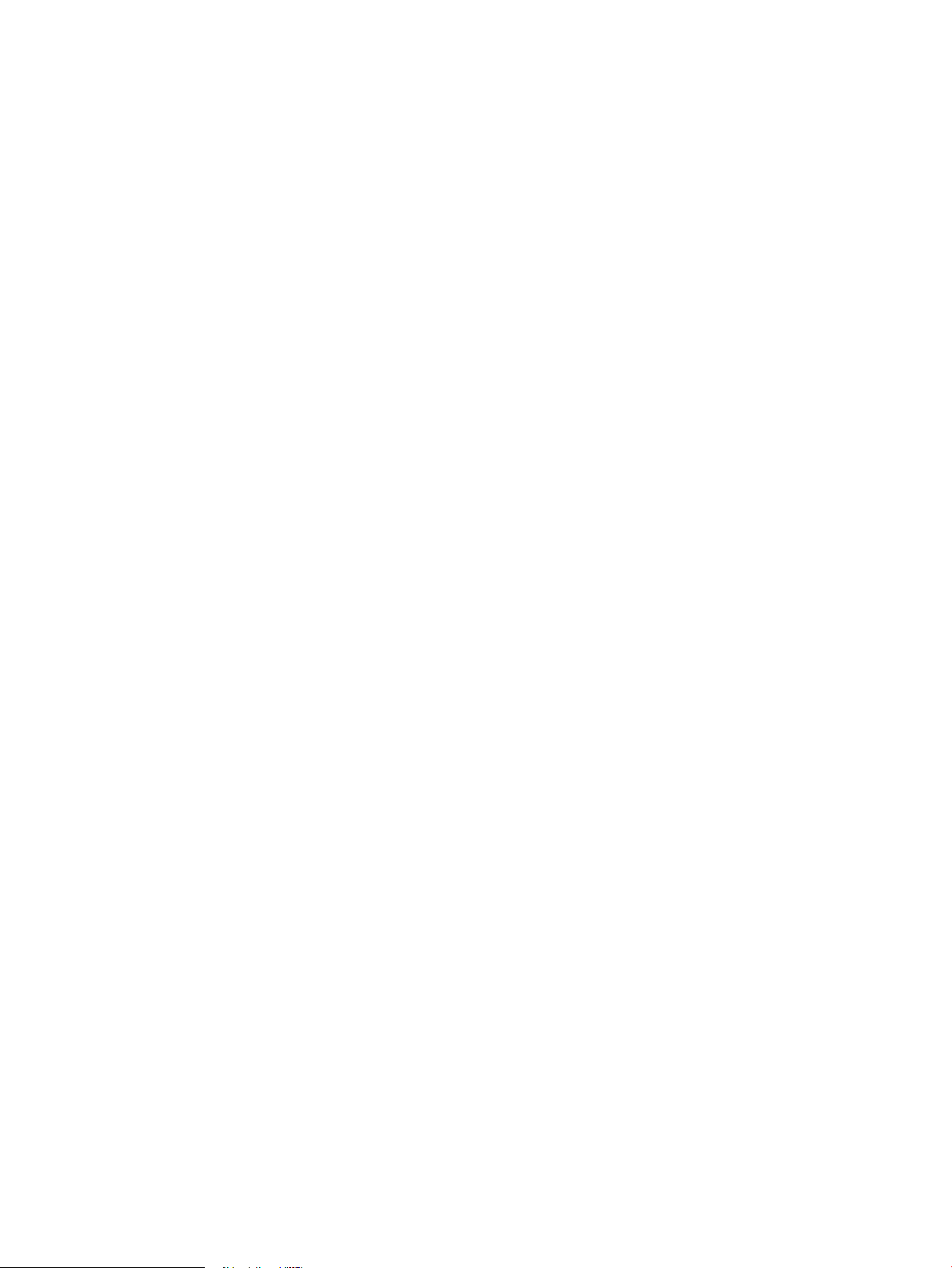
Page 3
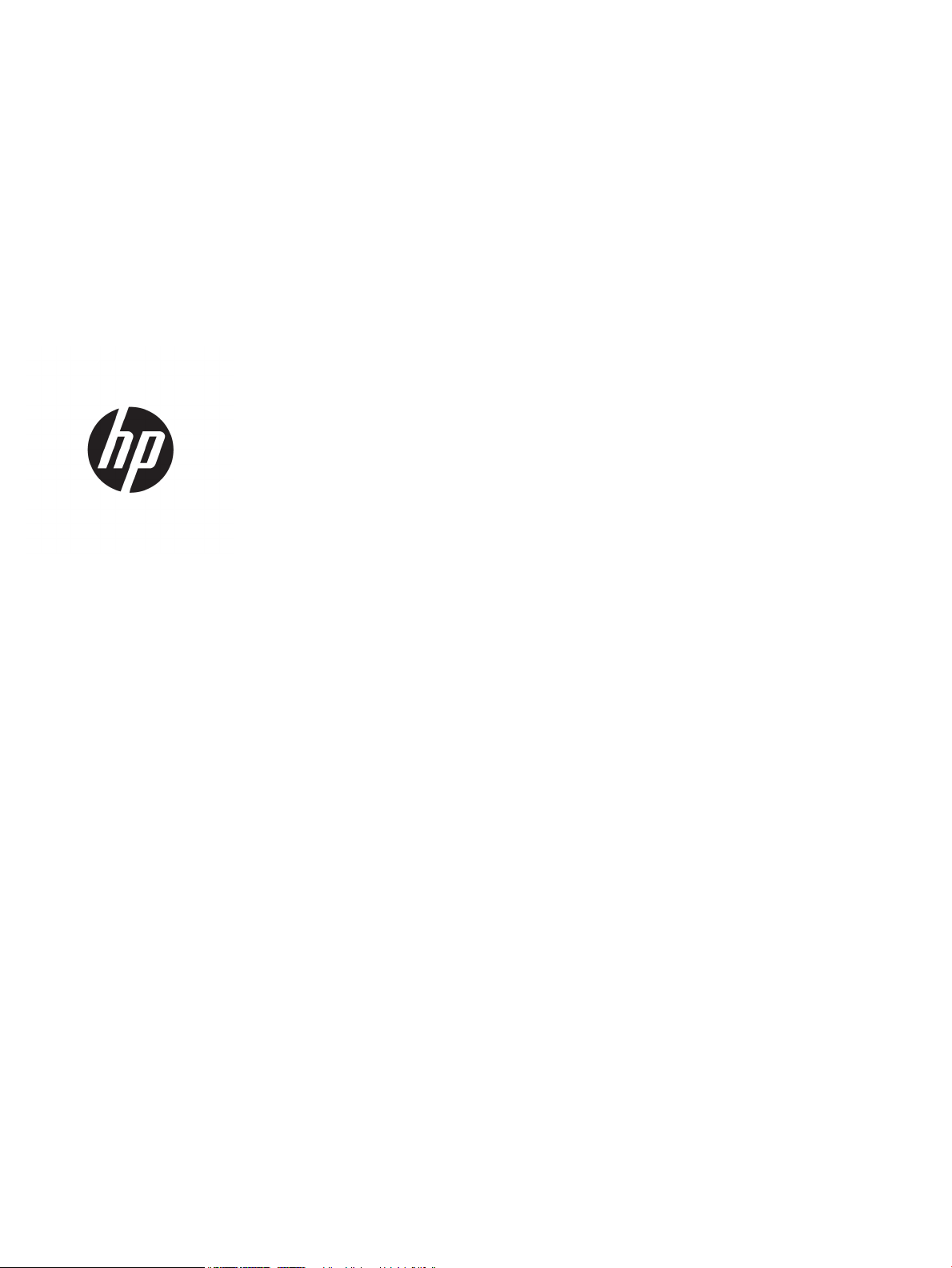
HP Color LaserJet Pro MFP M277
Guia de l'usuari
Page 4
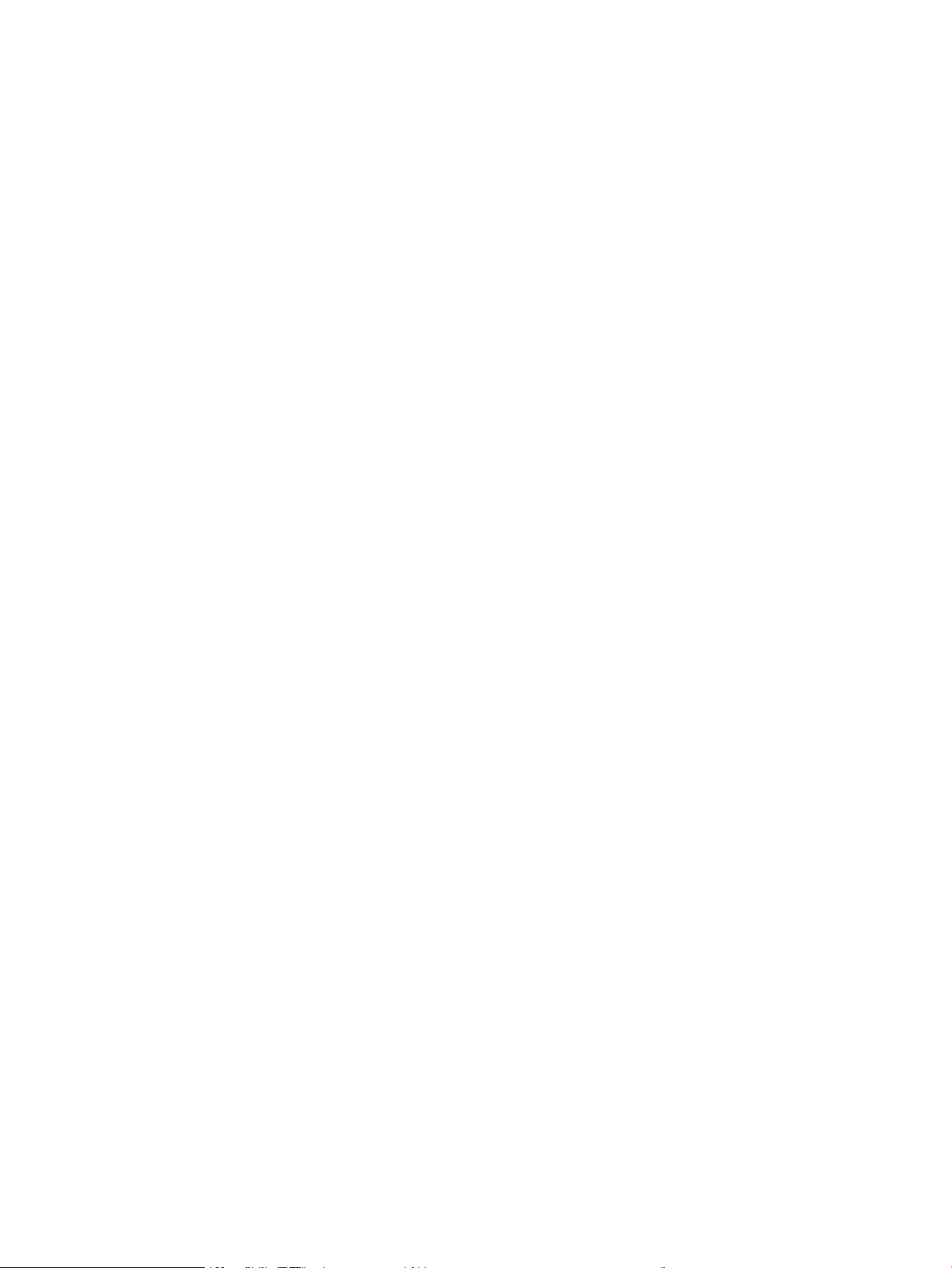
Copyright i llicència
Títols de marques registrades
© Copyright 2019 HP Development Company,
L.P.
Es prohibeix la reproducció, adaptació o
traducció sense el permís previ per escrit,
excepte en els termes que contemplin les lleis
de propietat intel·lectual.
La informació d’aquest document està subjecta
a canvis sense previ avís.
Les úniques garanties pels productes i serveis de
HP s’especiquen en les declaracions de garantia
expresses que acompanyen els productes i
serveis esmentats. Cap informació d’aquest
document pot ésser considerada com una
garantia addicional. HP no serà responsable del
errors u omissions tècnics o d’edició que
contingui aquest document.
Edition 3, 8/2019
Adobe®, Adobe Photoshop®, Acrobat® i
PostScript
®
són marques registrades d'Adobe
Systems Incorporated.
Apple i el logotip d'Apple són marques
comercials d'Apple Computer, Inc., registrades
als Estats Units i a altres països/regions. iPod és
una marca comercial d'Apple Computer, Inc. iPod
només té llicència per a la reproducció legal o
prèvia autorització del titular dels drets d'autor.
No pirategeu música.
Microsoft®, Windows®, Windows® XP i Windows
Vista® són marques de Microsoft Corporation
registrades als EUA.
UNIX® és una marca registrada de The Open
Group.
Page 5
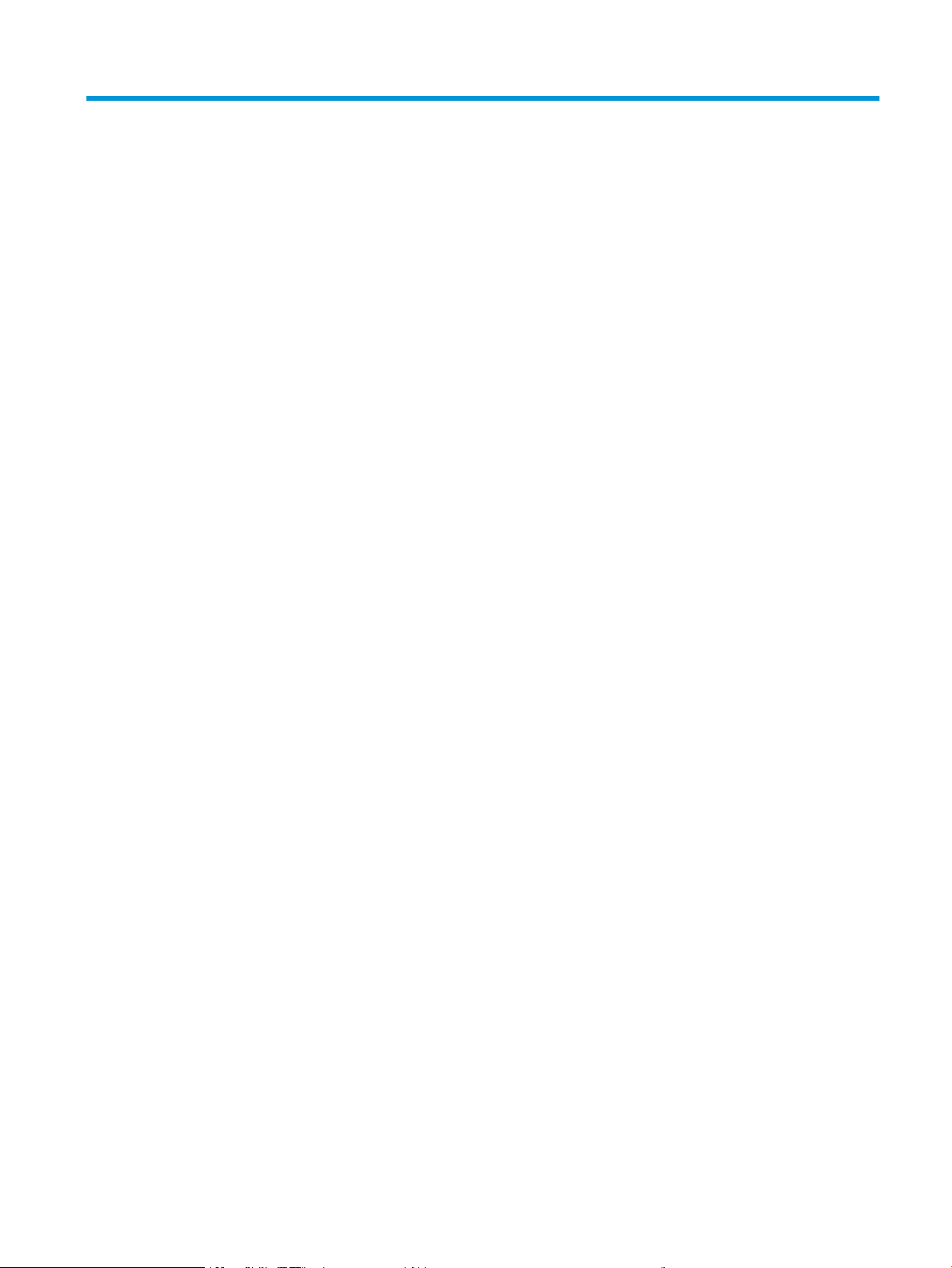
Índex de continguts
1 Descripció general del producte ............................................................................................................................................................. 1
Vistes del producte ................................................................................................................................................................... 2
Vista frontal del producte ................................................................................................................................... 2
Vista posterior del producte ............................................................................................................................... 3
Vista del tauler de control ................................................................................................................................... 4
Disposició de la pantalla d'inici ...................................................................................................... 5
Ús del tauler de control amb pantalla tàctil ................................................................................ 6
Especicacions del producte ................................................................................................................................................... 7
Introducció ............................................................................................................................................................ 7
Especicacions tècniques ................................................................................................................................... 7
Sistemes operatius admesos ............................................................................................................................. 8
Solucions d'impressió mòbil ............................................................................................................................ 10
Dimensions del producte ................................................................................................................................. 11
Consum d'energia, especicacions elèctriques i emissions acústiques .................................................... 12
Interval de l'entorn operatiu ............................................................................................................................. 12
Conguració del maquinari del producte i instal·lació del programari .......................................................................... 13
2 Safates de paper ..................................................................................................................................................................................... 15
Càrrega de paper a la ranura de fulls individuals (safata 1) ............................................................................................ 16
Introducció .......................................................................................................................................................... 16
Càrrega de paper a la ranura d'alimentació principal de fulls individuals ................................................ 16
Càrrega d'un sobre a la ranura d'alimentació principal de fulls individuals (safata 1) ........................... 17
Orientació del paper a la safata 1 ................................................................................................................... 19
Càrrega de paper a la safata 2 ............................................................................................................................................. 20
Introducció .......................................................................................................................................................... 20
Càrrega de paper a la safata 2 ........................................................................................................................ 20
Càrrega de sobres a la safata 2 ....................................................................................................................... 22
Orientació del paper a la safata 2 ................................................................................................................... 25
3 Subministraments, accessoris i components .................................................................................................................................... 27
Comanda de components, accessoris i subministraments ............................................................................................. 28
CAWW iii
Page 6
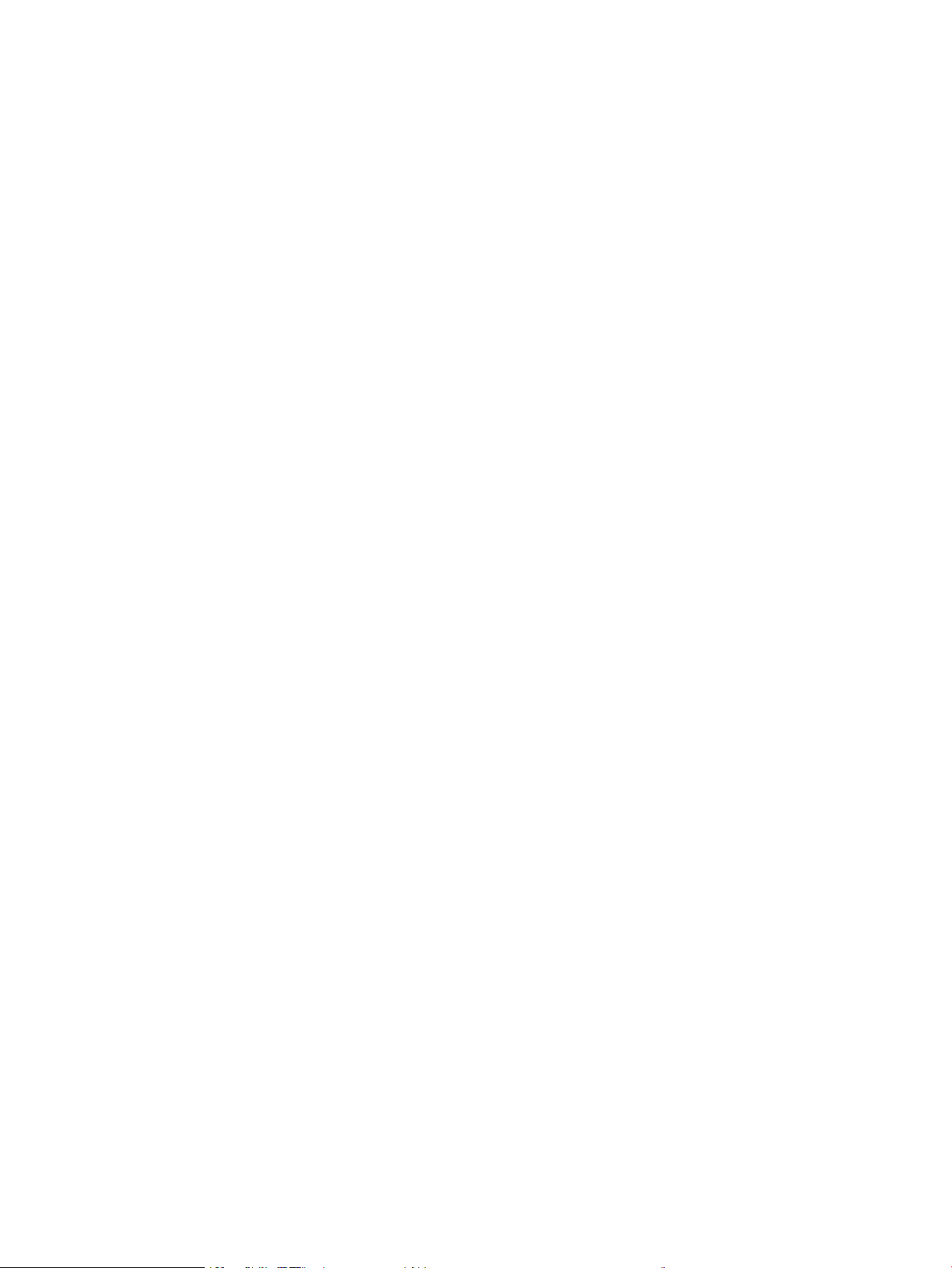
Encàrrecs ............................................................................................................................................................ 28
Subministraments i accessoris ........................................................................................................................ 28
Peces d'autoreparació per part del client ...................................................................................................... 28
Substitució dels cartutxos de tòner .................................................................................................................................... 30
Introducció .......................................................................................................................................................... 30
Extracció i substitució dels cartutxos de tòner ............................................................................................. 31
4 Impressió ................................................................................................................................................................................................. 37
Tasques d'impressió (Windows) ........................................................................................................................................... 38
Com imprimir (Windows) .................................................................................................................................. 38
Impressió automàtica a les dues cares (Windows) ...................................................................................... 39
Impressió manual a les dues cares (Windows) ............................................................................................. 39
Impressió de diverses pàgines per full (Windows) ....................................................................................... 40
Selecció del tipus de paper (Windows) ........................................................................................................... 40
Tasques d'impressió (macOS) .............................................................................................................................................. 41
Procediment d'impressió (macOS) .................................................................................................................. 41
Impressió automàtica a les dues cares (macOS) .......................................................................................... 41
Impressió manual a les dues cares (macOS) ................................................................................................. 41
Impressió de diverses pàgines per full (macOS) ........................................................................................... 42
Selecció del tipus de paper (macOS) .............................................................................................................. 42
Impressió mòbil ...................................................................................................................................................................... 43
Introducció .......................................................................................................................................................... 43
Impressió Wi-Fi Direct i NFC (només models sense l) ............................................................................... 43
HP ePrint mitjançant correu electrònic .......................................................................................................... 44
Programari HP ePrint ........................................................................................................................................ 44
AirPrint ................................................................................................................................................................. 45
Impressió incorporada per a Android ............................................................................................................. 45
Utilització de la impressió directa des d'USB ..................................................................................................................... 46
5 Com copiar ............................................................................................................................................................................................... 47
Creació d'una còpia ................................................................................................................................................................ 48
Còpia a les dues cares (dúplex) ............................................................................................................................................ 49
Còpia a les dues cares manual (M277dw) ..................................................................................................... 49
6 Escaneja ................................................................................................................................................................................................... 51
Escaneig amb el programari HP Scan (Windows) ............................................................................................................. 52
Escaneig amb el programari HP Scan (OS X) ..................................................................................................................... 53
Escaneig a una unitat de memòria USB ............................................................................................................................. 54
Conguració d'escaneig a carpeta de xarxa ....................................................................................................................... 55
Introducció .......................................................................................................................................................... 55
iv CAWW
Page 7
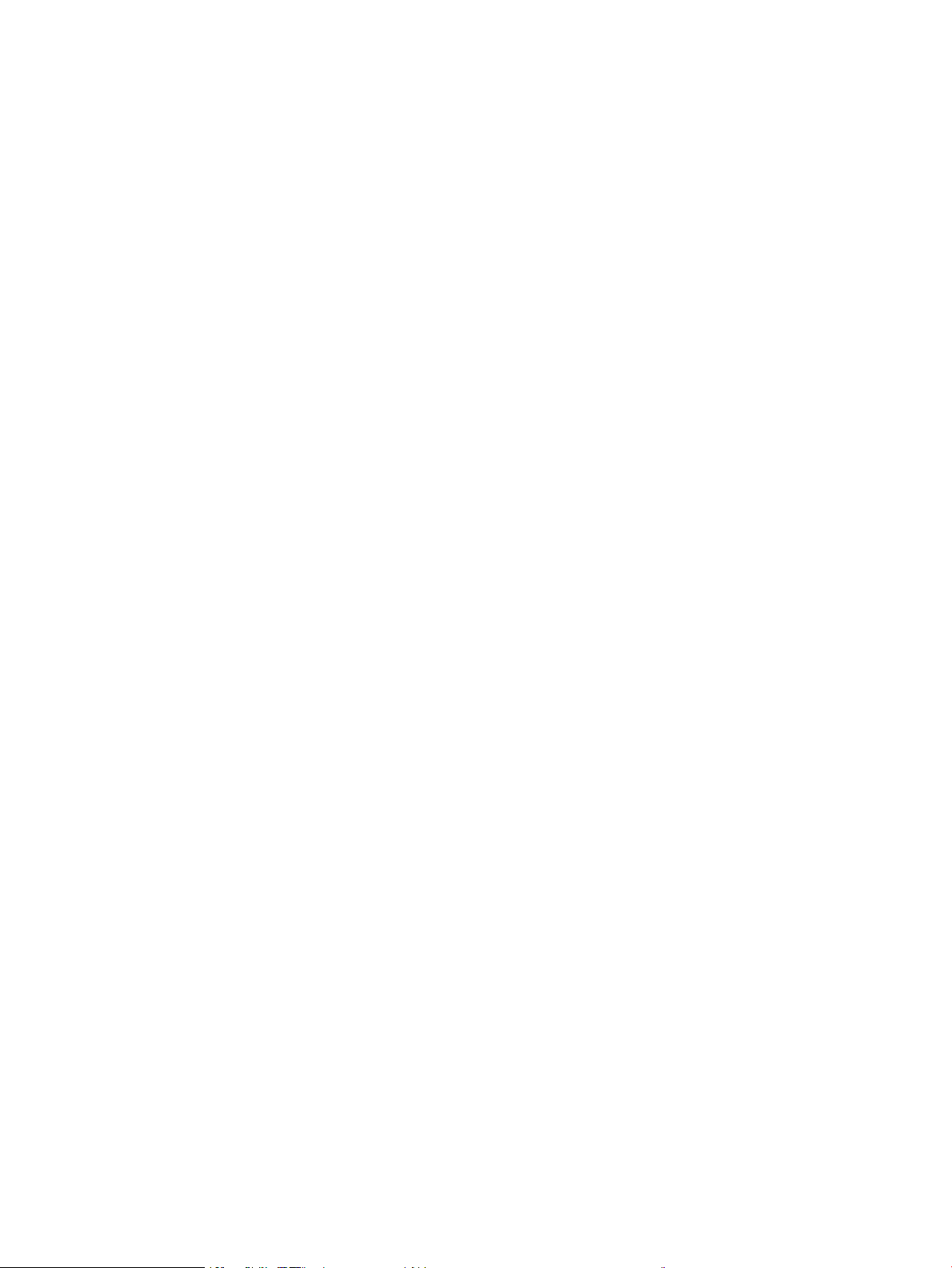
Utilització de l'assistent d'escaneig a carpeta de xarxa (Windows) ........................................................... 55
Conguració de la funció d'escaneig a carpeta de xarxa mitjançant el servidor web
incrustrat d'HP (Windows) ................................................................................................................................ 55
Conguració de la funció d'escaneig a carpeta de xarxa en un Mac .......................................................... 56
Enviament a una carpeta de la xarxa ................................................................................................................................. 58
Conguració d'Escanejar i enviar per correu ...................................................................................................................... 59
Introducció .......................................................................................................................................................... 59
Utilització de l'assistent de conguració d'escaneig i enviament al correu electrònic (Windows) ........ 59
Conguració de la funció d'escaneig i enviament al correu electrònic mitjançant el servidor web
incrustrat d'HP (Windows) ................................................................................................................................ 60
Conguració de la funció d'escaneig a correu electrònic en un Mac .......................................................... 61
Escaneig a un correu electrònic ........................................................................................................................................... 63
Tasques d'escaneig addicionals ........................................................................................................................................... 64
7 Fax ............................................................................................................................................................................................................. 65
Conguració de l'enviament i la recepció de faxos ........................................................................................................... 66
Abans de començar ........................................................................................................................................... 66
Pas 1: Identiqueu el tipus de connexió telefònica. ..................................................................................... 66
Pas 2: Conguració del fax ............................................................................................................................... 67
Línia telefònica dedicada ............................................................................................................. 67
Línia de veu/fax compartida ........................................................................................................ 68
Línia de veu/fax compartida amb contestador automàtic ..................................................... 69
Pas 3: Conguració de l'hora, la data i la capçalera del fax ........................................................................ 71
Auxiliar de conguració del fax d'HP .......................................................................................... 71
Tauler de control del producte .................................................................................................... 71
Servidor web incrustat d'HP (EWS) i la Caixa d'eines del dispositiu HP (Windows) ............ 72
Pas 4: Feu una prova del fax ............................................................................................................................ 72
Enviament d'un fax ................................................................................................................................................................ 74
Aplicacions de fax compatibles ....................................................................................................................... 74
Enviament d'un fax marcant manualment des del tauler de control del producte ................................ 74
Fax des de l'escàner pla .................................................................................................................................... 74
Fax des de l'alimentador de documents ........................................................................................................ 75
Ús d'entrades de marcatge ràpid i entrades de marcatge en grup ........................................................... 75
Cancel·lació d'un fax .......................................................................................................................................... 76
Enviament d'un fax amb el programari HP (Windows) .................................................................................................... 77
Creació, edició i supressió d'entrades de marcatge ràpid ................................................................................................ 78
Utilitzeu el tauler control per crear i editar l'agenda del fax ....................................................................... 78
Ús de dades d'agenda procedents d'altres programes ............................................................................... 78
Supressió d'entrades de l'agenda ................................................................................................................... 78
CAWW v
Page 8
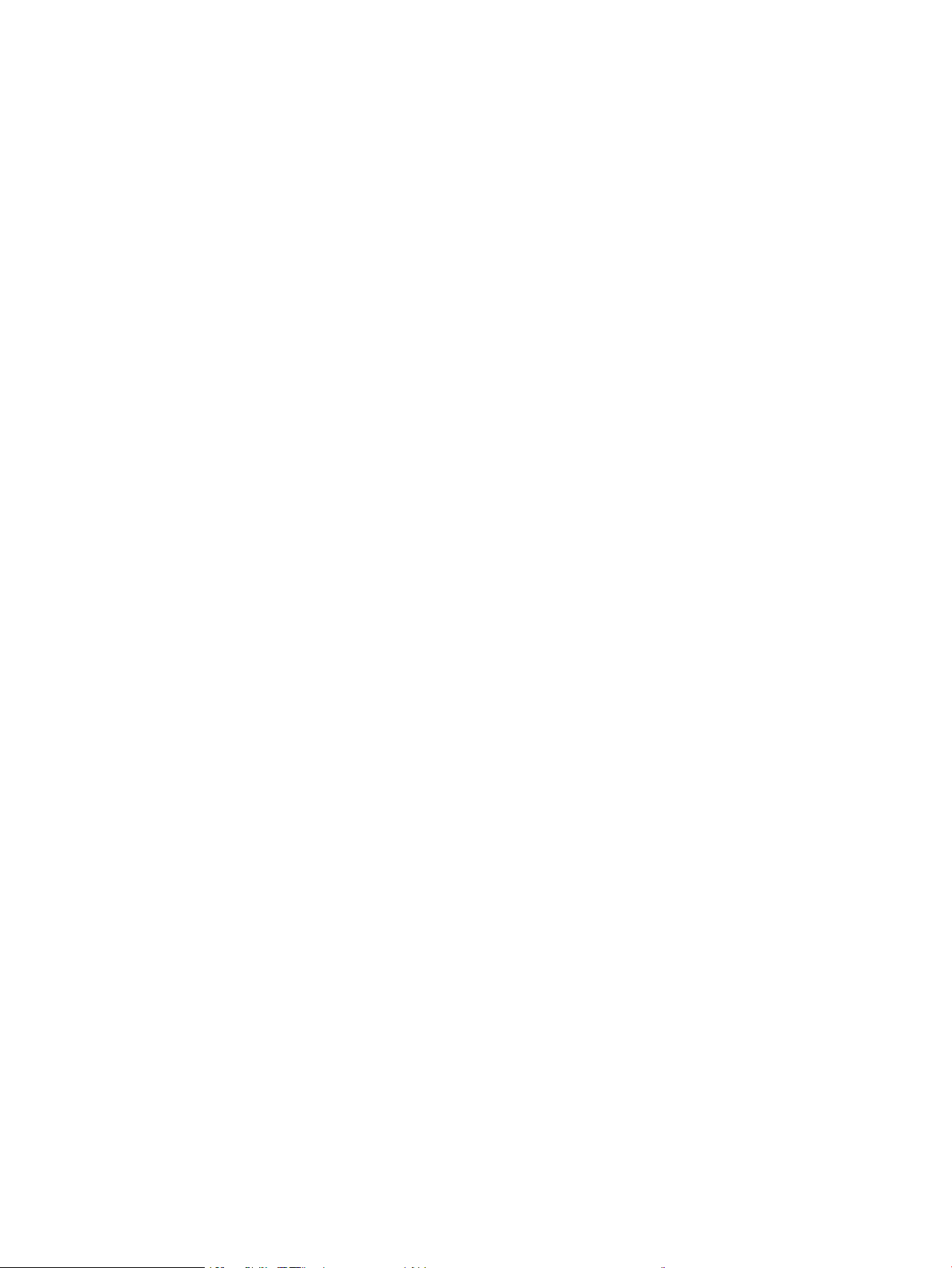
8 Gestió del producte ................................................................................................................................................................................ 81
Ús d'aplicacions de serveis web d'HP .................................................................................................................................. 82
Canvi del tipus de connexió del producte (Windows) ....................................................................................................... 83
Conguració avançada amb el servidor web incrustat d'HP (EWS) i la Caixa d'eines del dispositiu HP
(Windows) ................................................................................................................................................................................ 84
Conguració avançada amb HP Utility per al OS X ........................................................................................................... 87
Obertura de l'HP Utility ..................................................................................................................................... 87
Característiques d' HP Utility ............................................................................................................................ 87
Conguració dels paràmetres de xarxa de l'adreça IP ..................................................................................................... 90
Introducció .......................................................................................................................................................... 90
Negació de l'ús compartit de la impressora .................................................................................................. 90
Visualització o canvi dels paràmetres de xarxa ............................................................................................ 90
Canvi de nom del producte en una xarxa ...................................................................................................... 90
Conguració manual dels paràmetres IPv4 TCP/IP des del tauler de control ......................................... 91
Característiques de seguretat del producte ....................................................................................................................... 92
Introducció .......................................................................................................................................................... 92
Assigneu o canvieu la contrasenya del producte mitjançant el servidor web incrustat d'HP ............... 92
Paràmetres d’estalvi .............................................................................................................................................................. 93
Introducció .......................................................................................................................................................... 93
Impressió amb EconoMode .............................................................................................................................. 93
Conguració dels paràmetres d'Hibernació/desconnexió automàtica ..................................................... 93
Establiu el retard per a la desconnexió i congureu el producte per utilitzar 1 watt o menys de
potència ............................................................................................................................................................... 93
Conguració de la funció de desconnexió amb retard ................................................................................ 94
HP Web Jetadmin ................................................................................................................................................................... 95
Actualització del microprogramari ...................................................................................................................................... 96
Mètode 1: Actualitzeu el microprogramari amb el tauler de control ........................................................ 96
Mètode 2: Actualitzeu el microprogramari amb la utilitat d'actualització de microprogramari ........... 97
9 Resolució de problemes ........................................................................................................................................................................ 99
Assistència al client ............................................................................................................................................................. 100
Sistema d'ajuda del tauler de control ............................................................................................................................... 101
Restauració dels paràmetres per defecte de fàbrica ..................................................................................................... 102
Al tauler de control del producte apareix el missatge "El cartutx està baix" o "El cartutx està molt baix" ........... 103
Canvi dels paràmetres "Molt baix" ................................................................................................................ 103
Productes amb funcionalitat de fax ........................................................................................ 104
Encàrrec de subministraments ..................................................................................................................... 104
El producte no agafa paper o el paper entra malament ............................................................................................... 105
Introducció ........................................................................................................................................................ 105
El producte no agafa paper ........................................................................................................................... 105
El producte agafa més d'un full de paper alhora ....................................................................................... 105
vi CAWW
Page 9
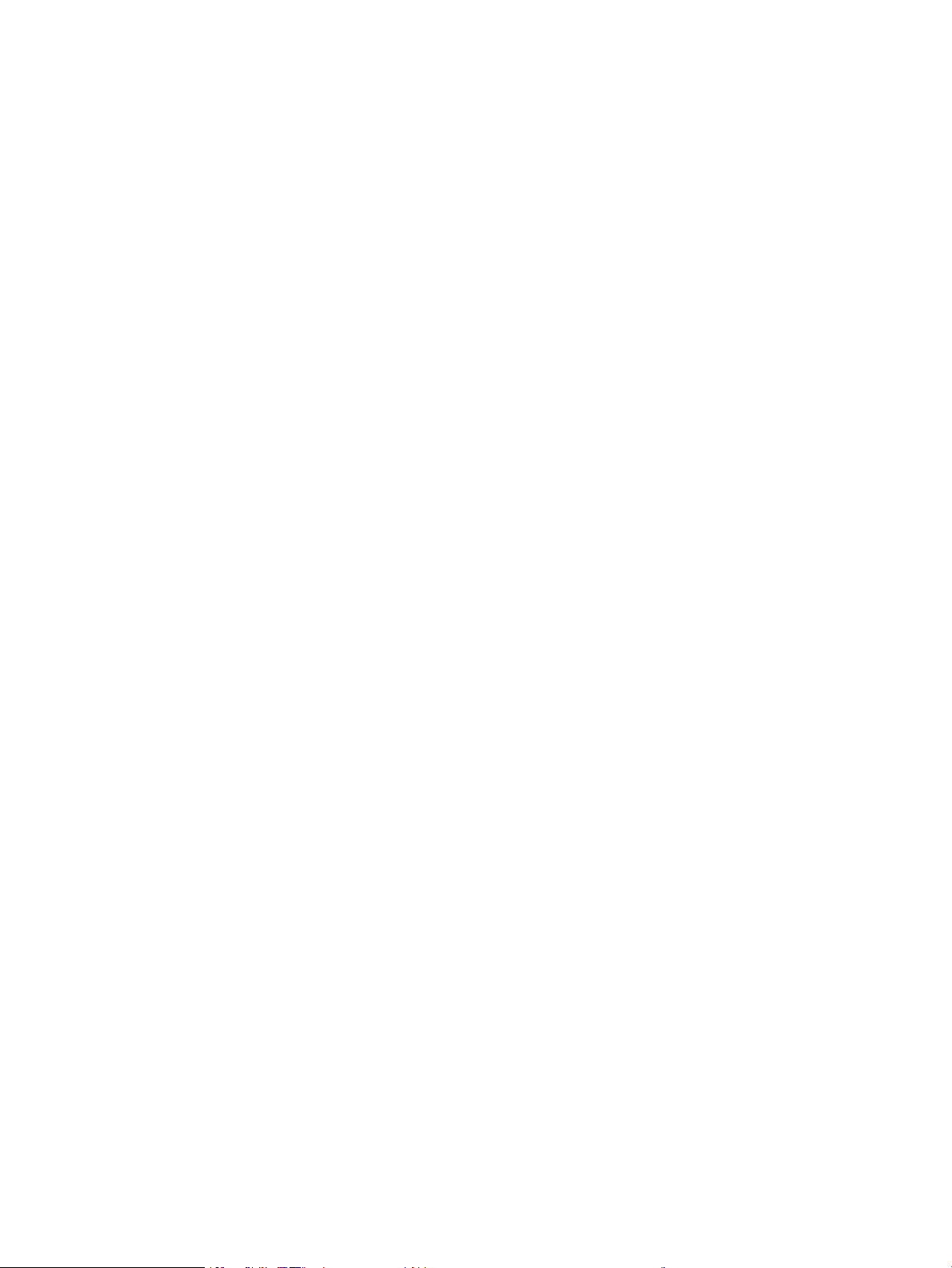
L'alimentador de documents s'embussa, fa que es torci el paper o agafa més d'un full de paper ... 105
Eliminació d'embussos de paper ....................................................................................................................................... 107
Introducció ........................................................................................................................................................ 107
Es produeixen embussos de paper freqüents o periòdics? ..................................................................... 107
Ubicacions d'embussos de paper ................................................................................................................. 108
Eliminació d'embussos de paper a l'alimentador de documents ............................................................ 109
Eliminació d'embussos de paper a la ranura de fulls individuals (safata 1) .......................................... 111
Eliminació d'embussos de paper a la safata 2 ........................................................................................... 113
Eliminació d'embussos de paper a la porta posterior i a l'àrea del fusor ............................................... 115
Eliminació d'embussos de paper a la safata de sortida ............................................................................ 117
Eliminació d'embussos de paper al comunicador dúplex (només models dúplex) .............................. 118
Millora de la qualitat d'impressió ....................................................................................................................................... 119
Introducció ........................................................................................................................................................ 119
Impressió des d'un altre programa .............................................................................................................. 119
Comprovació del tipus de paper per al treball d'impressió ...................................................................... 119
Comprovació del paràmetre de tipus de paper (Windows) .................................................. 119
Comprovació del paràmetre de tipus de paper (Mac OS X) ................................................. 120
Comprovació de l'estat del cartutx de tòner ............................................................................................... 120
Impressió i interpretació de la pàgina de qualitat d'impressió ................................................................ 121
Neteja del producte ........................................................................................................................................ 121
Impressió d'una pàgina de neteja ............................................................................................ 121
Comproveu que el vidre de l'escàner no estigui brut ni tacat .............................................. 122
Inspecció visual del cartutx del tòner .......................................................................................................... 122
Comprovació del paper i de l'entorn d'impressió ....................................................................................... 122
Pas 1: Ús de paper que compleixi les especicacions d'HP ................................................. 122
Pas 2: Comprovació de l'entorn ................................................................................................ 123
Calibratge del producte per alinear els colors ............................................................................................ 123
Comprovació d'altres paràmetres de les feines d'impressió .................................................................... 124
Comprovació dels paràmetres d'EconoMode ........................................................................ 124
Ajustament dels paràmetres de color (Windows) ................................................................. 124
Proveu amb un altre controlador d'impressió ............................................................................................ 125
Millora de la qualitat de l'escaneig i les còpies ................................................................................................................ 127
Introducció ........................................................................................................................................................ 127
Comproveu que el vidre de l'escàner no estigui brut ni tacat .................................................................. 127
Eliminació de línies o ratlles quan s'utilitza l'alimentador de documents ............................................. 128
Comprovació dels paràmetres del paper .................................................................................................... 128
Comprovació dels paràmetres d'ajustament de la imatge ....................................................................... 128
Optimització per a text o imatges ................................................................................................................ 129
Ajusteu els paràmetres de resolució i de color del programari de l'escàner. ........................................ 129
Directrius de resolució i color .................................................................................................... 129
Color .............................................................................................................................................. 130
CAWW vii
Page 10
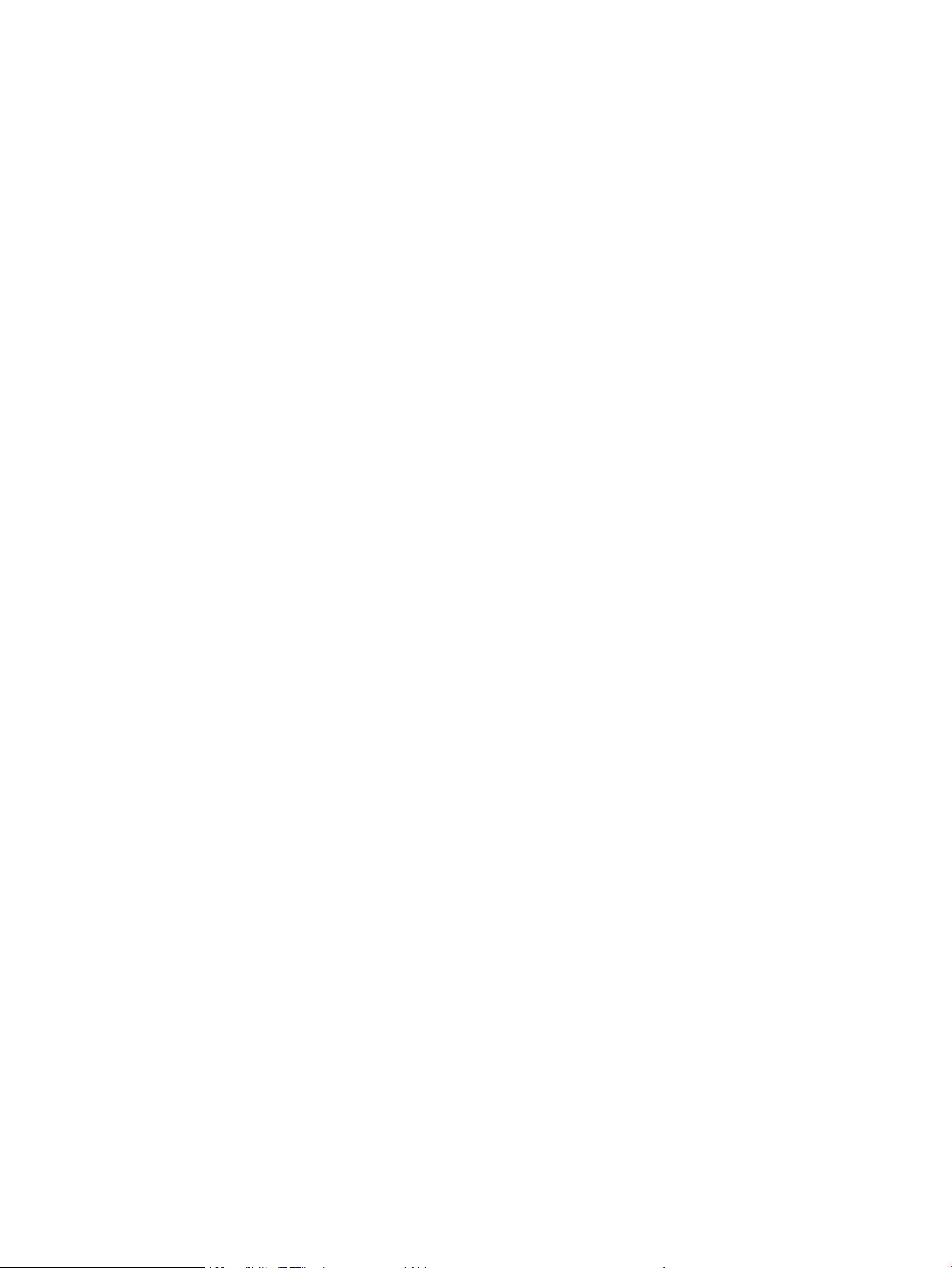
Còpia de marge a marge ................................................................................................................................ 130
Neteja dels rodets de recollida i dels coixinets de separació de l'alimentador de documents .......... 131
Millora de la qualitat d'imatge del fax ............................................................................................................................... 133
Introducció ........................................................................................................................................................ 133
Comproveu que el vidre de l'escàner no estigui brut ni tacat .................................................................. 133
Comprovació dels paràmetres de resolució d'enviament de fax ............................................................. 134
Comprovació dels paràmetres de correcció d'errors ................................................................................. 134
Comprovació del paràmetre d'ajustament a la pàgina ............................................................................. 134
Neteja dels rodets de recollida i dels coixinets de separació de l'alimentador de documents .......... 134
Enviament a un altre fax ................................................................................................................................ 136
Comprovació de la màquina de fax del remitent ....................................................................................... 136
Solució de problemes de la xarxa cablejada ................................................................................................................... 137
Introducció ........................................................................................................................................................ 137
Mala connexió física ........................................................................................................................................ 137
L'ordinador utilitza una adreça IP de producte incorrecta per al producte ............................................. 137
L'ordinador no pot establir comunicació amb el producte ........................................................................ 137
El producte utilitza paràmetres incorrectes de velocitat d'enllaç i d'impressió a doble cara
(dúplex) per a la xarxa .................................................................................................................................... 138
Els programaris nous podrien provocar problemes de compatibilitat ................................................... 138
El vostre ordinador o estació de treball podria no haver-se congurat correctament ........................ 138
El producte està desactivat o bé hi ha altres paràmetres de xarxa incorrectes ................................... 138
Solució de problemes de xarxa sense l .......................................................................................................................... 139
Introducció ........................................................................................................................................................ 139
Llista de comprovació de connectivitat sense l ........................................................................................ 139
El producte no imprimeix un cop nalitzada la conguració sense cables ............................................ 140
El producte no imprimeix i a l'ordinador hi ha instal·lat un tallafoc d'un altre proveïdor ..................... 140
La connexió sense cables no funciona després que s'hagi mogut l'encaminador o el producte
sense cables ..................................................................................................................................................... 140
No és possible la connexió de més ordinadors al producte sense cables ............................................. 140
El producte sense cables perd la comunicació quan es connecta a una xarxa VPN ............................ 141
La xarxa no apareix a la llista de xarxes sense cables .............................................................................. 141
La xarxa sense cables no funciona .............................................................................................................. 141
Execució d'una prova de diagnòstic de la xarxa sense l ......................................................................... 141
Reducció d'interferències a una xarxa sense cables ................................................................................. 141
Resolució de problemes amb el fax .................................................................................................................................. 143
Introducció ........................................................................................................................................................ 143
Llista de comprovació de resolució de problemes de fax ......................................................................... 143
Solució de problemes generals del fax ....................................................................................................... 144
L'enviament dels faxos és lent .................................................................................................. 144
La qualitat del fax és baixa. ...................................................................................................... 145
El fax queda tallat o s'imprimeix en dues pàgines. ............................................................... 146
viii CAWW
Page 11
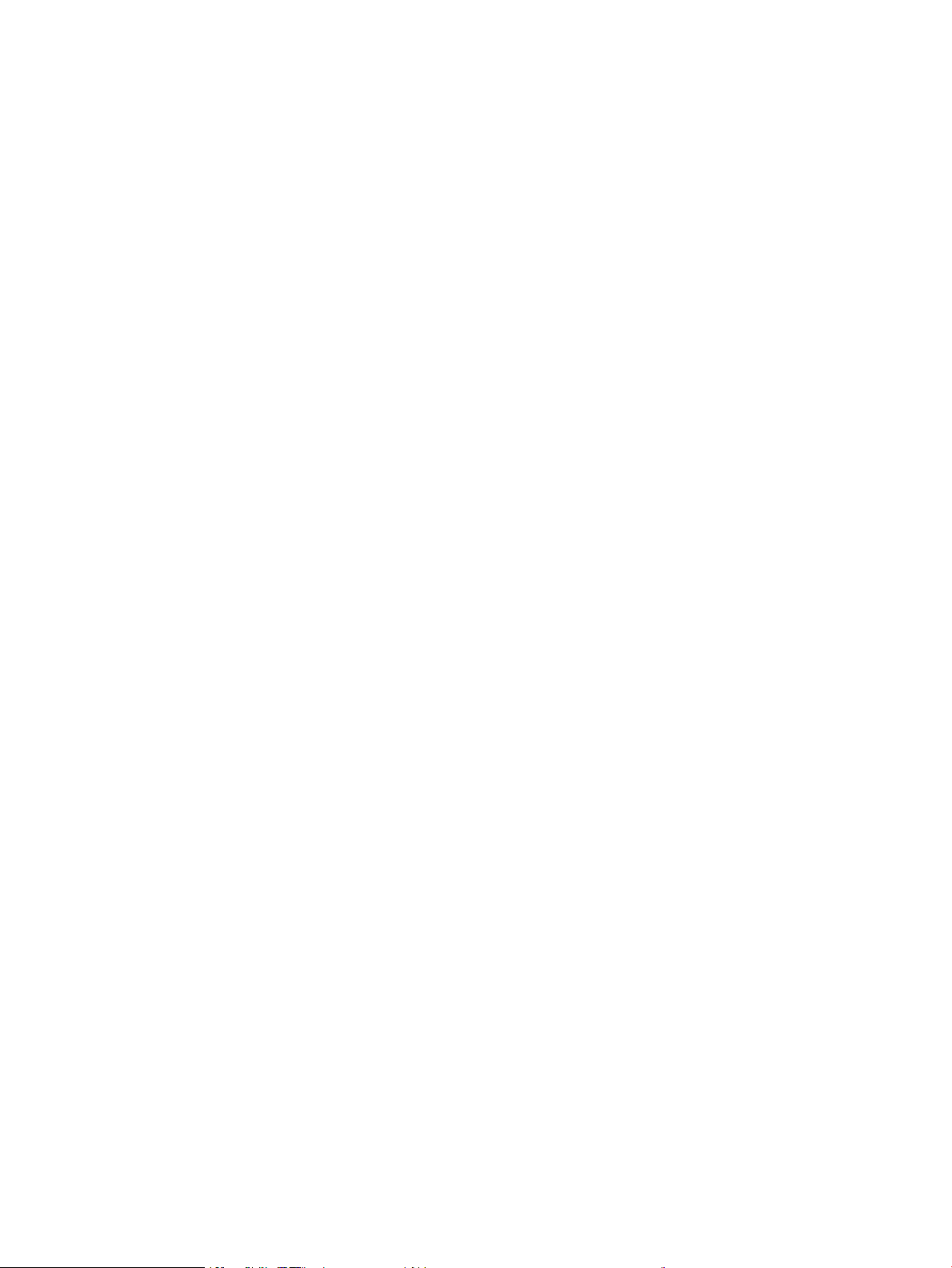
Índex ........................................................................................................................................................................................................... 147
CAWW ix
Page 12
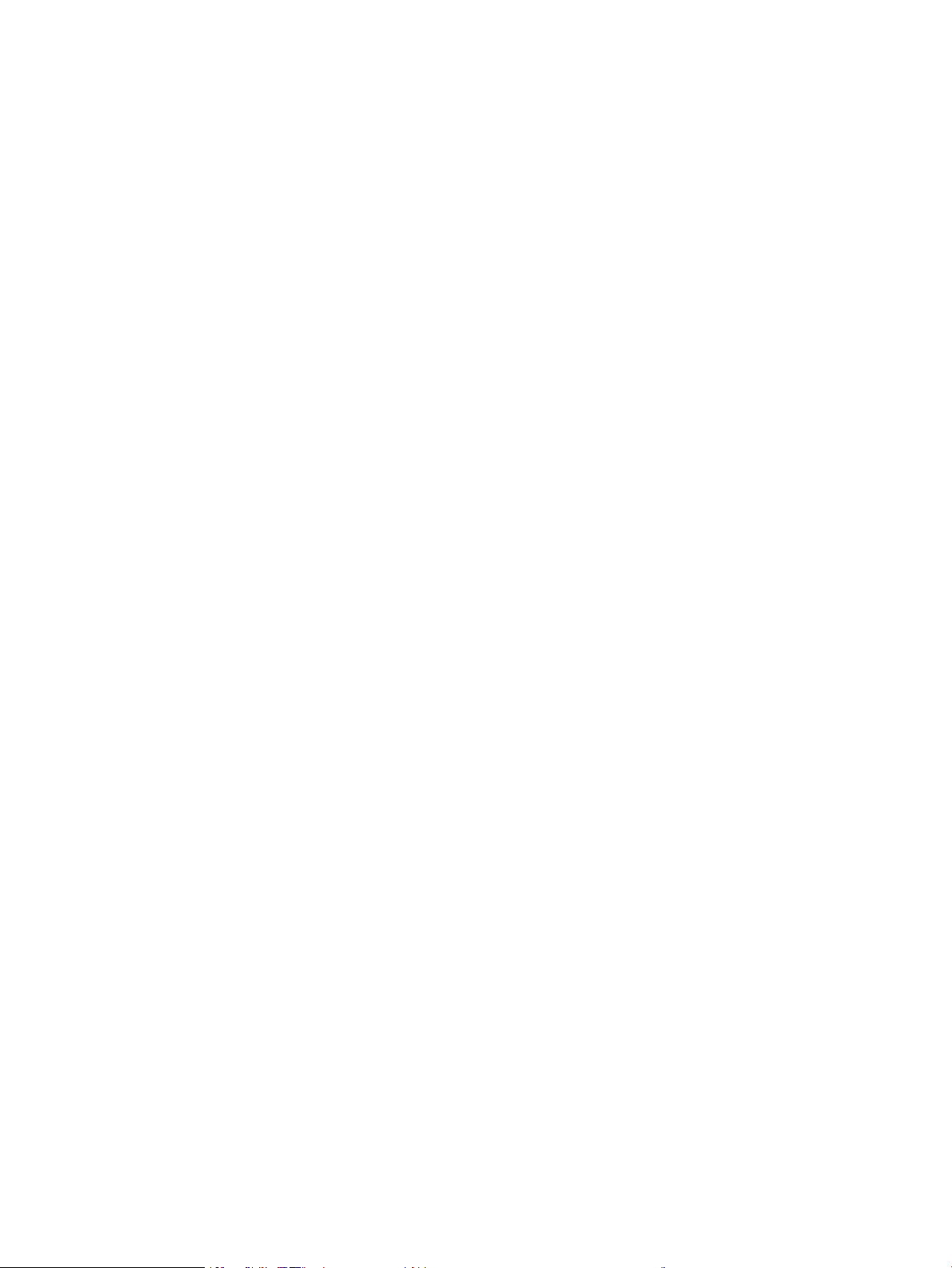
x CAWW
Page 13
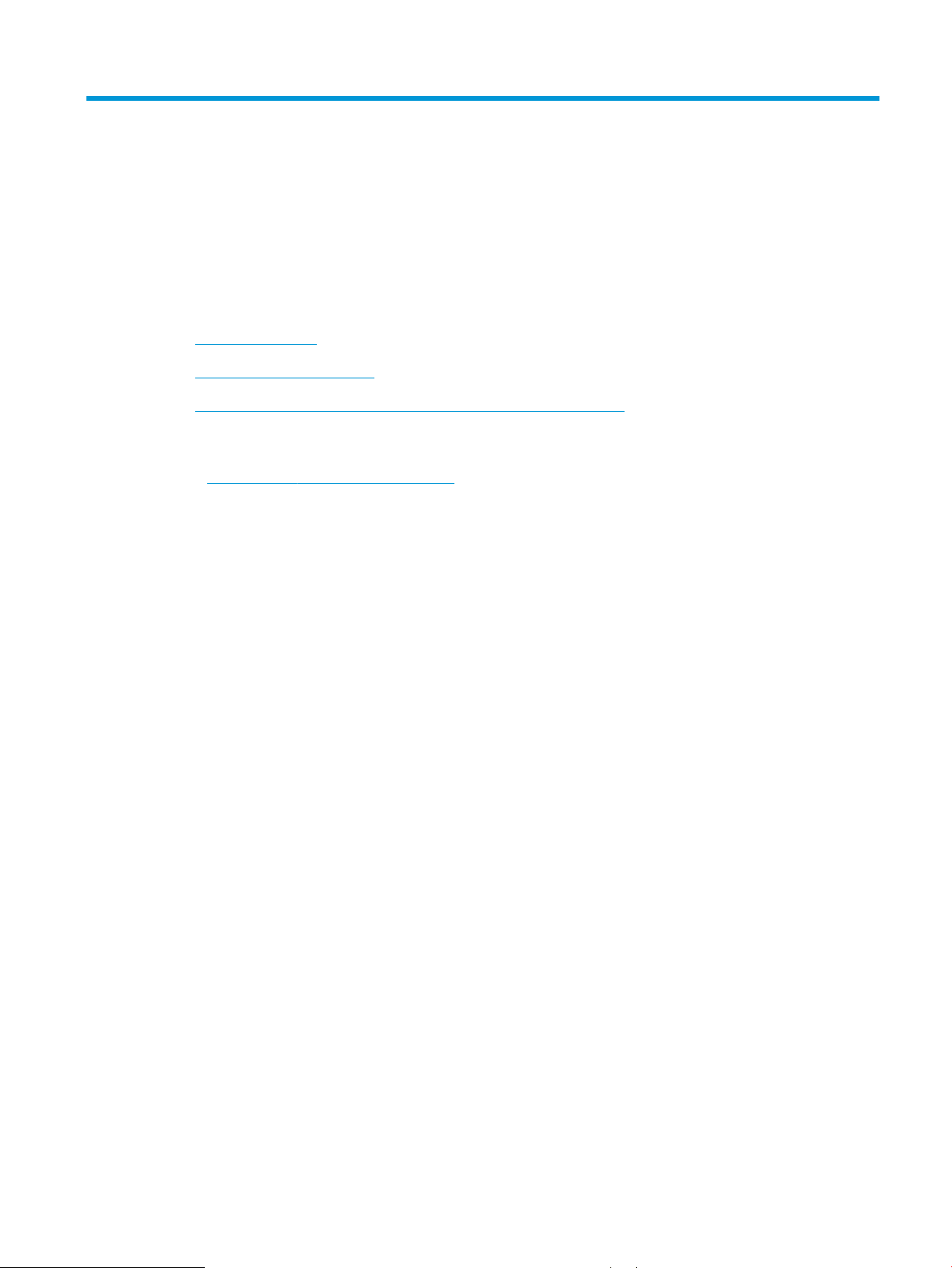
1 Descripció general del producte
●
Vistes del producte
●
Especicacions del producte
●
Conguració del maquinari del producte i instal·lació del programari
Per a més informació:
Aneu a www.hp.com/support/colorljMFPM277.
L'ajuda integral d'HP per al producte inclou la informació següent:
● Instal·lació i conguració
● Instruccions d'ús
● Resolució de problemes
● Descàrrega d'actualitzacions de programari
● Informació per unir-se a fòrums de suport tècnic
● Obtenció d'informació normativa i sobre la garantia
CAWW 1
Page 14

Vistes del producte
1
3
4
2
10
9
8
6
5
7
●
Vista frontal del producte
●
Vista posterior del producte
●
Vista del tauler de control
Vista frontal del producte
1 Alimentador de documents
2 Escàner
3 Tauler de control (inclinable per facilitar-ne la visualització)
4 Port USB directe per imprimir i escanejar sense ordinador
5 Caixa de sortida
6 Extensió de safata de sortida
7 Porta frontal (proporciona accés als cartutxos de tòner)
8 Botó d'engegat/apagat
9 Ranura d'alimentació principal de fulls individuals (safata 1)
10 Safata d'entrada principal (safata 2)
2 Capítol 1 Descripció general del producte CAWW
Page 15
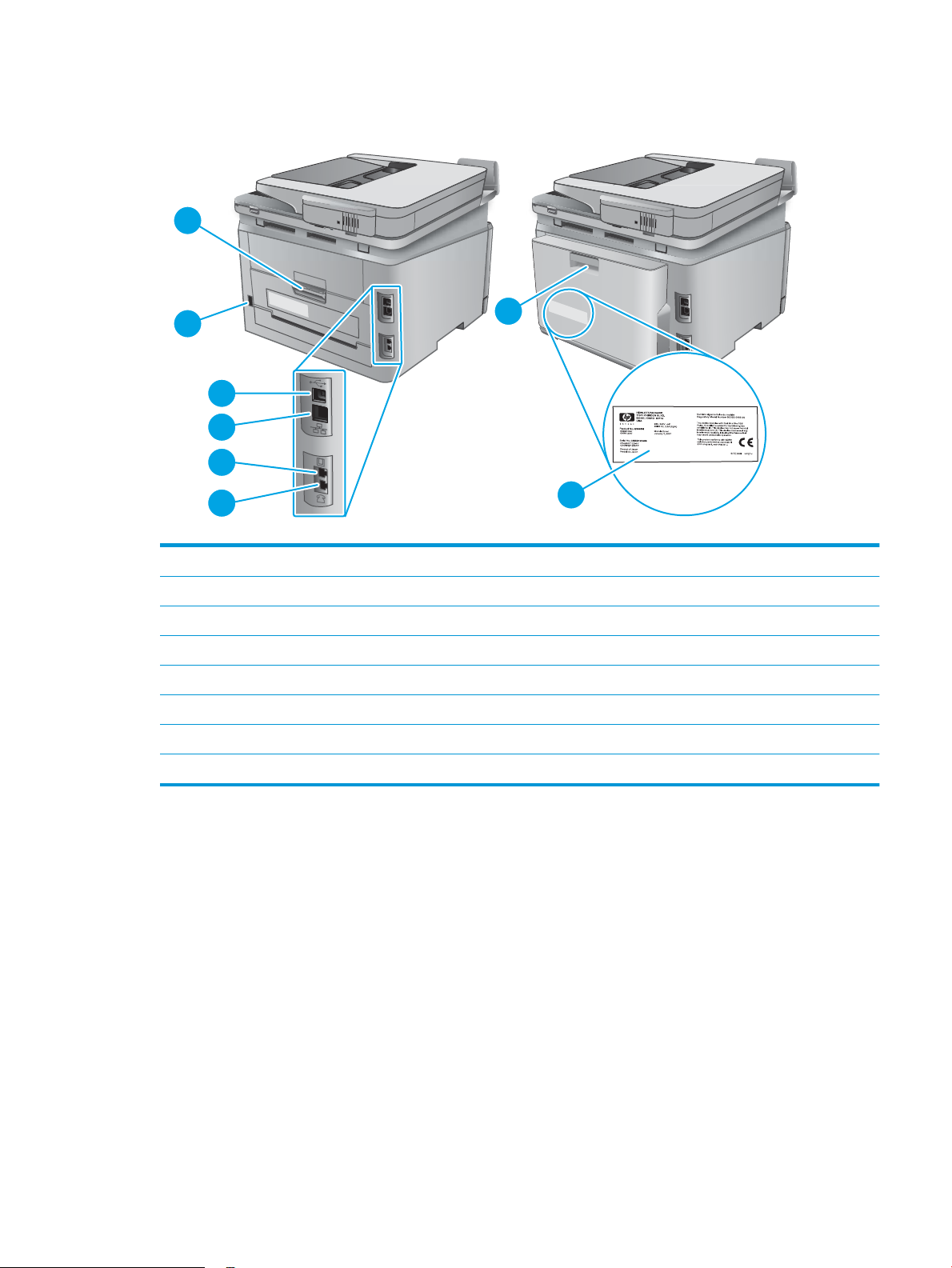
Vista posterior del producte
2
1
7
4
3
5
6
8
1 Porta posterior (amb accés per eliminar embussos)
2 Connexió elèctrica
3 Port USB
4 Port Ethernet
5 Port d'entrada de línia de fax
6 Port de telèfon de fax
7 Comunicador dúplex (només models dúplex)
8 Etiqueta del número de sèrie i número de producte
CAWW Vistes del producte 3
Page 16
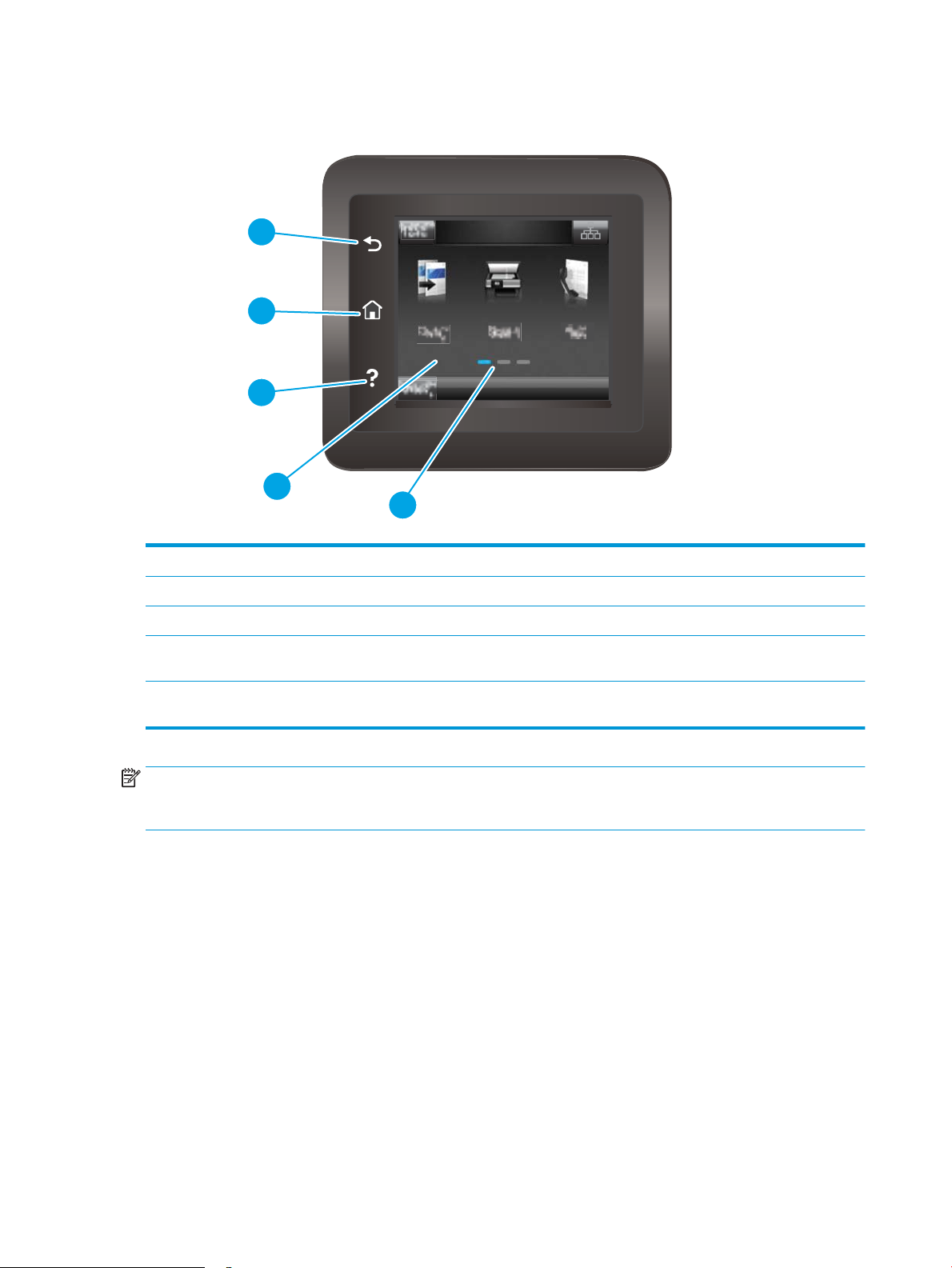
Vista del tauler de control
4
3
2
1
5
1 Botó de etxa enrere d'HP S'utilitza per tornar a la pantalla anterior
2 Botó d'inici Permet accedir a la pantalla d'inici
3 Botó d'ajuda Permet accedir al sistema d'ajuda del tauler de control
4 Pantalla tàctil en color Proporciona accés a menús, animacions d'ajuda i informació del
producte.
5 Indicador de la pantalla d'inici L'indicador assenyala quina pantalla d'inici es mostra en aquest
moment al tauler de control.
NOTA: Tot i que el tauler de control no té cap botó de cancel·lació estàndard, durant molts processos del
producte apareix un botó Cancel·la a la pantalla tàctil. Això permet als usuaris cancel·lar un procés abans que no
el completi el producte.
4 Capítol 1 Descripció general del producte CAWW
Page 17
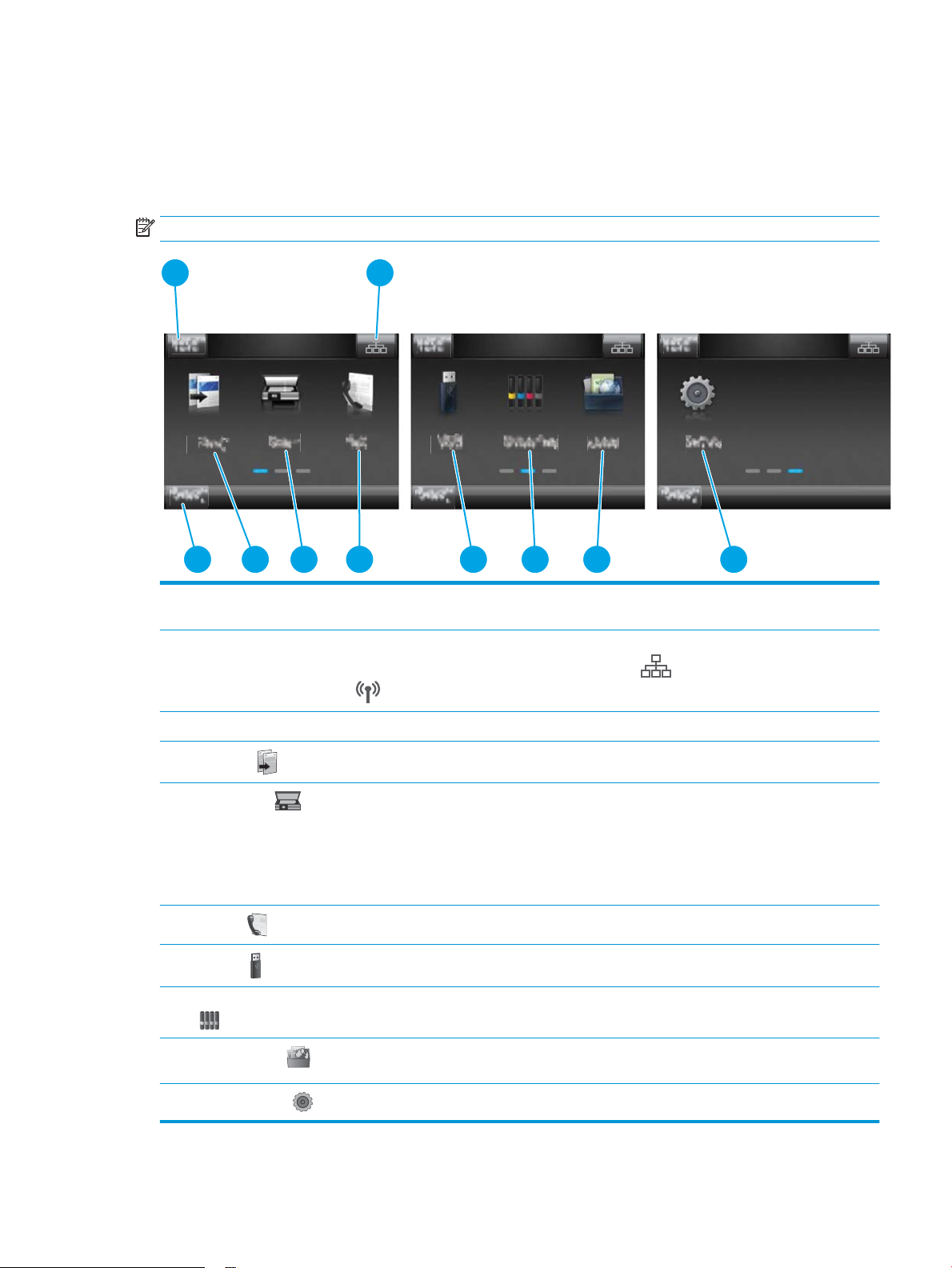
Disposició de la pantalla d'inici
1 2
3
4 5 6 8
9
7 10
La pantalla d'inici dóna accés a les funcions del producte i indica l'estat actual.
Podeu tornar a la pantalla d'inici en qualsevol moment si toqueu el botó d'inici que hi ha al tauler de control del
producte.
NOTA: Les funcions que apareixen a la pantalla d'inici poden variar segons la conguració del producte.
1 Botó Restableix Toqueu aquest botó per restablir la conguració de les tasques temporals a la conguració per
2 Botó d'informació de la
connexió
3 Estat del producte Aquesta part de la pantalla proporciona informació sobre l'estat general del producte.
4
Botó Copia
5
Botó Escaneja
6
Botó Fax
7
Botó USB
8 Botó Subministraments Toqueu aquest botó per visualitzar informació sobre l'estat dels subministraments.
9
Botó Aplicacions
defecte del producte.
Toqueu aquest botó per obrir el menú Informació de la connexió, que proporciona informació sobre la
xarxa. El botó apareix com una icona de xarxa per cable o com una icona de xarxa sense l
, en funció del tipus de xarxa a la qual està connectat el producte.
Toqueu aquest botó per obrir la funció de còpia.
Toqueu aquest botó per obrir les funcions d'escaneig:
● Escaneja a unitat USB
● Escaneja a carpeta de xarxa
● Escaneja i envia per correu
Toqueu aquest botó per obrir les funcions de fax.
Toqueu aquest botó per obrir el menú Unitat de memòria USB.
Toqueu aquest botó per obrir el menú Aplicacions per imprimir directament des de les aplicacions
web seleccionades.
10
Botó Conguració
Toqueu aquest botó per obrir el menú Conguració.
CAWW Vistes del producte 5
Page 18
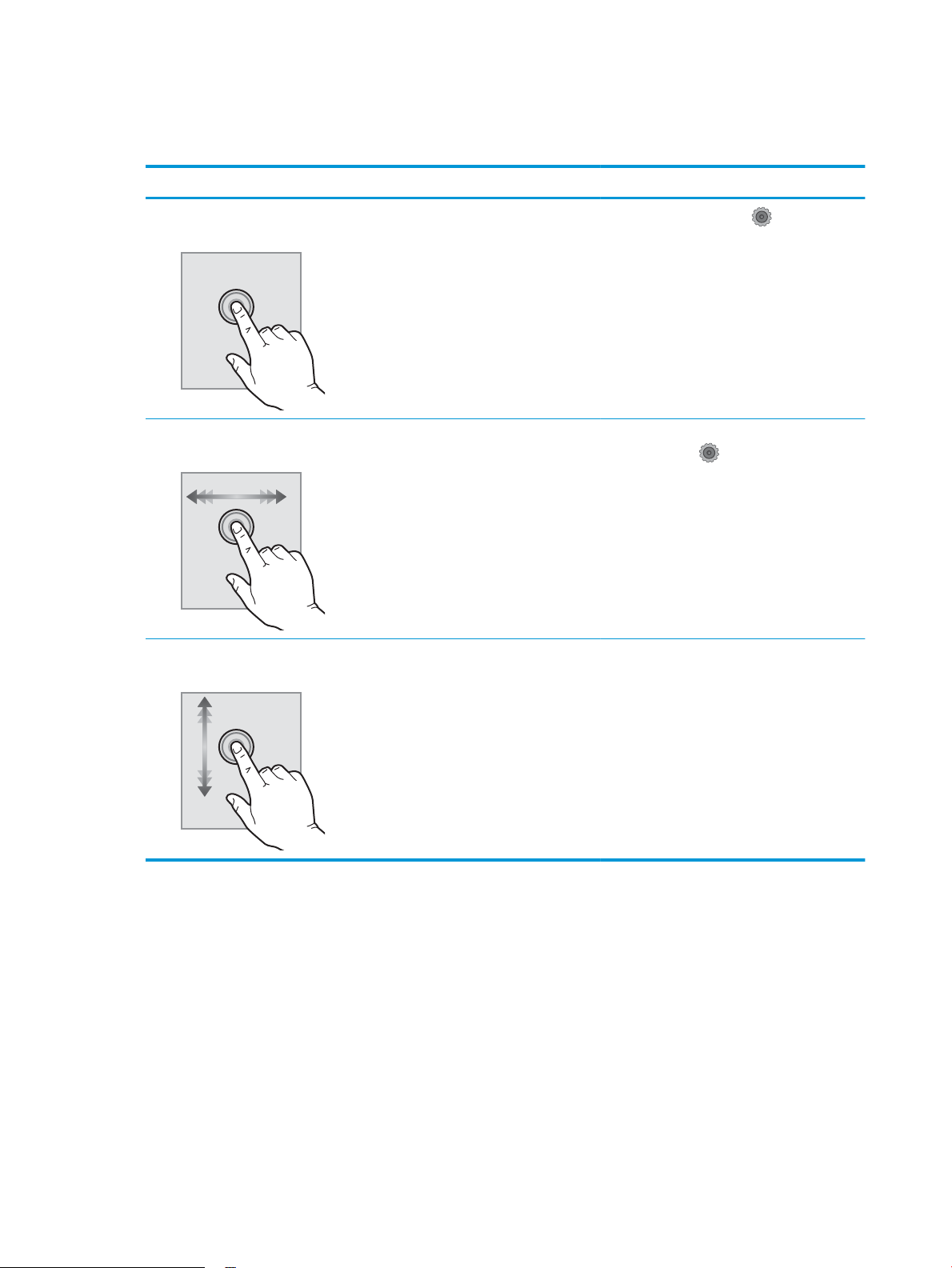
Ús del tauler de control amb pantalla tàctil
Feu servir les accions següents per utilitzar el tauler de control amb pantalla tàctil del producte.
Acció Descripció Exemple
Tocar Toqueu un element de la pantalla per
seleccionar-lo o per obrir-ne el menú. A més,
quan us desplaceu pels menús, toqueu
breument la pantalla per aturar el desplaçament.
Fer lliscar el dit Toqueu la pantalla i desplaceu el dit
horitzontalment per desplaçar la pantalla cap als
costats.
Desplaçar Toqueu la pantalla i, a continuació, sense aixecar
el dit, desplaceu el dit verticalment per desplaçar
la pantalla.
Toqueu el botó Conguració per obrir el
menú Conguració.
Feu lliscar el dit a la pantalla d'inici per accedir al
botó Conguració .
Desplaceu-vos pel menú Conguració.
6 Capítol 1 Descripció general del producte CAWW
Page 19
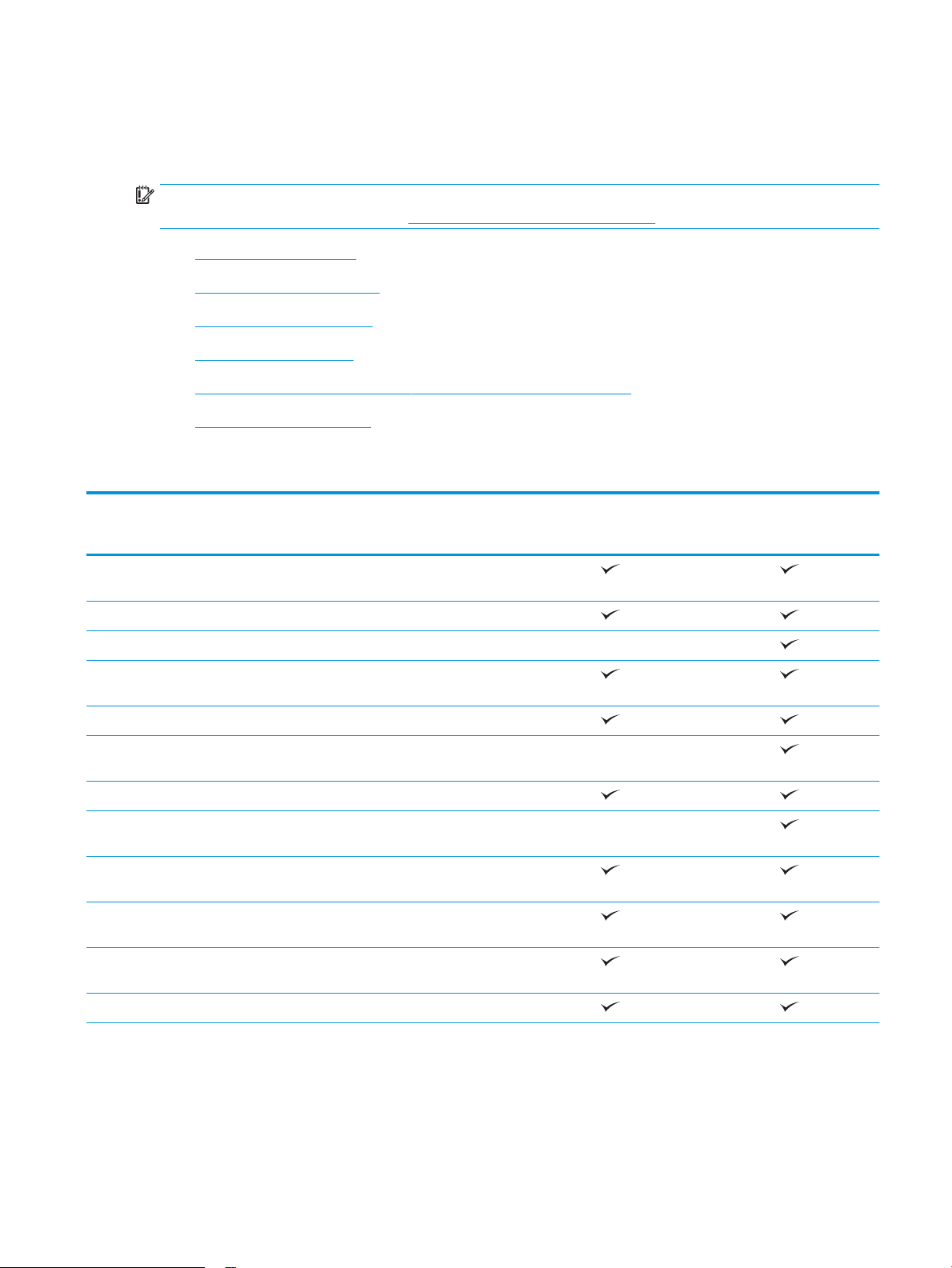
Especicacions del producte
Introducció
IMPORTANT: Les especicacions següents són correctes en la data de publicació, però poden canviar. Per
obtenir informació actualitzada, vegeu www.hp.com/support/colorljMFPM277.
●
Especicacions tècniques
●
Sistemes operatius admesos
●
Solucions d'impressió mòbil
●
Dimensions del producte
●
Consum d'energia, especicacions elèctriques i emissions acústiques
●
Interval de l'entorn operatiu
Especicacions tècniques
Nom del model
Número de producte
Gestió del paper Ranura d'alimentació principal de fulls individuals
(safata 1)
Safata 2 (capacitat de 150 fulls)
Impressió dúplex automàtica No disponible
Connectivitat Connexió LAN Ethernet 10/100/1000 amb IPv4 i
IPv6
USB 2.0 d'alta velocitat
Servidor d'impressió per a la connexió de xarxa
sense l
Port USB de fàcil accés
Wi-Fi Direct i NFC (comunicació de camp proper)
d'HP per imprimir des de dispositius mòbils
Entrada i pantalla del tauler
de control
Imprimeix Imprimeix 18 pàgines per minut (ppm) en paper
Impressió USB de fàcil accés (no es requereix
Tauler de control amb pantalla tàctil en color
de mida A4 i 19 ppm en paper de mida Carta
ordinador)
M277n
B3Q10A
No disponible
No disponible
M277dw
B3Q11A
Fax
CAWW Especicacions del producte 7
Page 20
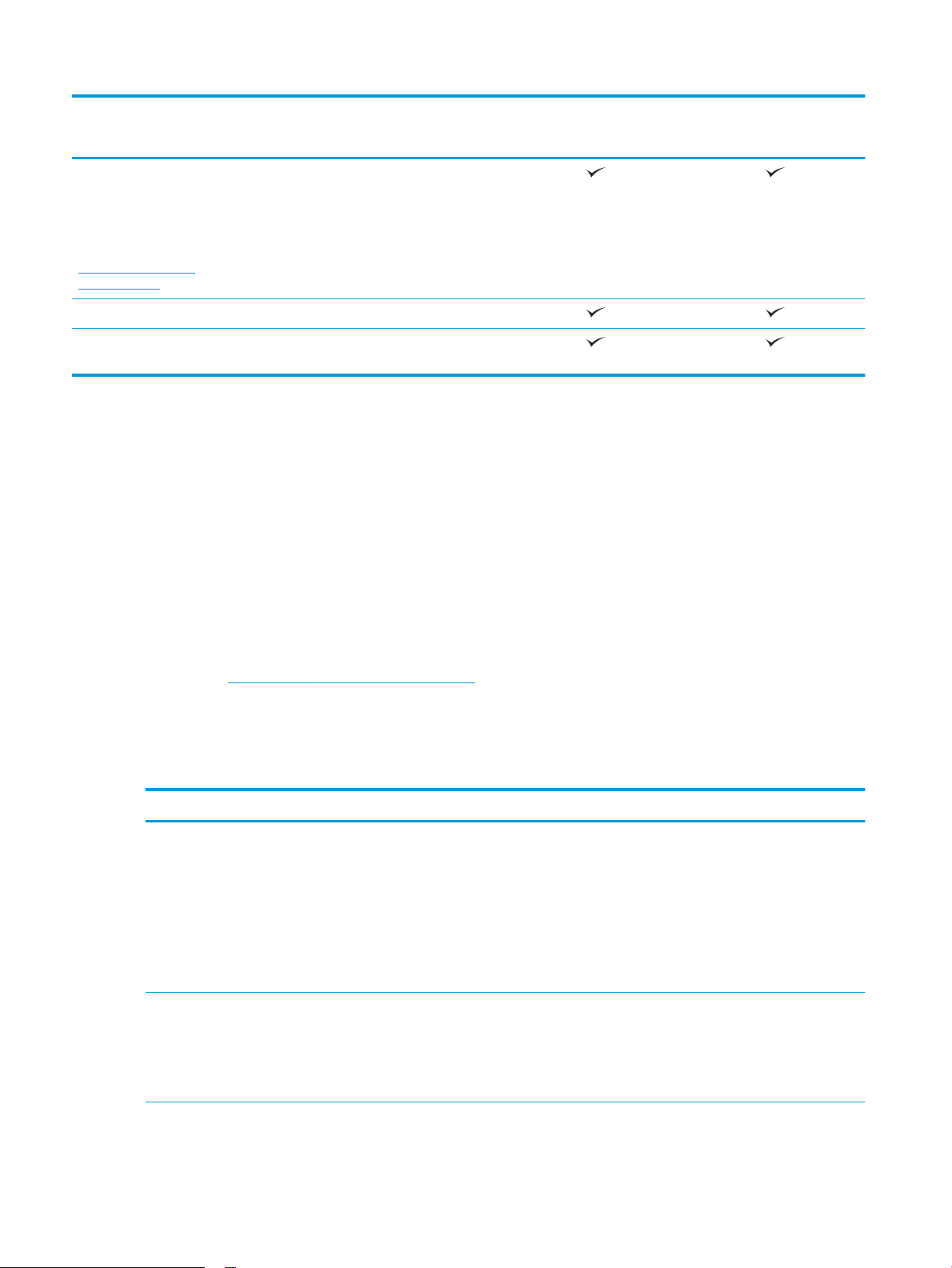
Nom del model
M277n
M277dw
Número de producte
Còpia i escaneig
NOTA: Les velocitats de
còpia i escaneig poden
canviar. Per consultar la
informació més recent, visiteu
www.hp.com/support/
colorljMFPM277.
Alimentador de documents de 50 pàgines
Opcions Escaneja i envia per correu, Escaneja a
Es copien 19 pàgines per minut (ppm)
S'escanegen 26 ppm
USB i Escaneja a carpeta de xarxa
Sistemes operatius admesos
La informació següent és vàlida per als controladors d'impressió especícs del producte PCL 6 per al Windows i
l'OS X i també per al CD d'instal·lació del programari que s'inclou amb el producte.
Windows: el CD d'instal·lació del programari HP instal·la el controlador HP PCL.6 o HP PCL 6, en funció del
sistema operatiu Windows, juntament amb programari opcional quan s'aplica la instal·lació completa del
programari.
Ordenadors Mac i OS X: aquest producte admet els ordinadors Mac i els dispositius mòbils d'Apple. El controlador
d'impressió i la utilitat d'impressió OS X es poden descarregar d'hp.com i també poden estar disponibles
mitjançant el servei d'actualització del programari d'Apple. El programari d'instal·lació d'HP per a OS X no se
subministra al CD inclòs. Seguiu aquests passos per descarregar el programari d'instal·lació per a OS X:
B3Q10A
B3Q11A
1. Aneu a www.hp.com/support/colorljMFPM277.
2. Seleccioneu Support Options (Opcions de suport) i, tot seguit, seleccioneu Drivers, Software & Firmware
(Controladors, programari i microprogramari) a Download Options (Opcions de descàrrega).
3. Feu clic a la versió del sistema operatiu i, a continuació, feu clic al botó Download (Descarrega).
Sistema operatiu Controlador instal·lat Notes
Windows® XP SP3 o posterior,
32 bits
Windows Vista® de 32 bits El controlador d'impressió especíc
El controlador d'impressió especíc
del producte HP PCL 6 s'instal·la en
aquest sistema operatiu com a part
de la instal·lació bàsica del
programari. L'instal·lador bàsic
instal·la només el controlador i
l'aplicació d'escaneig.
del producte HP PCL 6 s'instal·la en
aquest sistema operatiu com a part
de la instal·lació bàsica del
programari. L'instal·lador bàsic
instal·la només el controlador.
La instal·lació completa del programari no és compatible amb
aquest sistema operatiu.
Utilitzeu controladors UPD per a sistemes operatius de
64 bits.
Microsoft va retirar el suport estàndard per al Windows XP a
l'abril de 2009. HP continuarà fent tot el que sigui possible
per proporcionar assistència per al sistema operatiu XP
descatalogat.
La instal·lació completa del programari no és compatible amb
aquest sistema operatiu.
Utilitzeu controladors UPD per a sistemes operatius de
64 bits.
8 Capítol 1 Descripció general del producte CAWW
Page 21
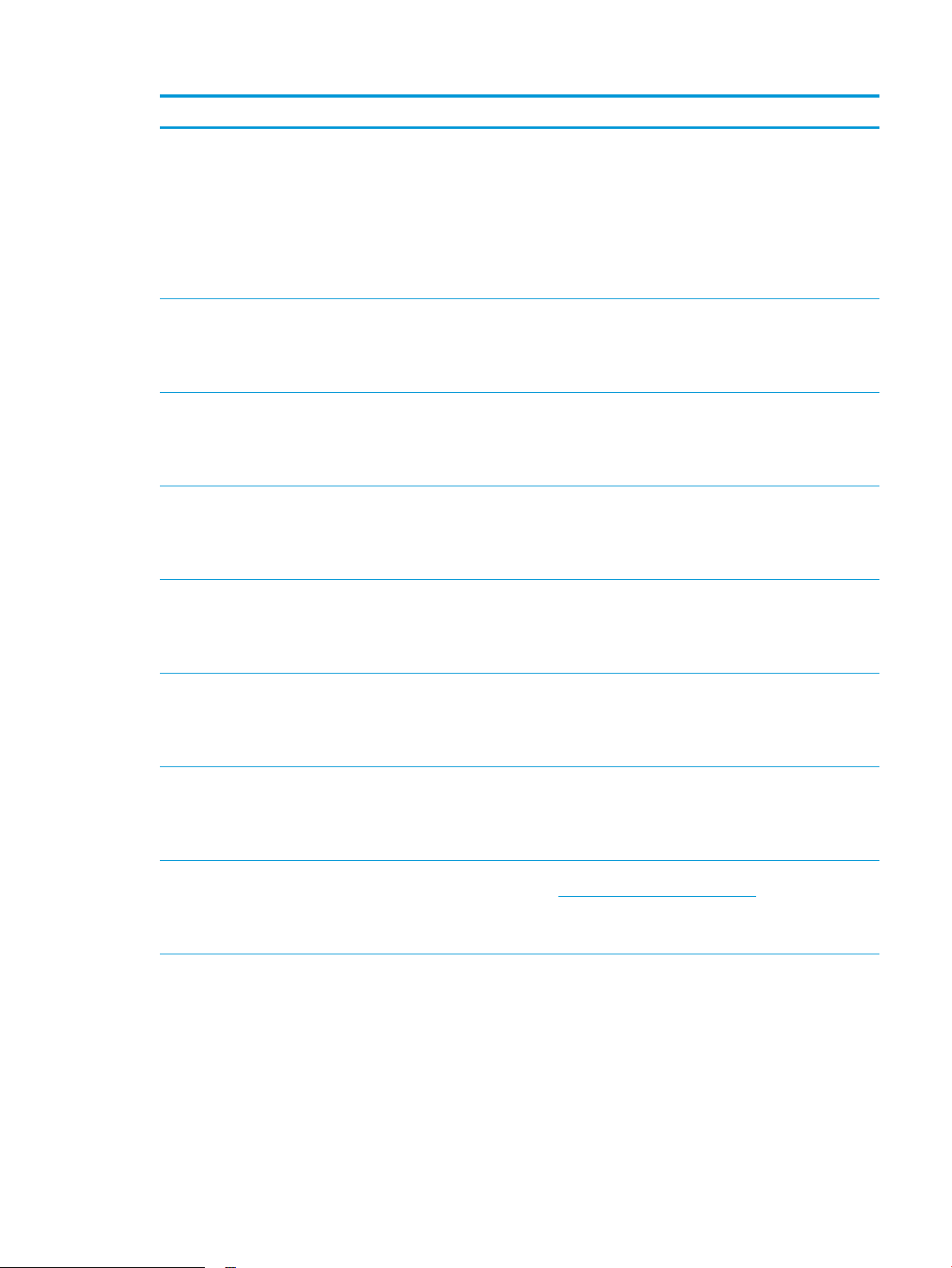
Sistema operatiu Controlador instal·lat Notes
Windows Server 2003 SP2 o
posterior, 32 bits
Windows 7 SP1 o posterior,
32 bits i 64 bits
Windows 8 de 32 bits i 64 bits El controlador d'impressió especíc
Windows 8.1 de 32 bits i 64 bits El controlador d'impressió especíc
Windows Server 2008 SP2 de
32 bits
El controlador d'impressió especíc
del producte HP PCL 6 s'instal·la en
aquest sistema operatiu com a part
de la instal·lació bàsica del
programari. L'instal·lador bàsic
instal·la només el controlador.
El controlador d'impressió especíc
del producte HP PCL 6 s'instal·la en
aquest sistema operatiu com a part
de la instal·lació completa del
programari.
del producte HP PCL 6 s'instal·la en
aquest sistema operatiu com a part
de la instal·lació completa del
programari.
del producte HP PCL 6 s'instal·la en
aquest sistema operatiu com a part
de la instal·lació completa del
programari.
El controlador d'impressió especíc
del producte HP PCL.6 s'instal·la en
aquest sistema operatiu com a part
de la instal·lació bàsica del
programari.
La instal·lació completa del programari no és compatible amb
aquest sistema operatiu.
Utilitzeu controladors UPD per a sistemes operatius de
64 bits.
Microsoft va retirar el suport estàndard per al Windows
Server 2003 al juliol de 2010. HP continuarà fent tot el que
sigui possible per proporcionar assistència per al sistema
operatiu Server 2003 descatalogat.
L'assistència per al Windows 8 RT es proporciona mitjançant
el controlador de la versió 4 de Microsoft IN OS de 32 bits.
L'assistència per al Windows 8.1 RT es proporciona mitjançant
el controlador de la versió 4 de Microsoft IN OS de 32 bits.
Windows Server 2008 SP2 de
64 bits
Windows Server 2008 R2, SP 1
de 64 bits
Windows Server 2012 de 64 bits L'instal·lador del programari no admet
El controlador d'impressió especíc
del producte HP PCL.6 s'instal·la en
aquest sistema operatiu com a part
de la instal·lació bàsica del
programari.
El controlador d'impressió especíc
del producte HP PCL 6 s'instal·la en
aquest sistema operatiu com a part
de la instal·lació completa del
programari.
el Windows Server 2012, però els
controladors d'impressió especícs
del producte HP PCL 6 i HP PCL-6
versió 4 sí que l'admeten.
Descarregueu-vos el controlador des del lloc web d'HP,
www.hp.com/support/colorljMFPM277, i utilitzeu l'eina
Afegeix una impressora del Windows per instal·lar-lo.
CAWW Especicacions del producte 9
Page 22
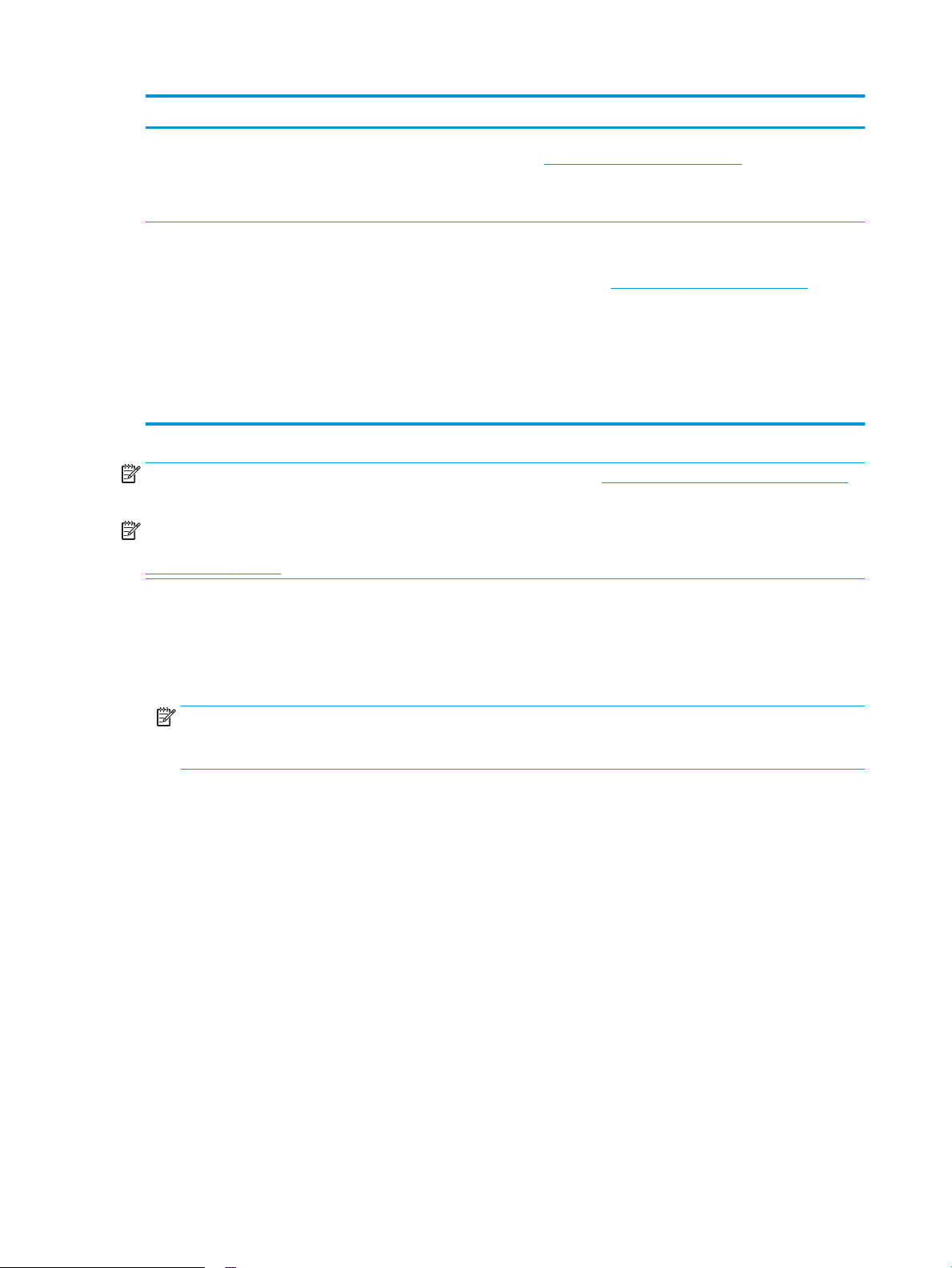
Sistema operatiu Controlador instal·lat Notes
Windows Server 2012 R2 de
64 bits
OS X 10.7 Lion, OS X 10.8
Mountain Lion i OS X 10.9
Mavericks
L'instal·lador del programari no admet
el Windows Server 2012, però els
controladors d'impressió especícs
del producte HP PCL 6 i HP PCL-6
versió 4 sí que l'admeten.
El controlador d'impressió i la utilitat
d'impressió OS X es poden
descarregar d'hp.com i també poden
estar disponibles mitjançant el servei
d'actualització del programari d'Apple.
El programari d'instal·lació d'HP per a
OS X no se subministra al CD inclòs.
Descarregueu-vos el controlador des del lloc web d'HP,
www.hp.com/support/colorljMFPM277, i utilitzeu l'eina
Afegeix una impressora del Windows per instal·lar-lo.
Per a OS X, descarregueu-vos l'instal·lador complet des del
lloc web d'assistència per a aquest producte.
1. Aneu a www.hp.com/support/colorljMFPM277.
2. Seleccioneu Support Options (Opcions de suport) i, tot
seguit, seleccioneu Drivers, Software & Firmware
(Controladors, programari i microprogramari) a
Download Options (Opcions de descàrrega).
3. Feu clic a la versió del sistema operatiu i, a continuació,
feu clic al botó Download (Descarrega).
NOTA: Per obtenir una llista dels sistemes operatius admesos, aneu a www.hp.com/support/colorljMFPM277,
on podreu consultar l'ajuda integral d'HP per al producte.
NOTA: Per obtenir informació sobre els sistemes operatius de servidor i de client, així como sobre la
compatibilitat dels controladors UPD PCL 6, UPD PCL 5 i UPD PS d'HP per a aquest producte, aneu a
www.hp.com/go/upd i feu clic a la pestanya Specications (Especicacions).
Solucions d'impressió mòbil
El producte admet el següent programari per a la impressió mòbil:
● Programari HP ePrint
NOTA: El programari HP ePrint admet els següents sistemes operatius: Windows Vista® (32 i 64 bits);
Windows 7 SP 1 (32 i 64 bits); Windows 8 (32 i 64 bits); Windows 8.1 (32 i 64 bits) i OS X versions 10.6
Snow Leopard, 10.7 Lion, 10.8 Mountain Lion i 10.9 Mavericks.
● HP ePrint mitjançant correu electrònic (cal que s'habilitin els Serveis web d'HP i que es registri el producte
amb l'HP Connected)
● Aplicació HP ePrint (Disponible per a Android, iOS i BlackBerry)
● Aplicació ePrint Enterprise (admesa en tots els productes amb programari del servidor ePrint Enterprise)
● Aplicació HP All-in-One Remote per a dispositius iOS i Android
● Google Cloud Print
● AirPrint
● Impressió Android
10 Capítol 1 Descripció general del producte CAWW
Page 23

Dimensions del producte
1
1
3
3
2
2
1
1
3
3
2
2
Figura 1-1 Dimensions dels models M277n
1. Alçada 322,2 mm 578 mm
Producte completament tancat Producte completament obert
2. Profunditat 384 mm 849 mm
3. Amplada 392 mm 392 mm
Pes (amb els cartutxos) 17,4 kg
Figura 1-2 Dimensions dels models M277dw
CAWW Especicacions del producte 11
Page 24
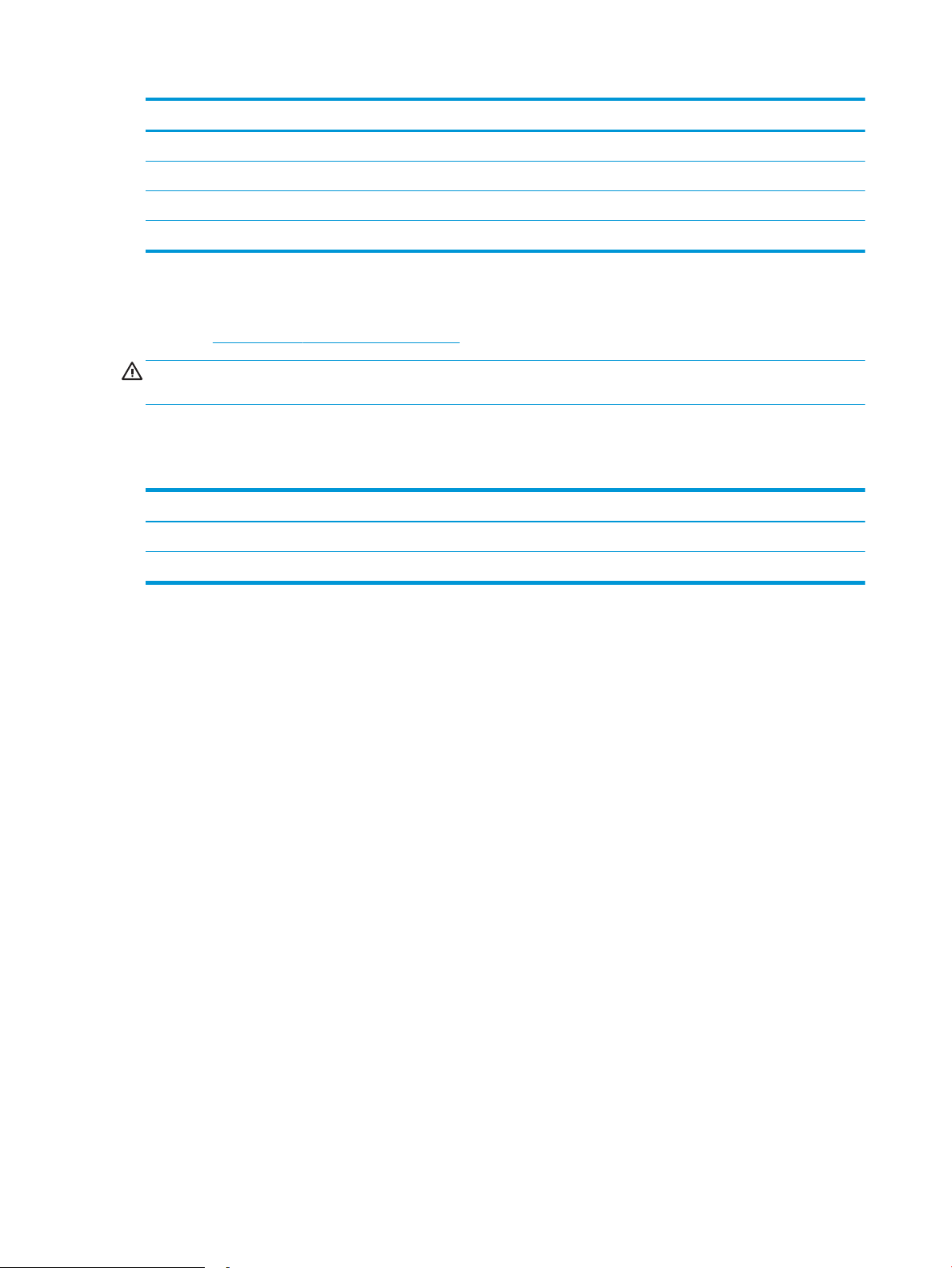
Producte completament tancat Producte completament obert
1. Alçada 322,2 mm 578 mm
2. Profunditat 417 mm 1002 mm
3. Amplada 392 mm 392 mm
Pes (amb els cartutxos) 18,3 kg
Consum d'energia, especicacions elèctriques i emissions acústiques
Consulteu www.hp.com/support/colorljMFPM277 per obtenir informació actualitzada.
ATENCIÓ: Els requisits d'alimentació depenen del país/la regió on es ven el producte. No convertiu les tensions
operatives. Si ho feu, es podria malmetre el producte i s'anul·laria la garantia del producte.
Interval de l'entorn operatiu
Taula 1-1 Especicacions de l'entorn operatiu
Entorn Recomanat Permès
Temperatura De 17° a 27 °C 15° a 30°C
Humitat relativa Del 30% al 70% d'humitat relativa 10% a 80% RH
12 Capítol 1 Descripció general del producte CAWW
Page 25
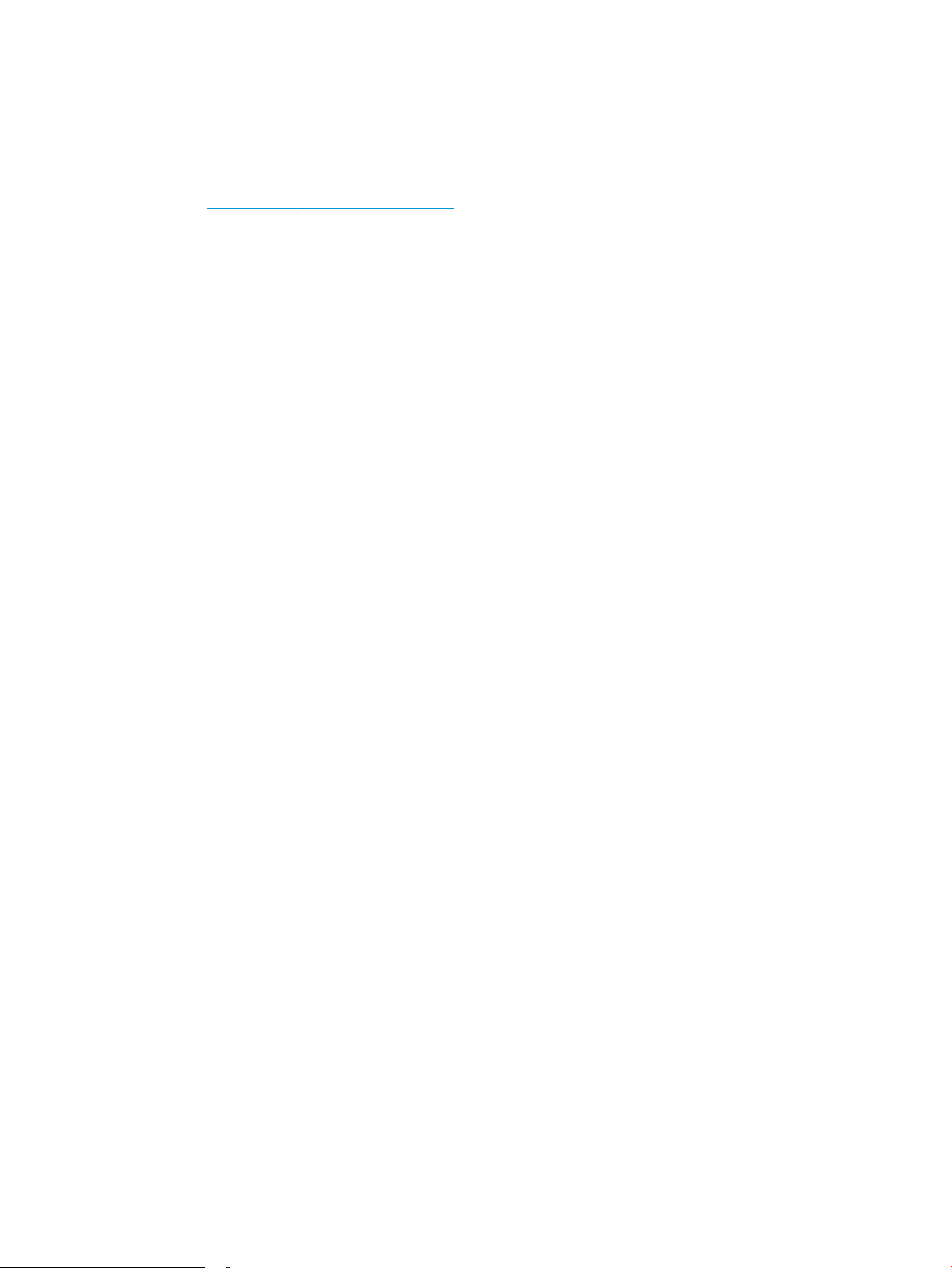
Conguració del maquinari del producte i instal·lació del programari
Per obtenir informació bàsica sobre la conguració, vegeu la Guia d'instal·lació del maquinari que s'inclou amb el
producte. Per obtenir informació addicional, aneu a la secció d'assistència tècnica d'HP al web.
Aneu a www.hp.com/support/colorljMFPM277 per obtenir ajuda integral d'HP per al vostre producte. Trobareu
ajuda en relació amb les qüestions següents:
● Instal·lació i conguració
● Instruccions d'ús
● Resolució de problemes
● Descàrrega d'actualitzacions de programari
● Informació per unir-se a fòrums de suport tècnic
● Obtenció d'informació normativa i sobre la garantia
CAWW Conguració del maquinari del producte i instal·lació del programari 13
Page 26
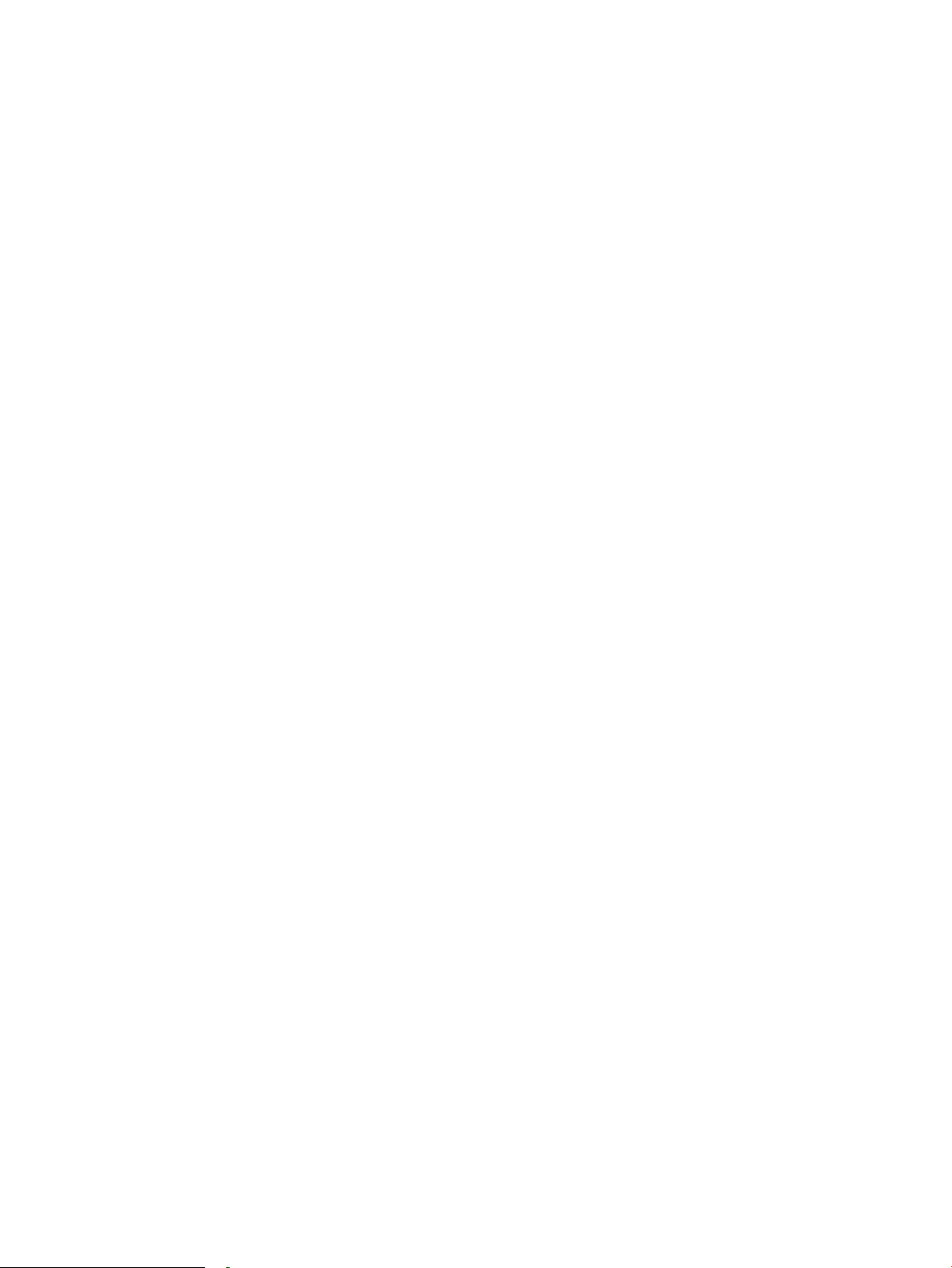
14 Capítol 1 Descripció general del producte CAWW
Page 27
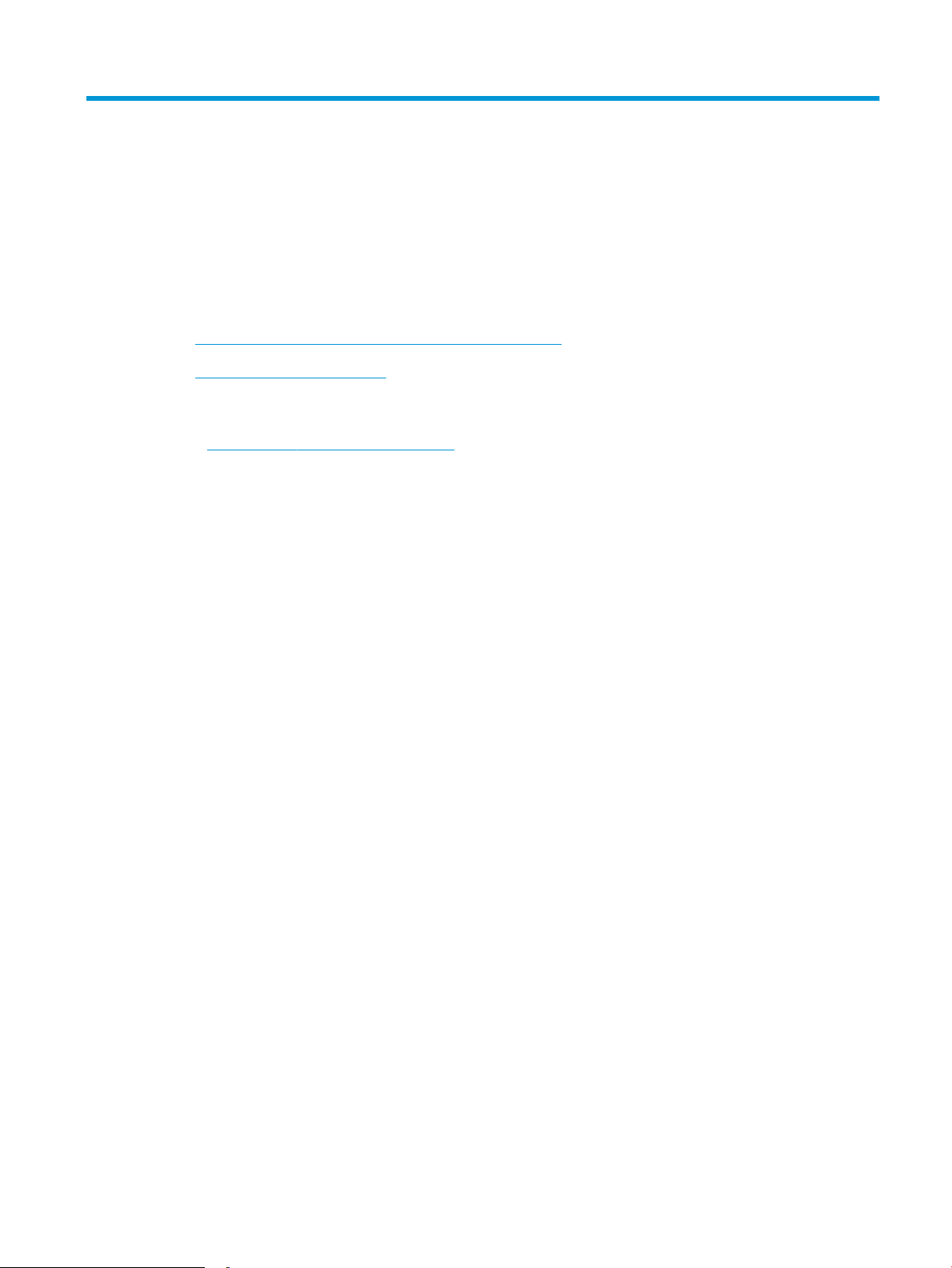
2 Safates de paper
●
Càrrega de paper a la ranura de fulls individuals (safata 1)
●
Càrrega de paper a la safata 2
Per a més informació:
Aneu a www.hp.com/support/colorljMFPM277.
L'ajuda integral d'HP per al producte inclou la informació següent:
● Instal·lació i conguració
● Instruccions d'ús
● Resolució de problemes
● Descàrrega d'actualitzacions de programari
● Informació per unir-se a fòrums de suport tècnic
● Obtenció d'informació normativa i sobre la garantia
CAWW 15
Page 28
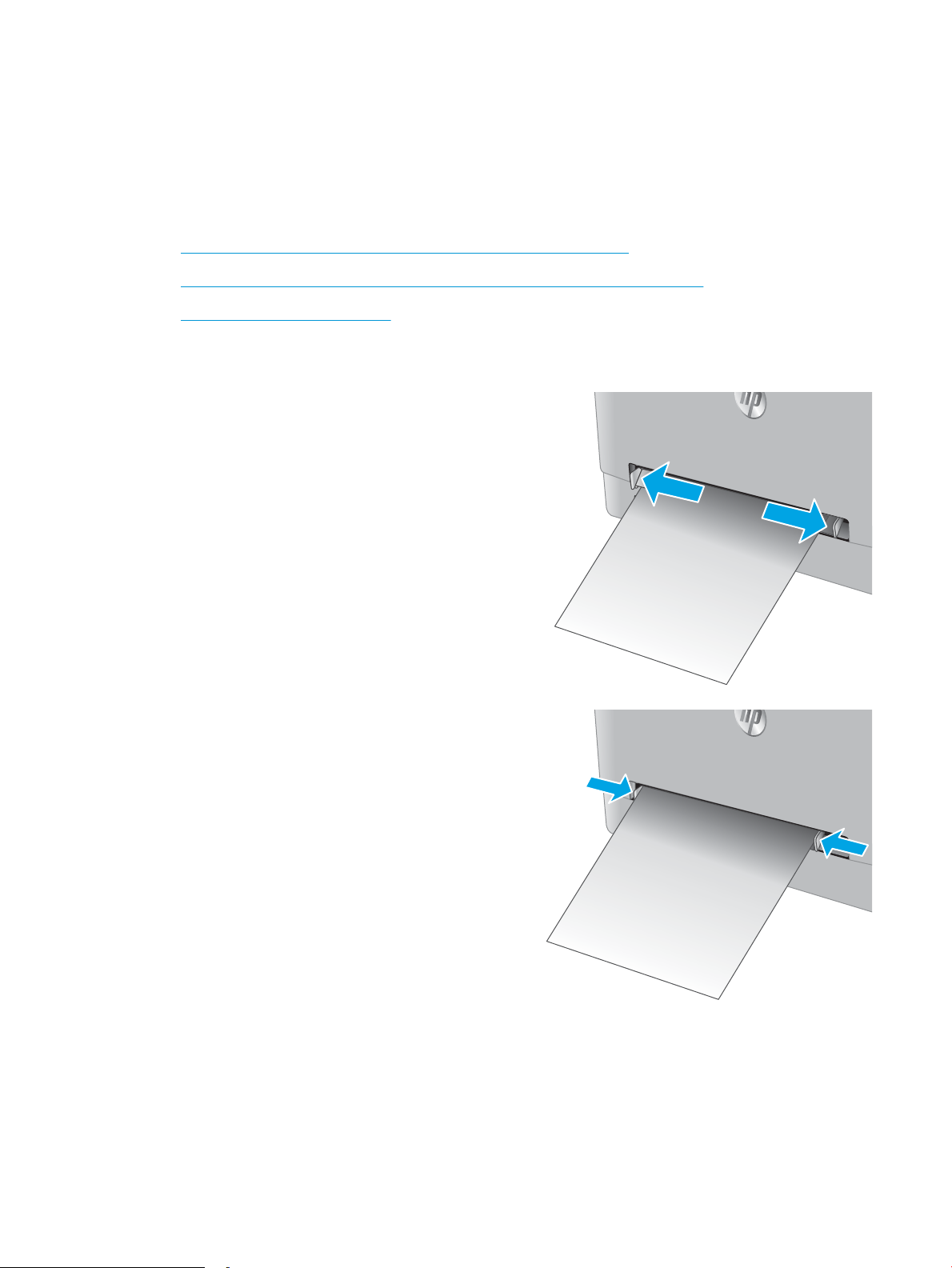
Càrrega de paper a la ranura de fulls individuals (safata 1)
Introducció
Utilitzeu la ranura d'alimentació principal de fulls individuals per imprimir documents d'una sola pàgina,
documents que requereixin diversos tipus de paper o sobres.
●
Càrrega de paper a la ranura d'alimentació principal de fulls individuals
●
Càrrega d'un sobre a la ranura d'alimentació principal de fulls individuals (safata 1)
●
Orientació del paper a la safata 1
Càrrega de paper a la ranura d'alimentació principal de fulls individuals
1. Desplaceu les guies d'amplada del paper de la
ranura d'alimentació principal de fulls individuals
cap a fora.
2. Col·loqueu el marge superior del full a l'obertura i
després ajusteu les guies laterals de manera que
toquin suaument el full sense doblegar-lo.
16 Capítol 2 Safates de paper CAWW
Page 29
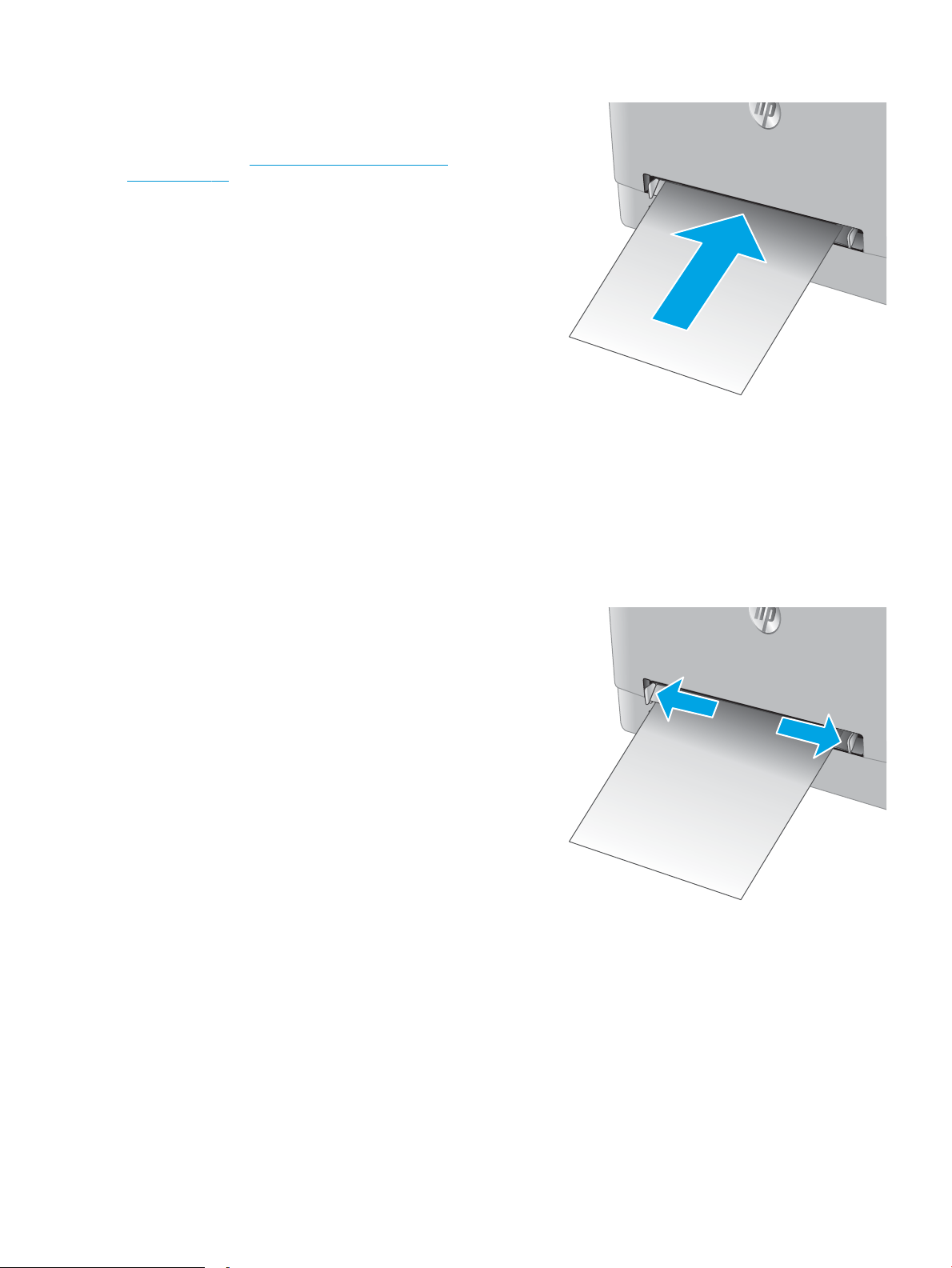
3. Inseriu el full individual a la ranura i subjecteu-lo. El
producte introduirà parcialment el full al camí del
paper. Per obtenir informació sobre com orientar el
paper, consulteu la Orientació del paper a la safata
1 a la pàgina 19.
NOTA: En funció de la mida del paper, pot ser que
hàgiu de subjectar el full amb les dues mans ns
que no entri al producte.
4. A l'ordinador, inicieu el procés d'impressió des de
l'aplicació de programari. Assegureu-vos que el
controlador s'hagi congurat amb la mida i el tipus
de paper correctes per al paper en què s'imprimirà
des de la ranura d'alimentació principal de fulls
individuals.
Càrrega d'un sobre a la ranura d'alimentació principal de fulls individuals (safata 1)
1. Desplaceu les guies d'amplada del paper de la
ranura d'alimentació principal de fulls individuals
cap a fora.
CAWW Càrrega de paper a la ranura de fulls individuals (safata 1) 17
Page 30
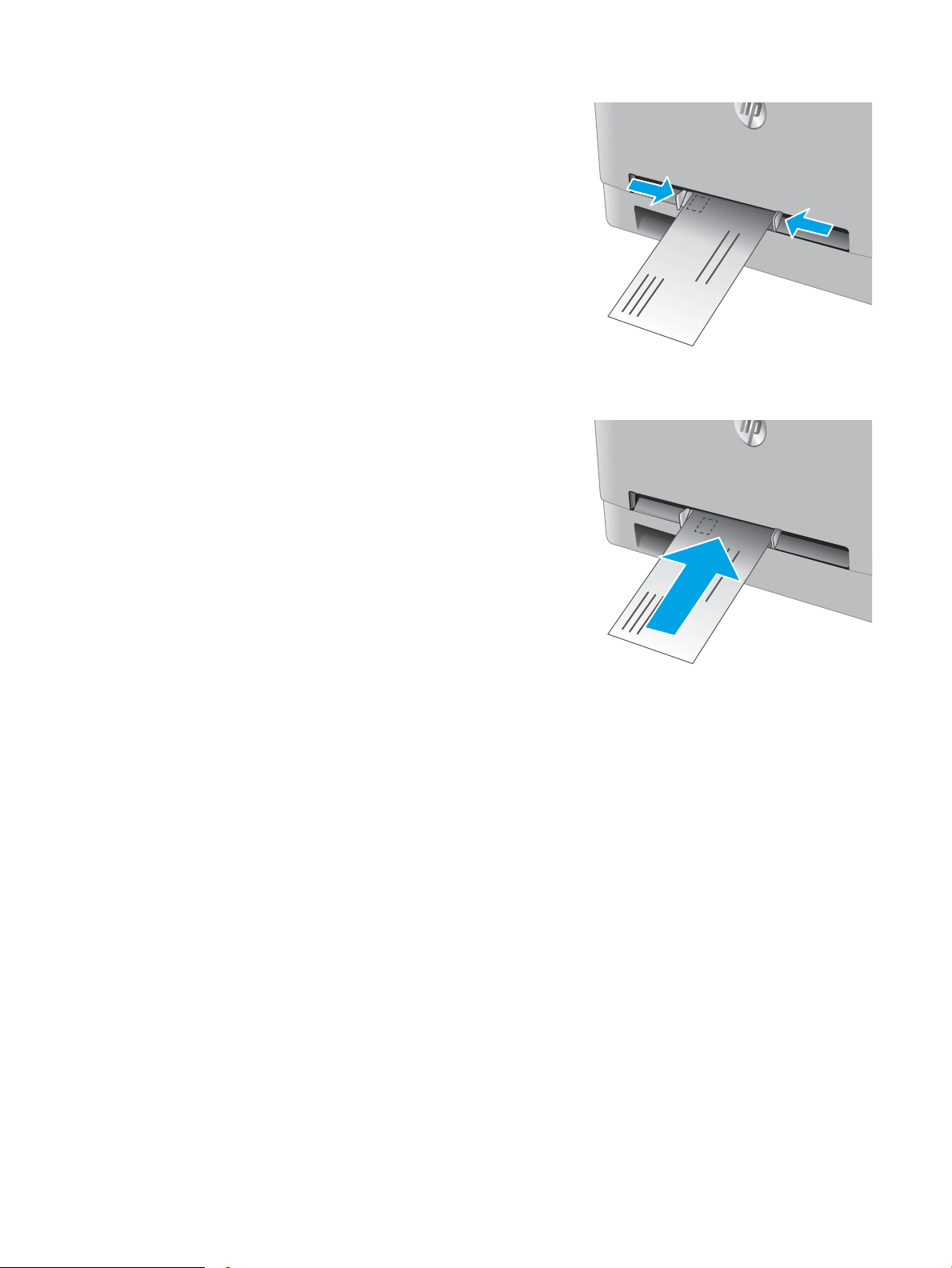
2. Col·loqueu el marge dret del sobre cara amunt a
l'obertura i després ajusteu les guies laterals de
manera que toquin suaument el sobre sense
doblegar-lo.
3. Inseriu el sobre a la ranura i subjecteu-lo. El
producte introduirà parcialment el sobre al camí
del paper.
NOTA: En funció de la mida del sobre, pot ser que
hàgiu de subjectar-lo amb les dues mans ns que
no entri al producte.
4. A l'ordinador, inicieu el procés d'impressió des de
l'aplicació de programari. Assegureu-vos que el
controlador s'hagi congurat amb la mida i el tipus
de paper correctes per al sobre en què s'imprimirà
des de la ranura d'alimentació principal de fulls
individuals.
18 Capítol 2 Safates de paper CAWW
Page 31

Orientació del paper a la safata 1
123
123
Quan feu servir un paper per al qual calgui una orientació especíca, carregueu-lo d'acord amb la informació de
la taula següent.
Tipus de paper Sortida Com carregar paper
Amb capçalera o preimprès Impressió a una cara Cara amunt
Marge superior mirant cap al producte
Amb capçalera o preimprès Impressió a dues cares Cara avall
Marge superior mirant cap a fora del producte
Perforat Impressió a 1 o 2 cares Cara amunt
Perforacions orientades a l’esquerra del producte
CAWW Càrrega de paper a la ranura de fulls individuals (safata 1) 19
Page 32

Càrrega de paper a la safata 2
Introducció
A continuació s'explica com carregar el paper a la safata 2.
●
Càrrega de paper a la safata 2
●
Càrrega de sobres a la safata 2
●
Orientació del paper a la safata 2
Càrrega de paper a la safata 2
1. Obriu la safata.
2. Col·loqueu les guies del paper desplaçant-les ns
que s'ajustin a la mida del paper que es faci servir.
20 Capítol 2 Safates de paper CAWW
Page 33

3. Per carregar paper de mida Legal, esteneu la
safata prement el pestell blau mentre estireu la
part de davant de la safata.
NOTA: Quan es carrega amb paper de mida Legal,
la safata 2 s'estén aproximadament 51 mm des de
la part davantera del producte.
4. Carregueu paper a la safata.
CAWW Càrrega de paper a la safata 2 21
Page 34

5. Assegureu-vos que la pila de paper estigui plana
pels quatre cantons. Desplaceu les guies de
llargada i d'amplada del paper perquè toquin la pila
de paper.
NOTA: Per evitar embussos, no sobrecarregueu
la safata. Assegureu-vos que la part superior de la
pila es troba per sota de l'indicador del límit de
càrrega de la safata.
6. Assegureu-vos que la pila de paper es trobi per
sota de l'indicador del límit de càrrega de la safata i
tanqueu la safata.
Càrrega de sobres a la safata 2
1. Obriu la safata.
22 Capítol 2 Safates de paper CAWW
Page 35

2. Col·loqueu les guies del paper desplaçant-les ns
que s'ajustin a la mida dels sobres que es facin
servir.
3. Carregueu sobres a la safata.
CAWW Càrrega de paper a la safata 2 23
Page 36

4. Assegureu-vos que la pila de sobres estigui plana
pels quatre cantons. Desplaceu les guies de
llargada i d'amplada ns que toquin la pila.
NOTA: Per evitar embussos, no sobrecarregueu
la safata. Assegureu-vos que la part superior de la
pila es troba per sota de l'indicador del límit de
càrrega de la safata.
ATENCIÓ: Si es carreguen més de cinc sobres a la
safata 2 es podrien provocar embussos.
5. Assegureu-vos que la pila es trobi per sota de
l'indicador del límit de càrrega de la safata i
tanqueu la safata.
24 Capítol 2 Safates de paper CAWW
Page 37

Orientació del paper a la safata 2
123
123
Quan feu servir un paper per al qual calgui una orientació especíca, carregueu-lo d'acord amb la informació de
la taula següent.
Tipus de paper Sortida Com carregar paper
Amb capçalera o preimprès Impressió a una cara Cara amunt
Marge superior cap al producte
Amb capçalera o preimprès Impressió a dues cares Cara avall
Marge superior mirant cap a fora del producte
Perforat Impressió a 1 o 2 cares Cara amunt
Perforacions orientades a l’esquerra del producte
CAWW Càrrega de paper a la safata 2 25
Page 38

26 Capítol 2 Safates de paper CAWW
Page 39

3 Subministraments, accessoris i components
●
Comanda de components, accessoris i subministraments
●
Substitució dels cartutxos de tòner
Per a més informació:
Aneu a www.hp.com/support/colorljMFPM277.
L'ajuda integral d'HP per al producte inclou la informació següent:
● Instal·lació i conguració
● Instruccions d'ús
● Resolució de problemes
● Descàrrega d'actualitzacions de programari
● Informació per unir-se a fòrums de suport tècnic
● Obtenció d'informació normativa i sobre la garantia
CAWW 27
Page 40

Comanda de components, accessoris i subministraments
Encàrrecs
Feu comandes de subministraments i de paper www.hp.com/go/suresupply
Feu comandes de peces o accessoris d'HP originals www.hp.com/buy/parts
Feu comandes per mitjà de proveïdors de serveis o d'assistència Poseu-vos en contacte amb un proveïdor de serveis o d'assistència
autoritzat d'HP.
Encarregueu productes mitjançant el servidor web incrustat d'HP
(EWS)
Per accedir-hi, introduïu l'adreça IP del producte o el nom de
l'amtrió al camp d'adreça/URL d'un navegador web compatible de
l'ordinador. L'EWS conté un enllaç al lloc web SureSupply d'HP, que
ofereix opcions de compra dels subministraments originals d'HP.
Subministraments i accessoris
Article Descripció Número de cartutx Número de referència
Subministraments
Cartutx de tòner negre original LaserJet
HP 201A
Cartutx de tòner original negre d'alt
rendiment LaserJet HP 201X
Cartutx de tòner original cian LaserJet
HP 201A
Cartutx de tòner original cian d'alt
rendiment LaserJet HP 201X
Cartutx de tòner original groc LaserJet
HP 201A
Cartutx de tòner original groc d'alt
rendiment LaserJet HP 201X
Cartutx de tòner negre de recanvi amb capacitat
estàndard
Cartutx de tòner negre de recanvi d'alta
capacitat
Cartutx de tòner cian de recanvi de capacitat
estàndard
Cartutx cian de recanvi de gran capacitat 201X CF401X
Cartutx groc de recanvi de capacitat estàndard 201A CF402A
Cartutx groc de recanvi de gran capacitat 201X CF402X
201A CF400A
201X CF400X
201A CF401A
Cartutx de tòner original magenta
LaserJet HP 201A
Cartutx de tòner original magenta d'alt
rendiment LaserJet HP 201X
Accessoris
Cable d'impressora USB 2.0 Cable A a B (2 metres estàndard) C6518A
Cartutx magenta de recanvi de capacitat
estàndard
Cartutx magenta de recanvi de gran capacitat 201X CF403X
201A CF403A
Peces d'autoreparació per part del client
Hi ha disponibles peces d'autoreparació per part del client per a un gran nombre de productes d'HP LaserJet per
reduir el temps de reparació. Per obtenir més informació sobre el programa i els avantatges de l'autoreparació
per part del client, consulteu www.hp.com/go/csr-support i www.hp.com/go/csr-faq.
Podeu fer una comanda de peces de substitució d'HP originals a www.hp.com/buy/parts, o bé posant-vos en
contacte amb un proveïdor de serveis o d'assistència autoritzat d'HP. Quan feu la comanda, es requereix un dels
28 Capítol 3 Subministraments, accessoris i components CAWW
Page 41

següents elements: el número de referència, el número de sèrie (situat a la part posterior de la impressora), el
número de producte, o bé el nom del producte.
● Les peces d’autoreparació que apareixen com a Obligatòria les han d’instal·lar els clients, tret que estigueu
disposats a pagar perquè el personal de servei d’HP faci la reparació. La garantia del producte d’HP no
cobreix el suport in situ ni la devolució al magatzem d’aquestes peces.
● Les peces d’autoreparació que apareixen com a Opcional les pot instal·lar el personal de servei d’HP sense
cap cost addicional durant el període de garantia del producte.
Article Descripció
Opcions
d'autoreparació Número de referència
Safata de la ranura d'alimentació principal de
fulls individuals
Safata d'entrada de paper de 150 fulls Recanvi de l'estoig de la safata 2 Obligatòria RM2-5886-000
Safata de recanvi per a la ranura d'alimentació
principal de fulls individuals (safata 1)
Obligatòria RM2-5865-000
CAWW Comanda de components, accessoris i subministraments 29
Page 42

Substitució dels cartutxos de tòner
Introducció
Aquest producte indica quan un cartutx de tòner arriba a un nivell baix. La vida útil real restant del cartutx de
tòner por variar. Tingueu en compte la possibilitat de tenir un cartutx de recanvi disponible per instal·lar-lo quan
la qualitat d'impressió deixi de ser acceptable.
Per adquirir cartutxos o comprovar la compatibilitat dels cartutxos amb el producte, aneu a HP SureSupply a
www.hp.com/go/suresupply. Desplaceu-vos ns al nal de la pàgina i veriqueu que la informació sobre el
país/la regió sigui correcta.
El producte utilitza quatre colors i té un cartutx de tòner diferent per a cada color: groc (Y), magenta (M), cian (C) i
negre (K). Els cartutxos de tòner es troben a l'interior de la porta frontal.
Element Descripció Número de cartutx Número de
referència
Cartutx de tòner original negre LaserJet
HP 201A
Cartutx de tòner original negre d'alt
rendiment LaserJet HP 201X
Cartutx de tòner original cian LaserJet
HP 201A
Cartutx de tòner original cian d'alt rendiment
LaserJet HP 201X
Cartutx de tòner original groc LaserJet
HP 201A
Cartutx de tòner original groc d'alt
rendiment LaserJet HP 201X
Cartutx de tòner original magenta LaserJet
HP 201A
Cartutx de tòner original magenta d'alt
rendiment LaserJet HP 01X
Cartutx de tòner negre de recanvi amb
capacitat estàndard
Cartutx de tòner negre de recanvi d'alta
capacitat
Cartutx de tòner cian de recanvi de capacitat
estàndard
Cartutx cian de recanvi de gran capacitat 201X CF401X
Cartutx groc de recanvi de capacitat
estàndard
Cartutx groc de recanvi de gran capacitat 201X CF402X
Cartutx magenta de recanvi de capacitat
estàndard
Cartutx magenta de recanvi de gran
capacitat
201A CF400A
201X CF400X
201A CF401A
201A CF402A
201A CF403A
201X CF403X
No retireu el cartutx de tòner de l'embalatge ns que arribi el moment d'instal·lar-lo.
ATENCIÓ: Per a evitar que es malmeti el cartutx de tòner, no l'exposeu a la llum durant més d'uns quants
minuts. Si el cartutx de tòner ha de passar un període de temps prolongat fora del producte, col·loqueu-lo a
l'embalatge de plàstic original o tapeu el cartutx amb un objecte lleuger i opac.
La il·lustració següent mostra els components del cartutx de tòner.
30 Capítol 3 Subministraments, accessoris i components CAWW
Page 43

2
1
3
1 Maneta
2 Tambor d'imatges
3 Xip de memòria
ATENCIÓ: Si us taqueu la roba amb tòner, fregueu la taca amb un drap sec i renteu la roba amb aigua freda.
L’aigua calenta xa el tòner al teixit.
NOTA: A la caixa del cartutx de tòner podeu trobar informació sobre el reciclatge dels cartutxos de tòner usats.
Extracció i substitució dels cartutxos de tòner
1. Obriu la porta frontal.
CAWW Substitució dels cartutxos de tòner 31
Page 44

2. Agafeu el calaix del cartutx de tòner per la maneta
blava i estireu-lo cap a fora per treure'l.
3. Agafeu l'ansa del cartutx de tòner i estireu-lo cap
amunt per a treure'l.
4. Traieu l'embalatge del cartutx de tòner nou de la
caixa i estireu la pestanya d'alliberament de
l'embalatge.
32 Capítol 3 Subministraments, accessoris i components CAWW
Page 45

5. Traieu el cartutx de tòner de l'embalatge obert.
6. Manteniu el cartutx de tòner agafat per tots dos
extrems i sacsegeu-lo amb suavitat per distribuirhi el tòner uniformement.
7. No toqueu el tambor d'imatgeria a la part inferior
del cartutx de tòner. Les ditades al tambor
fotogràc poden provocar problemes de qualitat
d'impressió.
CAWW Substitució dels cartutxos de tòner 33
Page 46

8. Inseriu el cartutx de tòner nou al calaix.
Assegureu-vos que el xip de color del cartutx
coincideixi amb el del calaix.
9. Tanqueu el calaix del cartutx de tòner.
10. Tanqueu la porta frontal.
34 Capítol 3 Subministraments, accessoris i components CAWW
Page 47

11. Poseu el cartutx de tòner usat a l'embalatge en
http://www.hp.com/recycle
què venia el cartutx nou.
12. Utilitzeu l'etiqueta de correu amb franqueig pagat
per retornar el cartutx usat a HP per reciclar-lo (si
està disponible).
CAWW Substitució dels cartutxos de tòner 35
Page 48

36 Capítol 3 Subministraments, accessoris i components CAWW
Page 49

4 Impressió
●
Tasques d'impressió (Windows)
●
Tasques d'impressió (macOS)
●
Impressió mòbil
●
Utilització de la impressió directa des d'USB
Per a més informació:
Aneu a www.hp.com/support/colorljMFPM277.
L'ajuda integral d'HP per al producte inclou la informació següent:
● Instal·lació i conguració
● Instruccions d'ús
● Resolució de problemes
● Descàrrega d'actualitzacions de programari
● Informació per unir-se a fòrums de suport tècnic
● Obtenció d'informació normativa i sobre la garantia
CAWW 37
Page 50

Tasques d'impressió (Windows)
Com imprimir (Windows)
El procediment següent descriu el procés bàsic d'impressió per al Windows.
1. Des del software, seleccioneu l'opció Impressió.
2. Seleccioneu el producte de la llista d'impressores. Per canviar els paràmetres, feu clic o toqueu el botó
Propietats o Preferències per obrir el controlador d'impressió.
NOTA: El nom del botó varia segons el programari.
NOTA: Per accedir a aquestes funcions des de la pantalla d'inici del Windows 8 o 8.1, seleccioneu
Dispositius, Impressió i, a continuació, seleccioneu la impressora.
3. Feu clic a les pestanyes del controlador d'impressió per congurar les opcions disponibles. Per exemple,
establiu l'orientació del paper a la pestanya Acabat i deniu l'origen del paper, el tipus de paper, la mida del
paper i la conguració de qualitat a la pestanya Paper/Qualitat.
4. Feu clic al botó D'acord per tornar al quadre de diàleg Imprimeix. Seleccioneu el nombre de còpies que
voleu imprimir en aquesta pantalla.
5. Feu clic al botó D'acord per imprimir la tasca.
38 Capítol 4 Impressió CAWW
Page 51

Impressió automàtica a les dues cares (Windows)
Seguiu aquest procediment per a productes que disposen d'un comunicador dúplex automàtic. Si el producte no
té un comunicador dúplex automàtic instal·lat, o bé per imprimir en tipus de paper que no siguin compatibles
amb el comunicador dúplex, podeu imprimir a les dues cares manualment.
1. Des del software, seleccioneu l'opció Impressió.
2. Seleccioneu el producte de la llista d'impressores i, a continuació, feu clic al botó Propietats o Preferències
per obrir el controlador d'impressió.
NOTA: El nom del botó varia segons el programari.
NOTA: Per accedir a aquestes funcions des de la pantalla d'inici del Windows 8 o 8.1, seleccioneu
Dispositius, Impressió i, a continuació, seleccioneu la impressora.
3. Feu clic a la pestanya Acabat.
4. Seleccioneu la casella de selecció Impressió a les dues cares. Feu clic al botó D'acord per tancar el quadre
de diàleg Propietats del document.
5. Al quadre de diàleg Impressió, feu clic al botó D'acord per imprimir la tasca.
Impressió manual a les dues cares (Windows)
Utilitzeu aquest procediment per a productes que no tinguin instal·lat un comunicador dúplex automàtic o bé per
imprimir en paper que no sigui compatible amb el comunicador dúplex.
1. Des del software, seleccioneu l'opció Impressió.
2. Seleccioneu el producte d'entre la llista d'impressores i, a continuació feu clic a Propietats o Preferències
per obrir el controlador d'impressió.
NOTA: El nom del botó varia segons el programari.
NOTA: Per accedir a aquestes funcions des de la pantalla d'inici del Windows 8 o 8.1, seleccioneu
Dispositius, Impressió i, a continuació, seleccioneu la impressora.
3. Feu clic a la pestanya Acabat.
4. Seleccioneu la casella de selecció Imprimeix a les dues cares (manualment). Feu clic al botó D'acord per
imprimir la primera cara de la tasca.
5. Recupereu la tasca impresa de la safata de sortida i col·loqueu-la a la safata 1.
6. Si se us demana, toqueu el botó del tauler de control que calgui per continuar.
CAWW Tasques d'impressió (Windows) 39
Page 52

Impressió de diverses pàgines per full (Windows)
1. Des del software, seleccioneu l'opció Impressió.
2. Seleccioneu el producte de la llista d'impressores i, a continuació, feu clic al botó Propietats o Preferències
per obrir el controlador d'impressió.
NOTA: El nom del botó varia segons el programari.
NOTA: Per accedir a aquestes funcions des de la pantalla d'inici del Windows 8 o 8.1, seleccioneu
Dispositius, Impressió i, a continuació, seleccioneu la impressora.
3. Feu clic a la pestanya Acabat.
4. Seleccioneu el nombre de pàgines per full a la llista desplegable Pàgines per full.
5. Seleccioneu les opcions adequades a Imprimeix marges de la pàgina, Ordre de pàgines i Orientació. Feu clic
al botó D'acord per tancar el quadre de diàleg Propietats del document.
6. Al quadre de diàleg Impressió, feu clic al botó D'acord per imprimir la tasca.
Selecció del tipus de paper (Windows)
1. Des del software, seleccioneu l'opció Impressió.
2. Seleccioneu el producte de la llista d'impressores i, a continuació, feu clic al botó Propietats o Preferències
per obrir el controlador d'impressió.
NOTA: El nom del botó varia segons el programari.
NOTA: Per accedir a aquestes funcions des de la pantalla d'inici del Windows 8 o 8.1, seleccioneu
Dispositius, Impressió i, a continuació, seleccioneu la impressora.
3. Feu clic a la pestanya Paper/Qualitat.
4. A la llista desplegable Tipus de paper, seleccioneu el tipus de paper corresponent al paper que estigueu
utilitzant i, a continuació, feu clic al botó D'acord.
5. Feu clic al botó D'acord per tancar el quadre de diàleg Propietats del document. Al quadre de diàleg
Impressió, feu clic al botó D'acord per imprimir la tasca.
40 Capítol 4 Impressió CAWW
Page 53

Tasques d'impressió (macOS)
Procediment d'impressió (macOS)
El procediment següent descriu el procés bàsic d'impressió per al macOS.
1. Feu clic al menú File (Fitxer) i, després, feu clic a l'opció Print (Imprimeix).
2. Seleccioneu la impressora.
3. Feu clic a Mostra detalls o a Còpies i pàgines i, a continuació, seleccioneu altres menús per ajustar les
opcions d'impressió.
NOTA: El nom de l'element varia segons el programari.
4. Feu clic al botó Print (Imprimeix).
Impressió automàtica a les dues cares (macOS)
NOTA: Aquesta informació fa referència a les impressores que disposen d'un comunicador dúplex automàtic.
NOTA: Aquesta funció està disponible si instal·leu el controlador d'impressió d'HP. És possible que no estigui
disponible si utilitzeu AirPrint.
1. Feu clic al menú File (Fitxer) i, després, feu clic a l'opció Print (Imprimeix).
2. Seleccioneu la impressora.
3. Feu clic a Mostra detalls o a Còpies i pàgines i, a continuació, feu clic al menú Disseny.
NOTA: El nom de l'element varia segons el programari.
4. Seleccioneu una opció d'enquadernació de la llista desplegable Two-Sided (A dues cares).
5. Feu clic al botó Print (Imprimeix).
Impressió manual a les dues cares (macOS)
NOTA: Aquesta funció està disponible si instal·leu el controlador d'impressió d'HP. És possible que no estigui
disponible si utilitzeu AirPrint.
1. Feu clic al menú File (Fitxer) i, després, feu clic a l'opció Print (Imprimeix).
2. Seleccioneu la impressora.
3. Feu clic a Mostra detalls o a Còpies i pàgines i, a continuació, feu clic al menú Dúplex manual.
NOTA: El nom de l'element varia segons el programari.
4. Feu clic a la casella Manual Duplex (Dúplex Manual) i seleccioneu una opció d'enquadernació.
5. Feu clic al botó Print (Imprimeix).
6. Aneu a la impressora i traieu-ne els fulls de paper en blanc de la safata 1.
CAWW Tasques d'impressió (macOS) 41
Page 54

7. Recupereu la pila impresa de la safata de sortida i col·loqueu-la a la safata d'entrada amb la cara impresa
avall.
8. Si se us demana, toqueu el botó del tauler de control que calgui per continuar.
Impressió de diverses pàgines per full (macOS)
1. Feu clic al menú File (Fitxer) i, després, feu clic a l'opció Print (Imprimeix).
2. Seleccioneu la impressora.
3. Feu clic a Mostra detalls o a Còpies i pàgines i, a continuació, feu clic al menú Disseny.
NOTA: El nom de l'element varia segons el programari.
4. A la llista desplegable Pages per Sheet (Pàgines per full), trieu el número de pàgines que voleu imprimir en
cada full.
5. A la secció Layout Direction (Direcció del disseny), seleccioneu l'ordre i la disposició de les pàgines en el full.
6. Al menú Borders (Marges), seleccioneu el tipus de marge que s'ha d'imprimir al voltant de cada pàgina del
full.
7. Feu clic al botó Print (Imprimeix).
Selecció del tipus de paper (macOS)
1. Feu clic al menú File (Fitxer) i, després, feu clic a l'opció Print (Imprimeix).
2. Seleccioneu la impressora.
3. Feu clic a Mostra detalls o a Còpies i pàgines i, a continuació, feu clic al menú Material i qualitat o al menú
Paper/Qualitat.
NOTA: El nom de l'element varia segons el programari.
4. Seleccioneu les opcions de Material i qualitat o Paper/Qualitat.
NOTA: Aquesta llista conté el conjunt principal d'opcions disponibles. Algunes opcions no estan
disponibles a totes les impressores.
● Tipus de material: Seleccioneu l'opció corresponent al tipus de paper per a la tasca d'impressió.
● Qualitat d'impressió: Seleccioneu el nivell de resolució per a la tasca d'impressió.
● Impressió Edge-To-Edge: Seleccioneu aquesta opció per imprimir a prop de les vores del paper.
5. Feu clic al botó Print (Imprimeix).
42 Capítol 4 Impressió CAWW
Page 55

Impressió mòbil
Introducció
HP ofereix diverses solucions mòbils i d'ePrint per permetre la impressió senzilla mitjançant una impressora HP
des d'un ordinador portàtil, una tauleta, un telèfon intel·ligent o un altre dispositiu mòbil. Per veure la llista
sencera i determinar la millor opció, aneu a www.hp.com/go/LaserJetMobilePrinting.
NOTA: Actualitzeu el microprogramari de la impressora per assegurar-vos que s'admeten totes les funcions
d'impressió mòbil i d'ePrint.
●
Impressió Wi-Fi Direct i NFC (només models sense l)
●
HP ePrint mitjançant correu electrònic
●
Programari HP ePrint
●
AirPrint
●
Impressió incorporada per a Android
Impressió Wi-Fi Direct i NFC (només models sense l)
Wi-Fi Direct i NFC (Near Field Communication) permeten imprimir des d'un dispositiu mòbil sense l sense
necessitat de fer servir una xarxa ni Internet.
L'opció NFC permet establir una senzilla connexió d'impressió entre dispositius mòbils simplement tocant-los.
Podeu fer servir la funció Wi-Fi Direct per imprimir sense l des dels següents dispositius:
● iPhone, iPad o iPod Touch mitjançant l'AirPrint d'Apple o l'aplicació HP ePrint
● Dispositius mòbils Android que fan servir l'aplicació HP ePrint o la solució d'impressió incorporada amb
l'Android
● Dispositius de PC i Mac que fan servir el programari HP ePrint
Habilitar o inhabilitar Wi-Fi Direct
L'opció Wi-Fi Direct s'ha d'habilitar primerament al tauler de control del producte.
1. A la pantalla d'inici del tauler de control del producte, toqueu el botó d'informació de connexió .
2. Obriu els menús següents:
● Wi-Fi Direct
● Conguració
● Activat/desactivat
3. Toqueu l'element de menú Activat. Si toqueu el botó d'apagat, s'inhabilitarà la impressió Wi-Fi Direct.
Per obtenir més informació sobre la impressió sense l, aneu a www.hp.com/go/wirelessprinting.
Per obtenir més informació sobre com imprimir amb Wi-Fi Direct, aneu a la pàgina d'inici d'assistència del
producte: www.hp.com/support/colorljMFPM277.
CAWW Impressió mòbil 43
Page 56

HP ePrint mitjançant correu electrònic
Podeu fer servir HP ePrint per imprimir documents enviant-los com a annexos de correus electrònics a l'adreça
de correu electrònic del producte mitjançant qualsevol dispositiu habilitat per a correu electrònic.
Per fer servir l'HP ePrint, el producte ha de complir els requisits següents:
● Cal que el producte estigui connectat a una xarxa, amb l o sense l, que tingui accés a Internet.
● Els serveis web d'HP han d'estar activats per a aquest producte, i el producte ha d'estar registrat amb
HP Connected o l'ePrint Center d'HP.
1. A la pantalla d'inici del tauler de control del producte, toqueu el botó d'informació de connexió
.
2. Obriu els següents menús:
○ ePrint
○ Conguració
○ Enable Web Services (Activa Web Services)
3. Toqueu el botó Imprimeix per llegir l'acord de les condicions d'ús. Toqueu el botó D'acord per acceptar
les condicions d'ús i activar els serveis web d'HP.
El producte habilita els serveis web i, a continuació, imprimeix una pàgina d'informació. La pàgina
d'informació conté el codi de la impressora que heu d'utilitzar per registrar el vostre producte HP a
HP Connected o l'ePrint Center d'HP.
4. Dirigiu-vos a www.hpconnected.com o www.hp.com/go/eprintcenter per obrir un compte HP ePrint i
completar l'ePrint a través del procés d'instal·lació de correu electrònic.
Dirigiu-vos a www.hp.com/support/colorljMFPM277 i consulteu la informació addicional sobre el vostre producte.
Programari HP ePrint
El programari HP ePrint facilita la impressió des d'un ordinador d'escriptori o des d'un portàtil Windows o Mac en
qualsevol impressora compatible amb l'HP ePrint. Només amb aquest programari podreu trobar fàcilment les
impressores habilitades per a l'HP ePrint que estiguin registrades al vostre compte d' HP Connected. La
impressora HP en qüestió pot estar a l'ocina o en qualsevol lloc del món.
● Windows: Després d'instal·lar el programari, obriu l'opció Imprimeix des de la vostra aplicació i seleccioneu
HP ePrint a la llista d'impressores instal·lades. Feu clic al botó Propietats per congurar les opcions
d'impressió.
● macOS: Després d'instal·lar el programari, seleccioneu File (Fitxer), Print (Imprimeix) i, seguidament,
seleccioneu la etxa del costat de PDF (cantonada inferior esquerra de la pantalla del controlador).
Seleccioneu HP ePrint.
En el cas del Windows, el programari HP ePrint també admet la impressió TCP/IP en impressores de xarxes locals
(LAN o WAN) a productes compatibles amb UPD PostScript®.
Windows i macOS admeten la impressió IPP en productes connectats a la xarxa LAN o WAN compatibles amb
ePCL.
Windows i macOS també admeten la impressió de documents PDF en ubicacions d'impressió públiques i la
impressió amb l'HP ePrint a través del correu mitjançant el núvol.
44 Capítol 4 Impressió CAWW
Page 57

AirPrint
Aneu a www.hp.com/go/eprintsoftware per obtenir controladors i informació.
NOTA: Per al Windows, el nom del controlador d'impressió del programari HP ePrint és HP ePrint +
JetAdvantage.
NOTA: El programari HP ePrint és una utilitat de ux de treball PDF per al macOS i no es considera un
controlador d'impressió com a tal.
NOTA: El programari HP ePrint no admet la impressió USB.
La impressió directa mitjançant AirPrint d'Apple és compatible amb l'iOS, i amb els ordinadors Mac que utilitzen
els sistemes operatius macOS 10.7 Lion i posteriors. Feu servir l'AirPrint per imprimir directament a la impressora
des d'un iPad, un iPhone (3GS o superior) o un iPod touch (tercera generació o superior) mitjançant les següents
aplicacions per a mòbils:
● Correu
● Fotos
● Safari
● iBooks
● Aplicacions externes seleccionades
Per utilitzar l'AirPrint, cal que la impressora estigui connectada a la mateixa xarxa (subxarxa) que el dispositiu
d'Apple. Per obtenir més informació sobre l'ús de l'AirPrint i sobre les impressores d'HP que són compatibles amb
l'AirPrint, accediu a www.hp.com/go/MobilePrinting.
NOTA: Abans de fer servir AirPrint amb una connexió USB, comproveu el número de versió. Les versions
d'AirPrint 1.3 i anteriors no admeten connexions USB.
Impressió incorporada per a Android
La solució d'impressió incorporada d'HP per a Android i Kindle permet que els dispositius mòbils puguin cercar i
imprimir automàticament a les impressores HP situades a la mateixa xarxa o dins de l'abast de la impressió Wi-Fi
Direct.
La solució d'impressió està incorporada a moltes versions del sistema operatiu.
NOTA: Si la impressió no està disponible al vostre dispositiu, aneu a Google Play > Aplicacions per a Android i
instal·leu el complement HP Print Service.
Per obtenir més informació sobre el funcionament de la impressió incorporada d'Android i els dispositius Android
admesos, aneu a www.hp.com/go/LaserJetMobilePrinting.
CAWW Impressió mòbil 45
Page 58

Utilització de la impressió directa des d'USB
1. Introduïu la unitat USB al port USB directe del producte.
2. El menú de la unitat de memòria USB s'obre amb les opcions següents:
● Imp. documents
● Veure i imprimir fotos
● Escan. a unitat USB
3. Per imprimir un document, toqueu la pantalla Impressió de documents i, a continuació, toqueu el nom de la
carpeta de la unitat USB en la qual hi ha desat el document. Quan la pantalla de resum s'obri, podeu tocarla per ajustar els paràmetres. Toqueu el botó Imprimeix per imprimir el document.
4. Per imprimir fotograes, toqueu la pantalla Veure i imprimir fotos i, a continuació, toqueu la imatge de
visualització prèvia per seleccionar cada una de les fotograes que voleu imprimir. Toqueu el botó Fet.
Quan la pantalla de resum s'obri, podeu tocar-la per ajustar els paràmetres. Premeu el botó Imprimeix per
imprimir les fotograes.
5. Recupereu la tasca impresa de la safata de sortida i desconnecteu la unitat de memòria USB.
46 Capítol 4 Impressió CAWW
Page 59

5 Com copiar
●
Creació d'una còpia
●
Còpia a les dues cares (dúplex)
Per a més informació:
Aneu a www.hp.com/support/colorljMFPM277.
L'ajuda integral d'HP per al producte inclou la informació següent:
● Instal·lació i conguració
● Instruccions d'ús
● Resolució de problemes
● Descàrrega d'actualitzacions de programari
● Informació per unir-se a fòrums de suport tècnic
● Obtenció d'informació normativa i sobre la garantia
CAWW 47
Page 60

Creació d'una còpia
1. Carregueu el document sobre el vidre de l'escàner segons els indicadors del producte.
2. A la pantalla d'inici del tauler de control del producte, toqueu el botó Còpia .
3. Per optimitzar la qualitat de còpia per a tipus de documents diferents, toqueu el botó Paràmetres i,
seguidament, desplaceu-vos i toqueu el botó Optimitza. Passeu el dit per la pantalla del tauler de control
per desplaçar-vos per les opcions i, a continuació, toqueu una opció per seleccionar-la. Els paràmetres de
qualitat de la còpia disponibles són:
● Selecció automàtica: utilitzeu aquest paràmetre quan no us preocupi la qualitat de la còpia. Aquest és
el paràmetre per defecte.
● Combi: utilitzeu aquest paràmetre per als documents que contenen una combinació de text i gràcs.
● Text: utilitzeu aquest paràmetre per als documents en què hi hagi principalment text.
● Imatge: utilitzeu aquest paràmetre per als documents en què hi hagi principalment gràcs.
4. Toqueu Nombre de còpies i, a continuació, feu servir el teclat numèric de la pantalla tàctil per ajustar el
nombre de còpies.
5. Toqueu el botó Negre o el botó Color per començar la còpia.
48 Capítol 5 Com copiar CAWW
Page 61

Còpia a les dues cares (dúplex)
Còpia a les dues cares manual (M277dw)
1. Col·loqueu el document cara avall damunt del vidre de l'escàner, amb el cantó superior esquerre de la
pàgina al cantó superior esquerre del vidre. Tanqueu la tapa de l'escàner.
2. A la pantalla d'inici del tauler de control del producte, toqueu el botó Còpia .
3. Toqueu el botó Paràmetres.
4. Desplaceu-vos ns al botó A doble cara i toqueu-lo.
5. Passeu el dit per les opcions i, a continuació, toqueu una opció per seleccionar-la.
6. Toqueu el botó Negre o el botó Color per començar la còpia.
7. El producte us demanarà que carregueu el següent document original. Col·loqueu-lo damunt el vidre i
toqueu el botó D'acord.
8. Repetiu aquest procés ns que hàgiu escanejat l'última pàgina. Toqueu el botó Fet per nalitzar la
impressió de les còpies.
CAWW Còpia a les dues cares (dúplex) 49
Page 62

50 Capítol 5 Com copiar CAWW
Page 63

6 Escaneja
●
Escaneig amb el programari HP Scan (Windows)
●
Escaneig amb el programari HP Scan (OS X)
●
Escaneig a una unitat de memòria USB
●
Conguració d'escaneig a carpeta de xarxa
●
Enviament a una carpeta de la xarxa
●
Conguració d'Escanejar i enviar per correu
●
Escaneig a un correu electrònic
●
Tasques d'escaneig addicionals
Per a més informació:
Aneu a www.hp.com/support/colorljMFPM277.
L'ajuda integral d'HP per al producte inclou la informació següent:
● Instal·lació i conguració
● Instruccions d'ús
● Resolució de problemes
● Descàrrega d'actualitzacions de programari
● Informació per unir-se a fòrums de suport tècnic
● Obtenció d'informació normativa i sobre la garantia
CAWW 51
Page 64

Escaneig amb el programari HP Scan (Windows)
Feu servir el programari HP Scan per començar l'escaneig des del programari del vostre ordinador. Podeu desar
la imatge escanejada com a txer o enviar-la a una altra aplicació de programari.
1. Carregueu el document a l'alimentador de documents o al vidre de l'escàner segons els indicadors del
producte.
2. Feu clic a Inicia i després a Programes (o Tots els programes al Windows XP).
3. Feu clic a HP i, seguidament, seleccioneu el vostre producte.
4. Feu clic a HP Scan, Seleccioneu una de les dreceres d'escaneig i ajusteu els paràmetres, si és necessari.
5. Feu clic a Escaneja.
NOTA: Feu clic a Opcions avançades per accedir a més opcions.
Feu clic a Crea drecera nova per crear un conjunt personalitzat de paràmetres i desar-lo a la llista de dreceres.
52 Capítol 6 Escaneja CAWW
Page 65

Escaneig amb el programari HP Scan (OS X)
Feu servir el programari HP Scan per començar l'escaneig des del programari del vostre ordinador.
1. Carregueu el document a l'alimentador de documents o al vidre de l'escàner segons els indicadors del
producte.
2. Obriu l'HP Scan, ubicat a la carpeta HP, dins de la carpeta Applications (Aplicacions).
3. Seguiu les instruccions que apareixen a la pantalla per escanejar el document.
4. Un cop hàgiu escanejat totes les pàgines, feu clic al botó File (Fitxer) i, a continuació, al botó Save (Desa) per
desar-les en un txer.
CAWW Escaneig amb el programari HP Scan (OS X) 53
Page 66

Escaneig a una unitat de memòria USB
1. Carregueu el document sobre el vidre de l'escàner segons els indicadors del producte.
2. Introduïu la unitat USB al port USB directe del producte.
3. A la pantalla d'inici del tauler de control del producte, toqueu el botó Escaneja .
4. Toqueu la pantalla Escaneja a dispositiu USB.
5. Toqueu el botó Escaneja per escanejar i desar el txer. El producte crearà una carpeta amb el nom
HPSCANS a la unitat USB, i hi desarà el txer en format .PDF o .JPG amb un nom de txer generat
automàticament.
NOTA: Quan la pantalla de resum s'obri, podeu tocar-la per ajustar els paràmetres.
També podeu canviar el nom de la carpeta.
54 Capítol 6 Escaneja CAWW
Page 67

Conguració d'escaneig a carpeta de xarxa
Introducció
Per poder utilitzar aquesta funció, cal que el producte estigui connectat a una xarxa. Aquesta funció d'escaneig
no està disponible ns que l'usuari la congura. Per congurar aquesta funció, utilitzeu l'assistent de conguració
Escanejar a carpeta de xarxa (Windows), que està instal·lat al grup de programes d'HP del producte com a part
de la instal·lació de la totalitat del programari. També podeu utilitzar el servidor web incrustat d'HP per
congurar aquestes funcions. A continuació, s'explica com congurar la funció mitjançant l'assistent de
conguració d'escaneig a carpeta de xarxa i el servidor web incrustat d'HP.
●
Utilització de l'assistent d'escaneig a carpeta de xarxa (Windows)
●
Conguració de la funció d'escaneig a carpeta de xarxa mitjançant el servidor web incrustrat d'HP
(Windows)
●
Conguració de la funció d'escaneig a carpeta de xarxa en un Mac
Utilització de l'assistent d'escaneig a carpeta de xarxa (Windows)
En alguns productes d'HP, la instal·lació de controladors es fa mitjançant un CD de programari. Quan acaba la
instal·lació, apareix l'opció Congura Escanejar a una carpeta i enviar per correu. Aquests assistents de
conguració inclouen les opcions per a la conguració bàsica.
Després de la instal·lació, feu clic al botó Inicia per accedir a l'assistent, seleccioneu l'element Programes o Tots
els programes i, seguidament, feu clic a l'element HP. Feu clic a l'element del nom del producte i, seguidament,
feu clic a l'assistent d'escaneig a carpeta de xarxa per iniciar el procés de conguració.
1. Per afegir una carpeta de xarxa nova, feu clic al botó Nova.
2. Introduïu l'adreça de la carpeta de xarxa o feu clic al botó Examina per cercar la carpeta que voleu
compartir. Introduïu el nom que s'ha de mostrar i que apareixerà al tauler de control. Feu clic al botó
Següent.
3. Per compartir la carpeta amb altres usuaris, marqueu la casella corresponent. Si cal, introduïu el PIN de
seguretat. Feu clic al botó Següent.
4. Introduïu el nom d'usuari i la contrasenya. Feu clic al botó Següent.
5. Reviseu la informació i comproveu que la conguració és correcta. Si hi ha cap error, feu clic al botó Enrere
per corregir l'error. Quan acabeu, feu clic al botó Desa i prova per provar la conguració i nalitzar-la.
Conguració de la funció d'escaneig a carpeta de xarxa mitjançant el servidor web
incrustrat d'HP (Windows)
1. Obriu el servidor web incrustat d'HP (EWS):
a. A la pantalla d'inici del tauler de control del producte, toqueu el botó d'informació de connexió
i, a continuació, toqueu el botó Connexió a una xarxa o el botó Xarxa Wi-Fi activada
per mostrar l'adreça IP o el nom de l'amtrió.
CAWW Conguració d'escaneig a carpeta de xarxa 55
Page 68

b. Obriu un navegador web i, a la línia de l'adreça, escriviu l'adreça IP o el nom de l'amtrió exactament
igual que apareix al tauler de control del producte. Premeu la tecla Intro al teclat de l'ordinador. S'obre
l'EWS.
NOTA: Si el navegador web mostra el missatge S'ha produït un problema amb el certicat de
seguretat d'aquest lloc web en intentar obrir l'EWS, feu clic a Continua a aquest lloc web (no
recomanat).
Si escolliu Continua a aquest lloc web (no recomanat), l'ordinador no tindrà cap problema mentre
navegueu a l'EWS del producte d'HP.
2. Feu clic a la pestanya Escaneja.
3. A la subnestra de navegació esquerra, feu clic a l'enllaç Conguració de la carpeta de xarxa.
4. A la pàgina Conguració de la carpeta de xarxa, feu clic al botó Nova.
a. A la secció Informació de carpeta de xarxa, introduïu el nom que s'ha de mostrar i el camí de la xarxa.
Si és necessari, introduïu el nom d'usuari i la contrasenya de la xarxa.
NOTA: Perquè aquesta funció funcioni, cal compartir la carpeta de xarxa. Podeu compartir-la amb
vosaltres mateixos o amb altres usuaris.
b. Opcional: Per protegir la carpeta d'accessos no autoritzats, introduïu un PIN a la secció Protegeix
l'accés a la carpeta mitjançant un PIN. Cada vegada que algú utilitzi la funció d'escaneig a carpeta de
xarxa, haureu d'introduir aquest PIN.
c. A la secció Paràmetres d'escaneig, ajusteu la conguració d'escaneig.
Reviseu tota la informació i feu clic a Desa i prova per desar la informació i provar la connexió, o feu clic a
Desa per desar la informació i prou.
Conguració de la funció d'escaneig a carpeta de xarxa en un Mac
1. Per obrir la interfície del servidor web incrustat (EWS), utilitzeu un dels mètodes següents:
Ús d'un navegador web per obrir el servidor web incrustat d'HP (EWS)
a. A la pantalla d'inici del tauler de control del producte, toqueu el botó d'informació de connexió
i, a continuació, toqueu el botó Connexió a una xarxa o el botó Xarxa Wi-Fi activada
per mostrar l'adreça IP o el nom de l'amtrió.
b. Obriu un navegador web i, a la línia de l'adreça, escriviu l'adreça IP o el nom de l'amtrió exactament
igual que apareix al tauler de control del producte. Premeu la tecla Intro al teclat de l'ordinador. S'obre
l'EWS.
NOTA: Si el navegador web mostra el missatge S'ha produït un problema amb el certicat de
seguretat d'aquest lloc web en intentar obrir l'EWS, feu clic a Continua a aquest lloc web (no
recomanat).
Si escolliu Continua a aquest lloc web (no recomanat), l'ordinador no tindrà cap problema mentre
navegueu a l'EWS del producte d'HP.
56 Capítol 6 Escaneja CAWW
Page 69

Utilitzeu l'HP Utility per obrir el servidor web incrustat d'HP (EWS)
a. Per obrir l'HP Utility, feu clic a la icona HP Utility del Dock o feu clic al menú Go (Aneu a) i feu doble clic
a HP Utility.
b. A l'HP Utility, feu clic a Paràmetres addicionals i a Obre el servidor web incrustat o a Escanejar i enviar
per correu. S'obre l'EWS.
2. Feu clic a la pestanya Escaneja.
3. A la subnestra de navegació esquerra, feu clic a l'enllaç Conguració de la carpeta de xarxa.
4. A la pàgina Conguració de la carpeta de xarxa, feu clic al botó Nova.
● A la secció Informació de carpeta de xarxa, introduïu el nom que s'ha de mostrar i el camí de la xarxa.
Si és necessari, introduïu el nom d'usuari i la contrasenya de la xarxa.
● A la secció Protegeix l'accés a la carpeta mitjançant un PIN, introduïu el PIN.
NOTA: Podeu assignar un PIN de seguretat de 4 dígits per evitar que persones no autoritzades
puguin desar escanejos a la carpeta de xarxa. Cada vegada que es realitza un escaneig cal introduir el
PIN al tauler de control del producte.
● A la secció Paràmetres d'escaneig, ajusteu la conguració d'escaneig.
5. Reviseu tota la informació i feu clic a Desa i prova per desar la informació i provar la connexió, o feu clic a
Desa per desar la informació i prou.
NOTA: Per crear carpetes de xarxa addicionals, repetiu aquests passos per a cada carpeta.
CAWW Conguració d'escaneig a carpeta de xarxa 57
Page 70

Enviament a una carpeta de la xarxa
Feu servir el tauler de control del producte per escanejar un document i desar-lo en una carpeta de la xarxa.
NOTA: Per poder utilitzar aquesta funció, el producte ha d'estar connectat a una xarxa i la funció d'escaneig a
carpeta de xarxa ha d'estar congurada mitjançant l'assistent de conguració Escanejar a carpeta de xarxa
(Windows) o el servidor web incrustat d'HP.
1. Carregueu el document sobre el vidre de l'escàner segons els indicadors del producte.
2. A la pantalla d'inici del tauler de control del producte, toqueu el botó Escaneja.
3. Toqueu l'element Escanejar a carpeta de xarxa.
4. A la llista de carpetes de la xarxa, seleccioneu la carpeta on voleu desar el document.
5. A la pantalla del tauler de control es mostren els paràmetres d'escaneig.
● Si voleu canviar algun paràmetre, toqueu el botó Paràmetres i, a continuació, canvieu-lo.
● Si els paràmetres són correctes, aneu al pas següent.
6. Toqueu el botó Escaneja per iniciar la feina d'escaneig.
58 Capítol 6 Escaneja CAWW
Page 71

Conguració d'Escanejar i enviar per correu
Introducció
Per poder utilitzar aquesta funció, cal que el producte estigui connectat a una xarxa. Aquesta funció d'escaneig
no està disponible ns que l'usuari la congura. Per congurar aquesta funció, utilitzeu l'assistent de conguració
d'escaneig i enviament al correu electrònic (Windows), que està instal·lat al grup de programes d'HP del producte
com a part de la instal·lació completa del programari. També podeu utilitzar el servidor web incrustat d'HP per
congurar aquesta funció. A continuació, s'explica com congurar la funció mitjançant l'assistent de conguració
d'escaneig i enviament al correu electrònic i el servidor web incrustat d'HP.
●
Utilització de l'assistent de conguració d'escaneig i enviament al correu electrònic (Windows)
●
Conguració de la funció d'escaneig i enviament al correu electrònic mitjançant el servidor web
incrustrat d'HP (Windows)
●
Conguració de la funció d'escaneig a correu electrònic en un Mac
Utilització de l'assistent de conguració d'escaneig i enviament al correu electrònic
(Windows)
En alguns productes d'HP, la instal·lació de controladors es fa mitjançant un CD de programari. Quan acaba la
instal·lació, apareix l'opció Congura Escanejar a una carpeta i enviar per correu. Aquests assistents de
conguració inclouen les opcions per a la conguració bàsica.
Després de la instal·lació, feu clic al botó Inicia per accedir a l'assistent, seleccioneu l'element Programes o Tots
els programes i, seguidament, feu clic a l'element HP. Feu clic a l'element del nom del producte i, seguidament,
feu clic a l'assistent de conguració d'escaneig i enviament al correu electrònic per iniciar el procés de
conguració.
1. Per afegir una nova adreça de correu de sortida, feu clic al botó Nova.
2. Introduïu l'adreça de correu electrònic. Feu clic al botó Següent.
3. Al quadre Nom de visualització, escriviu el nom de visualització per a aquesta adreça de correu i,
seguidament, feu clic a Següent.
NOTA: Per protegir un perl de correu, introduïu un PIN de 4 dígits. Després d'assignar un PIN de seguretat
a un perl, el PIN ha d'introduir-se al tauler de control del producte perquè el producte pugui enviar un
missatge de correu amb aquest perl.
4. Introduïu el nom o l'adreça IP del servidor SMTP i el número de port del servidor SMTP. Si el servidor SMTP
de sortida demana una autenticació addicional de seguretat, feu clic a la casella de selecció Autenticació
d'inici de sessió per correu i introduïu l'ID d'usuari i la contrasenya. Quan acabeu, feu clic al botó Següent.
NOTA: Si no coneixeu el nom del servidor SMTP, el número de port SMTP o la informació d'autenticació,
poseu-vos en contacte amb el proveïdor del servei de correu/Internet o l'administrador del sistema per
demanar-los aquesta informació. Els noms de servidor SMTP i els noms de port normalment es poden
trobar fàcilment mitjançant una cerca a Internet. Per exemple, feu servir termes com "nom de servidor
smtp de gmail " o "nom de servidor smtp de yahoo" per a la cerca.
5. Reviseu la informació i comproveu que la conguració és correcta. Si hi ha cap error, feu clic al botó Enrere
per corregir l'error. Quan acabeu, feu clic al botó Desa i prova per provar la conguració i nalitzar-la.
NOTA: Creeu perls de correu de sortida addicionals per escanejar des de més d'un compte de correu.
CAWW Conguració d'Escanejar i enviar per correu 59
Page 72

Conguració de la funció d'escaneig i enviament al correu electrònic mitjançant el
servidor web incrustrat d'HP (Windows)
1. Obriu el servidor web incrustat d'HP (EWS):
a. A la pantalla d'inici del tauler de control del producte, toqueu el botó d'informació de connexió
i, a continuació, toqueu el botó Connexió a una xarxa o el botó Xarxa Wi-Fi activada
per mostrar l'adreça IP o el nom de l'amtrió.
b. Obriu un navegador web i, a la línia de l'adreça, escriviu l'adreça IP o el nom de l'amtrió exactament
igual que apareix al tauler de control del producte. Premeu la tecla Intro al teclat de l'ordinador. S'obre
l'EWS.
NOTA: Si el navegador web mostra el missatge S'ha produït un problema amb el certicat de
seguretat d'aquest lloc web en intentar obrir l'EWS, feu clic a Continua a aquest lloc web (no
recomanat).
Si escolliu Continua a aquest lloc web (no recomanat), l'ordinador no tindrà cap problema mentre
navegueu a l'EWS del producte d'HP.
2. Feu clic a la pestanya Escaneja.
3. A la subnestra de navegació esquerra, feu clic a l'enllaç Conguració d'Escanejar i enviar per correu.
4. A la pàgina Conguració d'Escanejar i enviar per correu hi ha una llista de paràmetres per congurar.
Aquests paràmetres també apareixen a la subnestra de navegació esquerra. Per començar, feu clic a
l'enllaç Perls de correu electrònic sortint.
5. A la pàgina Perls de correu electrònic sortint, feu clic al botó Nou.
● A Adreça de correu electrònic, introduïu una adreça de correu i el nom que s'ha de mostrar.
● A Conguració de servidor SMTP, introduïu l'adreça del servidor SMTP i el port SMTP. El port per
defecte ja apareix i normalment no cal canviar-lo.
NOTA: Si feu servir el servei de correu Google™ Gmail, feu clic a la casella de selecció Utilitza sempre
una connexió segura (SSL/TLS).
● A Autenticació SMTP, feu clic a la casella de selecció El servidor SMTP demana autenticació per als
missatges de correu de sortida per congurar l'ID d'usuari i la contrasenya del servidor SMTP, si és
necessari.
Demaneu la informació de conguració del servidor SMTP a l'administrador de la xarxa o al proveïdor
de serveis d'Internet. Si el servidor SMTP requereix autenticació, també necessitareu l'ID d'usuari i la
contrasenya del servidor SMTP. Els noms de servidor SMTP i els noms de port normalment es poden
trobar fàcilment mitjançant una cerca a Internet. Per exemple, feu servir termes com "nom de
servidor smtp de gmail " o "nom de servidor smtp de yahoo".
● A PIN opcional, introduïu un PIN. Cada vegada que s'enviï un missatge amb l'adreça de correu, haureu
d'introduir aquest PIN.
● A Preferències de missatges de correu, congureu les preferències dels missatges.
Reviseu tota la informació i feu clic a Desa i prova per desar la informació i provar la connexió, o feu clic a
Desa per desar la informació i prou.
60 Capítol 6 Escaneja CAWW
Page 73

6. Per afegir adreces de correu a la llibreta d'adreces a la qual es pot accedir des del producte, feu clic a l'enllaç
Llibreta d'adreces electròniques i introduïu la informació necessària. Podeu congurar adreces de correu
individuals o grups de correu.
7. Per congurar les opcions per defecte, feu clic a l'enllaç Opcions de correu electrònic. Introduïu l'assumpte
del correu per defecte, el text del cos i altres paràmetres d'escaneig.
Conguració de la funció d'escaneig a correu electrònic en un Mac
1. Per obrir la interfície del servidor web incrustat (EWS), utilitzeu un dels mètodes següents:
Ús d'un navegador web per obrir el servidor web incrustat d'HP (EWS)
a. A la pantalla d'inici del tauler de control del producte, toqueu el botó d'informació de connexió
i, a continuació, toqueu el botó Connexió a una xarxa o el botó Xarxa Wi-Fi activada
per mostrar l'adreça IP o el nom de l'amtrió.
b. Obriu un navegador web i, a la línia de l'adreça, escriviu l'adreça IP o el nom de l'amtrió exactament
igual que apareix al tauler de control del producte. Premeu la tecla Intro al teclat de l'ordinador. S'obre
l'EWS.
NOTA: Si el navegador web mostra el missatge S'ha produït un problema amb el certicat de
seguretat d'aquest lloc web en intentar obrir l'EWS, feu clic a Continua a aquest lloc web (no
recomanat).
Si escolliu Continua a aquest lloc web (no recomanat), l'ordinador no tindrà cap problema mentre
navegueu a l'EWS del producte d'HP.
Utilitzeu l'HP Utility per obrir el servidor web incrustat d'HP (EWS)
a. Per obrir l'HP Utility, feu clic a la icona HP Utility del Dock o feu clic al menú Go (Aneu a) i feu doble clic
a HP Utility.
b. A l'HP Utility, feu clic a Paràmetres addicionals i a Obre el servidor web incrustat o a Escanejar i enviar
per correu. S'obre l'EWS.
2. Feu clic a la pestanya Escaneja.
3. A la subnestra de navegació esquerra, feu clic a l'enllaç Conguració d'Escanejar i enviar per correu.
4. A la pàgina Conguració d'Escanejar i enviar per correu hi ha una llista de paràmetres per congurar.
Aquests paràmetres també apareixen a la subnestra de navegació esquerra. Per començar, feu clic a
l'enllaç Perls de correu electrònic sortint.
5. A la pàgina Perls de correu electrònic sortint, feu clic al botó Nou.
● A Adreça de correu electrònic, introduïu una adreça de correu i el nom que s'ha de mostrar.
● A Conguració de servidor SMTP, introduïu l'adreça del servidor SMTP i el port SMTP. El port per
defecte ja apareix i normalment no cal canviar-lo.
NOTA: Si feu servir el servei de correu Google™ Gmail, feu clic a la casella de selecció Utilitza sempre
una connexió segura (SSL/TLS).
CAWW Conguració d'Escanejar i enviar per correu 61
Page 74

● A Autenticació SMTP, feu clic a la casella de selecció El servidor SMTP demana autenticació per als
missatges de correu de sortida per congurar l'ID d'usuari i la contrasenya del servidor SMTP, si és
necessari.
NOTA: Demaneu la informació de conguració del servidor SMTP a l'administrador de la xarxa o al
proveïdor de serveis d'Internet. Si el servidor SMTP requereix autenticació, també necessitareu l'ID
d'usuari i la contrasenya del servidor SMTP. Els noms de servidor SMTP i els noms de port
normalment es poden trobar fàcilment mitjançant una cerca a Internet. Per exemple, feu servir
termes com "nom de servidor smtp de gmail " o "nom de servidor smtp de yahoo".
● A PIN opcional, introduïu un PIN. Cada vegada que s'enviï un missatge amb l'adreça de correu, haureu
d'introduir aquest PIN.
● A Preferències de missatges de correu, congureu les preferències dels missatges.
6. Per afegir adreces de correu a la llibreta d'adreces a la qual es pot accedir des del producte, feu clic a l'enllaç
Llibreta d'adreces electròniques i introduïu la informació necessària. Podeu congurar adreces de correu
individuals o grups de correu.
7. Per congurar les opcions per defecte, feu clic a l'enllaç Opcions de correu electrònic. Introduïu l'assumpte
del correu per defecte, el text del cos i altres paràmetres d'escaneig.
8. Feu clic a Desa i prova per completar la conguració.
NOTA: Creeu perls de correu de sortida addicionals per escanejar des de més d'un compte de correu.
62 Capítol 6 Escaneja CAWW
Page 75

Escaneig a un correu electrònic
Feu servir el tauler de control del producte per a escanejar directament un txer en una adreça de correu
electrònic. El txer escanejat s'enviarà a l'adreça com a un annex del missatge de correu electrònic.
NOTA: Per poder utilitzar aquesta funció, el producte ha d'estar connectat a una xarxa i la funció d'escaneig a
correu electrònic ha d'estar congurada mitjançant l'assistent de conguració d'escaneig i enviament al correu
electrònic (Windows) o el servidor web incrustat d'HP.
1. Carregueu el document sobre el vidre de l'escàner segons els indicadors del producte.
2. A la pantalla d'inici del tauler de control del producte, toqueu el botó Escaneja .
3. Toqueu l'element Escanejar i enviar per correu.
4. Toqueu l'element Enviar un correu electrònic.
5. Seleccioneu l'adreça De que vulgueu fer servir. També es coneix amb el nom de "perl de correu electrònic
de sortida".
NOTA: Si s'ha congurat la funció de PIN, introduïu el PIN i toqueu el botó D'acord. Tanmateix, no cal el PIN
per a fer servir aquesta funció.
6. Toqueu el botó Per a i trieu l'adreça o el grup al qual voleu enviar el txer. Toqueu el botó Fet quan hagueu
acabat.
● Per enviar el missatge a una adreça diferent, toqueu una altra vegada Nou i especiqueu l'adreça de
correu electrònic.
7. Toqueu el botó Assumpte si voleu afegir una línia d'assumpte
8. Toqueu el botó Següent.
9. A la pantalla del tauler de control es mostren els paràmetres d'escaneig.
● Si voleu canviar algun paràmetre, toqueu el botó Paràmetres i, a continuació, canvieu-lo.
● Si els paràmetres són correctes, aneu al pas següent.
10. Toqueu el botó Escaneja per iniciar la feina d'escaneig.
CAWW Escaneig a un correu electrònic 63
Page 76

Tasques d'escaneig addicionals
Aneu a www.hp.com/support/colorljMFPM277.
Hi trobareu instruccions per realitzar diverses tasques d'escaneig especíques, com ara:
● Com escanejar una foto o un document
● Com escanejar com a text editable (OCR)
● Com escanejar diverses pàgines en un únic txer
64 Capítol 6 Escaneja CAWW
Page 77

7 Fax
●
Conguració de l'enviament i la recepció de faxos
●
Enviament d'un fax
●
Enviament d'un fax amb el programari HP (Windows)
●
Creació, edició i supressió d'entrades de marcatge ràpid
Per a més informació:
Aneu a www.hp.com/support/colorljMFPM277.
L'ajuda integral d'HP per al producte inclou la informació següent:
● Instal·lació i conguració
● Instruccions d'ús
● Resolució de problemes
● Descàrrega d'actualitzacions de programari
● Informació per unir-se a fòrums de suport tècnic
● Obtenció d'informació normativa i sobre la garantia
CAWW 65
Page 78

Conguració de l'enviament i la recepció de faxos
●
Abans de començar
●
Pas 1: Identiqueu el tipus de connexió telefònica.
●
Pas 2: Conguració del fax
●
Pas 3: Conguració de l'hora, la data i la capçalera del fax
●
Pas 4: Feu una prova del fax
Abans de començar
Abans de connectar el servei de fax, comproveu que el producte estigui ben congurat.
NOTA: Utilitzeu el cable telefònic i els adaptadors inclosos amb el producte per connectar el producte a un
endoll de telèfon.
NOTA: Als països/regions amb sistemes de telefonia sèrie, el producte se subministra amb un adaptador. Feu
servir l'adaptador per connectar altres dispositius de telecomunicacions al mateix endoll de telèfon que el
producte.
Seguiu les instruccions dels quatre passos següents:
Pas 1: Identiqueu el tipus de connexió telefònica. a la pàgina 66.
Pas 2: Conguració del fax a la pàgina 67.
Pas 3: Conguració de l'hora, la data i la capçalera del fax a la pàgina 71.
Pas 4: Feu una prova del fax a la pàgina 72.
Pas 1: Identiqueu el tipus de connexió telefònica.
Repasseu els tipus de servei i equips següents per saber quin mètode de conguració heu de fer servir. El
mètode que heu de fer servir depèn de l'equip i dels serveis instal·lats al sistema telefònic.
NOTA: El producte és un dispositiu analògic. HP recomana utilitzar-lo amb una línia telefònica analògica
dedicada.
● Línia telefònica dedicada: a la línia telefònica només es connecta aquest producte o servei.
● Trucades de veu: les trucades de veu i el fax comparteixen la mateixa línia telefònica.
● Contestador automàtic: un contestador automàtic respon les trucades de veu a la mateixa línia de telèfon
que es fa servir per al fax.
● Correu de veu: un servei de subscripció de correu de veu fa servir la mateixa línia telefònica que el fax.
● Servei de timbre distintiu: un servei de la companyia telefònica que permet associar diversos números de
telèfon amb una línia de telèfon amb timbres diferents. El producte detecta el patró de timbre associat i
respon la trucada.
● Mòdem de marcatge directe: un ordinador fa servir la línia telefònica per connectar-se a Internet mitjançant
el marcatge directe.
66 Capítol 7 Fax CAWW
Page 79

● Línia DSL: un servei de línia de subscripció digital (DSL) de la companyia telefònica; aquest servei
s'anomena ADSL en alguns països/regions.
● PBX o sistema de telefonia ISDN: un sistema de telefonia d'equip privat (PBX) o un sistema de xarxa digital
de serveis integrats (ISDN).
● Sistema de telefonia de VoIP: protocol de veu sobre Internet (VoIP) mitjançant un proveïdor d'Internet.
Pas 2: Conguració del fax
Feu clic a l'enllaç que descriu millor l'entorn en el qual el producte envia i rep faxos, i seguiu les instruccions de
conguració.
● Línia telefònica dedicada a la pàgina 67
● Línia de veu/fax compartida a la pàgina 68
● Línia de veu/fax compartida amb contestador automàtic a la pàgina 69
Només s'hi inclouen les instruccions per a tres tipus de connexió. Per obtenir més informació sobre la connexió
del producte amb altres tipus de connexió, accediu al lloc web d'assistència www.hp.com/support/
colorljMFPM277.
NOTA: Aquest producte és un dispositiu de fax analògic. HP recomana utilitzar-lo amb una línia telefònica
analògica dedicada. Si feu servir un entorn digital, com ara DSL, PBX, ISDN o VoIP, assegureu-vos que utilitzeu els
ltres correctes i congureu els paràmetres digitals correctament. Per obtenir més informació, poseu-vos en
contacte amb el proveïdor de serveis digitals.
NOTA: No connecteu a la línia telefònica més de tres dispositius.
NOTA: Aquest producte no treballa amb correu de veu.
Línia telefònica dedicada
Seguiu aquests passos per congurar el producte en una línia telefònica dedicada sense serveis addicionals.
1. Connecteu el cable telefònic al port del fax del producte i a l'endoll de telèfon de la paret.
NOTA: En alguns països/regions, pot ser necessari un adaptador per al cable de telèfon, inclòs amb el
producte.
NOTA: En alguns productes, el port de fax pot estar situat sobre el port de telèfon. Consulteu les icones
del producte.
CAWW Conguració de l'enviament i la recepció de faxos 67
Page 80

2. Congureu el producte per respondre les trucades de fax automàticament.
a. Engegueu el producte.
b. A la pantalla d'inici del tauler de control del producte, toqueu el botó Conguració .
c. Toqueu el menú Conguració de fax.
d. Toqueu el menú Conguració bàsica.
e. Toqueu el paràmetre Mode resposta.
f. Toqueu l'opció Automàtic.
3. Continueu a Pas 3: Conguració de l'hora, la data i la capçalera del fax a la pàgina 71.
Línia de veu/fax compartida
Seguiu aquests passos per congurar el producte en una línia telefònica de veu/fax compartida.
1. Desconnecteu la resta de dispositius que estiguin connectats a l'endoll telefònic.
2. Connecteu el cable telefònic al port del fax del producte i a l'endoll de telèfon de la paret.
NOTA: En alguns països/regions, pot ser necessari un adaptador per al cable de telèfon, inclòs amb el
producte.
NOTA: En alguns productes, el port de fax pot estar situat sobre el port de telèfon. Consulteu les icones
del producte.
68 Capítol 7 Fax CAWW
Page 81

3. Traieu l'endoll del port de sortida de la línia telefònica de la part posterior del producte i connecteu un
telèfon a aquest port.
4. Congureu el producte per respondre les trucades de fax automàticament.
a. Engegueu el producte.
b. A la pantalla d'inici del tauler de control del producte, toqueu el botó Conguració .
c. Toqueu el menú Conguració de fax.
d. Toqueu el menú Conguració bàsica.
e. Toqueu el paràmetre Mode resposta i, seguidament, toqueu l'opció Automàtic.
5. Congureu el producte per comprovar que hi ha to de trucada abans d'enviar el fax.
NOTA: D'aquesta manera evitareu que el producte enviï un fax mentre algú parla per telèfon.
a. A la pantalla d'inici del tauler de control del producte, toqueu el botó Conguració .
b. Toqueu el menú Conguració de fax.
c. Toqueu el menú Conguració avançada.
d. Toqueu el paràmetre Detecta to de trucada i, seguidament, Activat.
6. Continueu a Pas 3: Conguració de l'hora, la data i la capçalera del fax a la pàgina 71.
Línia de veu/fax compartida amb contestador automàtic
Seguiu aquests passos per congurar el producte en una línia telefònica de veu/fax compartida amb contestador
automàtic.
1. Desconnecteu la resta de dispositius que estiguin connectats a l'endoll telefònic.
2. Traieu l'endoll del port de sortida de la línia telefònica del darrere del producte.
3. Connecteu el cable telefònic al port del fax del producte i a l'endoll de telèfon de la paret.
NOTA: En alguns països/regions, pot ser necessari un adaptador per al cable de telèfon, inclòs amb el
producte.
NOTA: En alguns productes, el port de fax pot estar situat sobre el port de telèfon. Consulteu les icones
del producte.
CAWW Conguració de l'enviament i la recepció de faxos 69
Page 82

4. Connecteu el cable telefònic del contestador automàtic al port de sortida de la línia telefònica de la part
posterior del producte.
NOTA: Connecteu el contestador automàtic directament al producte. Si no ho feu, el contestador
automàtic enregistrarà els tons de fax d'una màquina de fax remitent i el producte no rebrà els faxos.
NOTA: Si el contestador automàtic no té un telèfon integrat, connecteu un telèfon al port de sortida (OUT)
del contestador automàtic.
NOTA: En alguns productes, el port de fax pot estar situat sobre el port de telèfon. Consulteu les icones
del producte.
5. Congureu els tons de trucada al producte.
a. Engegueu el producte.
b. A la pantalla d'inici del tauler de control del producte, toqueu el botó Conguració .
c. Toqueu el menú Conguració de fax.
d. Toqueu el menú Conguració bàsica.
e. Toqueu l'opció Tons de trucada.
f. Utilitzeu el teclat numèric del tauler de control del producte per congurar el número de tons en 5 o
més i, a continuació, toqueu el botó D'acord.
g. Toqueu el botó Inici per tornar al menú principal.
6. Congureu el producte per respondre les trucades de fax automàticament.
a. A la pantalla d'inici del tauler de control del producte, toqueu el botó Conguració .
b. Toqueu el menú Conguració de fax.
c. Toqueu el menú Conguració bàsica.
d. Toqueu el paràmetre Mode resposta i, seguidament, toqueu l'opció Automàtic.
e. Toqueu el botó Inici per tornar al menú principal.
7. Congureu el producte per comprovar que hi ha to de trucada abans d'enviar el fax.
NOTA: D'aquesta manera evitareu que el producte enviï un fax mentre algú parla per telèfon.
70 Capítol 7 Fax CAWW
Page 83

a. A la pantalla d'inici del tauler de control del producte, toqueu el botó Conguració .
b. Toqueu el menú Conguració de fax.
c. Toqueu el menú Conguració avançada.
d. Toqueu el paràmetre Detecta to de trucada i, seguidament, Activat.
8. Continueu a Pas 3: Conguració de l'hora, la data i la capçalera del fax a la pàgina 71.
Pas 3: Conguració de l'hora, la data i la capçalera del fax
Congureu els paràmetres de fax del producte amb un dels mètodes següents:
● Auxiliar de conguració del fax d'HP a la pàgina 71 (mètode recomanat)
● Tauler de control del producte a la pàgina 71
● Servidor web incrustat d'HP (EWS) i la Caixa d'eines del dispositiu HP (Windows) a la pàgina 72(si el
programari està instal·lat)
NOTA: Als EUA i molts altres països/regions, hi ha obligació legal de xar l'hora, la data i altres dades de
capçalera del fax.
Auxiliar de conguració del fax d'HP
Seguiu aquests passos per accedir a l'Assistent de conguració de fax després de la conguració inicial i de la
instal·lació del programari.
1. Feu clic a Inicia i després a Programes.
2. Feu clic a HP, després al nom del producte i, tot seguit, a l'Assistent de conguració del fax d'HP.
3. Seguiu les instruccions en pantalla de l'Assistent de conguració del fax d'HP per congurar els paràmetres
de fax.
4. Continueu a Pas 4: Feu una prova del fax a la pàgina 72.
Tauler de control del producte
Per xar la data, l'hora i la capçalera des del tauler de control, feu el següent:
1. A la pantalla d'inici, toqueu el botó Conguració .
2. Toqueu el menú Conguració de fax.
3. Toqueu el menú Conguració bàsica.
4. Desplaceu-vos ns al botó Hora/Data i toqueu-lo.
5. Seleccioneu el rellotge de 12 o 24 hores.
6. Utilitzeu el teclat numèric per introduir l'hora actual i, a continuació, toqueu el botó D'acord.
NOTA: Si és necessari, toqueu el botó 123 per obrir un teclat que inclou caràcters especials.
7. Seleccioneu el format de data.
8. Utilitzeu el teclat numèric per introduir la data actual i, a continuació, toqueu el botó D'acord.
CAWW Conguració de l'enviament i la recepció de faxos 71
Page 84

9. Toqueu el menú Encapçalament de fax.
10. Utilitzeu el teclat numèric per introduir el número de fax i, a continuació, toqueu el botó D'acord.
NOTA: El nombre màxim de caràcters per al número de fax és 20.
11. Utilitzeu el teclat numèric per introduir el nom o capçalera de la vostra empresa i, a continuació, toqueu el
botó D'acord.
NOTA: El nombre màxim de caràcters per a la capçalera de fax és 25.
12. Continueu a Pas 4: Feu una prova del fax a la pàgina 72.
Servidor web incrustat d'HP (EWS) i la Caixa d'eines del dispositiu HP (Windows)
1. Inicieu l'EWS d'HP tant des del menú Inici com des d'un navegador web
Menú Inici
a. Feu clic al botó Inici i, a continuació, a l'element Programes.
b. Feu clic al grup del producte d'HP i, tot seguit, a l'element Caixa d'eines del dispositiu HP.
Navegador web
a. A la pantalla d'inici del tauler de control del producte, toqueu el botó d'informació de connexió
i, a continuació, toqueu el botó Connexió a una xarxa o el botó Xarxa Wi-Fi activada
per mostrar l'adreça IP o el nom de l'amtrió.
b. Obriu un navegador web i, a la línia de l'adreça, escriviu l'adreça IP o el nom de l'amtrió exactament
igual que apareix al tauler de control del producte. Premeu la tecla Retorn al teclat de l'ordinador.
S'obre l'EWS.
NOTA: Si el navegador web mostra el missatge S'ha produït un problema amb el certicat de
seguretat d'aquest lloc web en intentar obrir l'EWS, feu clic a Continua a aquest lloc web (no
recomanat).
Si escolliu Continua a aquest lloc web (no recomanat), l'ordinador no tindrà cap problema mentre
navegueu a l'EWS del producte d'HP.
2. Feu clic a la pestanya Fax.
3. Seguiu les instruccions que apareixen a la pantalla per congurar els paràmetres del fax.
4. Continueu a Pas 4: Feu una prova del fax a la pàgina 72.
Pas 4: Feu una prova del fax
Feu una prova del fax per comprovar que el fax estigui instal·lat correctament.
1. A la pantalla d'inici, toqueu el botó Conguració .
2. Desplaceu-vos i toqueu el menú Servei.
3. Toqueu el menú Servei de fax.
72 Capítol 7 Fax CAWW
Page 85

4. Toqueu l'opció Fes prova de fax. El producte imprimirà un informe de prova.
5. Reviseu l'informe.
● Si l'informe indica que el producte ha superat la prova, el producte pot començar a enviar i rebre
faxos.
● Si l'informe indica que el producte no ha superat la prova, reviseu l'informe i cerqueu-hi més
informació per resoldre el problema. La llista de comprovació de problemes del fax inclou més
informació per resoldre els problemes de fax.
CAWW Conguració de l'enviament i la recepció de faxos 73
Page 86

Enviament d'un fax
●
Aplicacions de fax compatibles
●
Enviament d'un fax marcant manualment des del tauler de control del producte
●
Fax des de l'escàner pla
●
Fax des de l'alimentador de documents
●
Ús d'entrades de marcatge ràpid i entrades de marcatge en grup
●
Cancel·lació d'un fax
Aplicacions de fax compatibles
El programari de fax de PC que s'inclou amb el producte és l'únic programari de fax de PC que funciona amb el
producte. Per continuar utilitzant un programari de fax de PC prèviament instal·lat a l'ordinador, utilitzeu el
mòdem que ja està connectat a l'ordinador, no funcionarà amb el mòdem del producte.
Enviament d'un fax marcant manualment des del tauler de control del producte
1. Col·loqueu el document a l'alimentador de documents o al vidre de l'escàner.
2. Al tauler de control del producte, toqueu el botó Fax .
3. Feu servir el teclat numèric per introduir el número de fax.
4. Toqueu el botó Inicia fax per enviar el fax.
Fax des de l'escàner pla
1. Situeu el document cap avall sobre el vidre de l'escàner.
2. A la pantalla d'inici del tauler de control del producte, toqueu el botó Fax .
3. Feu servir el teclat numèric per introduir el número de fax.
4. Toqueu el botó Inicia Fax.
5. El producte us demanarà que conrmeu l'enviament des del vidre de l'escàner. Toqueu el botó Sí.
6. El producte us demanarà que carregeu la primera pàgina. Toqueu el botó D'acord.
7. El producte escanejarà la primera pàgina del document i després us demanarà que carregueu una altra
pàgina. Si el document té diverses pàgines, toqueu el botó Sí. Seguiu realitzant aquest procés ns que
hàgiu escanejat totes les pàgines.
8. Quan hàgiu escanejat l'última pàgina, toqueu el botó No a la pantalla. El producte enviarà el fax.
74 Capítol 7 Fax CAWW
Page 87

Fax des de l'alimentador de documents
1. Inseriu els originals a l'alimentador de documents,
cara amunt.
ATENCIÓ: Per evitar que el producte pateixi
danys, no utilitzeu originals amb cinta correctora,
líquid corrector, clips ni grapes. Tampoc carregueu
a l'alimentador de documents fotograes, originals
petits ni originals fràgils.
2. Col·loqueu les guies de paper ns que s'ajustin al
paper.
3. A la pantalla d'inici del tauler de control del
producte, toqueu el botó Fax .
4. Feu servir el teclat numèric per introduir el número
de fax.
5. Toqueu el botó Inicia Fax.
Ús d'entrades de marcatge ràpid i entrades de marcatge en grup
NOTA: Les entrades de l'agenda telefònica han de congurar-se mitjançant el Menú Fax abans d'utilitzar
l'agenda telefònica per enviar faxos.
1. Carregueu el document al vidre de l'escàner o a
l'alimentador de documents.
CAWW Enviament d'un fax 75
Page 88

2. A la pantalla d'inici del tauler de control del
producte, toqueu el botó Fax .
3. Al teclat numèric, toqueu la icona de l'agenda de
fax.
4. Toqueu el nom de l'entrada individual o de grup
que voleu utilitzar.
5. Toqueu el botó Inicia Fax.
Cancel·lació d'un fax
Cancel·lació del fax actual
▲ Toqueu el botó Cancel·la del tauler de control. Totes les pàgines que no s'hagin enviat es cancel·len. Si
toqueu el botó Cancel·la, també s'aturen tasques de marcatge en grup.
Cancel·lació d'una tasca de fax pendent
Seguiu aquest procediment per cancel·lar una tasca de fax en les situacions següents:
El producte està esperant que es torni a marcar després de detectar un senyal d'ocupat, una trucada no
contestada o un error de comunicació.
El fax està programat per enviar-se més tard.
1. A la pantalla d'inici, toqueu el botó Fax .
2. Toqueu el botó Menú Fax.
3. Toqueu el botó Opcions d'enviament.
4. Toqueu el botó Estat de la tasca de fax.
5. Toqueu el número de fax de la tasca que voleu cancel·lar.
76 Capítol 7 Fax CAWW
Page 89

Enviament d'un fax amb el programari HP (Windows)
1. Carregueu el document.
● Si esteu carregant el document original al vidre de l'escàner, col·loqueu-lo cara avall i al costat
esquerre de la part posterior del vidre de l'escàner.
● Si esteu carregant diverses pàgines a l'alimentador de documents, carregueu les pàgines cara amunt
i, a continuació, ajusteu al paper les guies de paper.
NOTA: Si hi ha documents a l'alimentador i al vidre de l'escàner alhora, el producte processa el
document de l'alimentador en comptes del que hi ha a l'escàner.
2. Feu clic a Inicia, després a Programes (o Tots els programes al Windows XP) i, a continuació, a HP.
3. Feu clic al nom del producte i, a continuació, a Envia fax HP. S'obre el programari de fax.
4. Introduïu el número de fax del recipient o recipients.
5. Feu clic a Envia ara.
CAWW Enviament d'un fax amb el programari HP (Windows) 77
Page 90

Creació, edició i supressió d'entrades de marcatge ràpid
Podeu emmagatzemar els números de fax marcats amb més freqüència (ns a 120 entrades) com a números
de fax individuals o com a grups de números de fax.
●
Utilitzeu el tauler control per crear i editar l'agenda del fax
●
Ús de dades d'agenda procedents d'altres programes
●
Supressió d'entrades de l'agenda
Utilitzeu el tauler control per crear i editar l'agenda del fax
1. A la pantalla d'inici del tauler de control del producte, toqueu el botó Fax.
2. Toqueu el botó Menú Fax.
3. Toqueu el botó Conguració de la guia telefònica.
4. Toqueu el botó Conguració individual o el botó Conguració de grup per crear una entrada de marcatge
ràpid.
5. Toqueu un número sense assignar de la llista.
6. Utilitzeu el teclat numèric per escriure un nom per a l'entrada i, a continuació, toqueu el botó D'acord.
7. Utilitzeu el teclat numèric per introduir el número de fax de l'entrada i, a continuació, toqueu el botó
D'acord.
Ús de dades d'agenda procedents d'altres programes
SUGGERIMENT: Abans de poder importar una agenda d'un altre programa, heu d'utilitzar la funció d'exportació
del programa en qüestió.
L'HP Device Toolbox pot importar informació de contactes de les agendes dels programes següents.
● Microsoft Outlook
● Lotus Notes
● Microsoft Outlook Express
● Una agenda prèviament exportada des del programari Caixa d'eines del dispositiu del producte HP.
Supressió d'entrades de l'agenda
Podeu suprimir totes les entrades de l'agenda que estiguin programades al producte.
ATENCIÓ: Un cop esborrades, les entrades de l'agenda no es poden recuperar.
1. A la pantalla d'inici del tauler de control del producte, toqueu el botó Fax.
2. Toqueu el botó Menú Fax.
3. Toqueu el botó Conguració de la guia telefònica.
4. Toqueu el botó Elimina entrada. O bé, per suprimir totes les entrades, toqueu el botó Elimina totes les
entrades.
78 Capítol 7 Fax CAWW
Page 91

5. Toqueu l'entrada que voleu suprimir.
6. Toqueu el botó D'acord per conrmar l'eliminació
CAWW Creació, edició i supressió d'entrades de marcatge ràpid 79
Page 92

80 Capítol 7 Fax CAWW
Page 93

8 Gestió del producte
●
Ús d'aplicacions de serveis web d'HP
●
Canvi del tipus de connexió del producte (Windows)
●
Conguració avançada amb el servidor web incrustat d'HP (EWS) i la Caixa d'eines del dispositiu HP
(Windows)
●
Conguració avançada amb HP Utility per al OS X
●
Conguració dels paràmetres de xarxa de l'adreça IP
●
Característiques de seguretat del producte
●
Paràmetres d’estalvi
●
HP Web Jetadmin
●
Actualització del microprogramari
Per a més informació:
Aneu a www.hp.com/support/colorljMFPM277.
L'ajuda integral d'HP per al producte inclou la informació següent:
● Instal·lació i conguració
● Instruccions d'ús
● Resolució de problemes
● Descàrrega d'actualitzacions de programari
● Informació per unir-se a fòrums de suport tècnic
● Obtenció d'informació normativa i sobre la garantia
CAWW 81
Page 94

Ús d'aplicacions de serveis web d'HP
aquest producte disposa de diverses i innovadores aplicacions, que es poden descarregar directament d'Internet.
Per obtenir més informació i descarregar aquestes aplicacions, aneu al lloc web d'HP Connected a
www.hpconnected.com.
Per utilitzar aquesta funció el producte s'ha de connectar a un ordinador o una xarxa amb connexió a Internet.
Els serveis web d'HP han d'estar activats per aquest producte.
1. A la pantalla d'inici del tauler de control del producte, toqueu el botó d'informació de connexió .
2. Obriu els següents menús:
● ePrint
● Conguració
3. Toqueu el botó Habilita els serveis web.
Un cop descarregada l'aplicació des del lloc web d'HP Connected, estarà disponible al menú Aplicacions del
tauler de control del producte. Aquest procés activa els serveis web d'HP i el botó Aplicacions .
82 Capítol 8 Gestió del producte CAWW
Page 95

Canvi del tipus de connexió del producte (Windows)
Si ja utilitzeu el producte i voleu modicar-ne la connexió, utilitzeu la drecera Reconguració del vostre dispositiu
d'HP que trobareu a l'escriptori del vostre ordinador. Per exemple, podeu recongurar el producte per a fer servir
una adreça sense l diferent, per a connectar a una xarxa sense l o cablejada o canviar d'una connexió de xarxa
a una connexió USB. Podeu canviar la conguració sense haver de fer servir el CD del producte. Un cop
seleccionat el tipus de connexió que voleu, el programa anirà directament a la part del procediment de
conguració del producte que s'ha de modicar.
CAWW Canvi del tipus de connexió del producte (Windows) 83
Page 96

Conguració avançada amb el servidor web incrustat d'HP (EWS) i la
Caixa d'eines del dispositiu HP (Windows)
Utilitzeu el servidor de web incrustat d'HP per gestionar les funcions d'impressió des de l'ordinador en lloc
d'utilitzar el tauler de control del producte.
● Veure la informació d'estat del producte
● Determinar la vida útil restant de tots els subministraments i encarregar-ne de nous
●
Veure i canviar les conguracions de la safata (mides i tipus de paper)
● Veure i imprimir les pàgines internes
● Veure i canviar la conguració de la xarxa
El servidor web incrustat HP funciona quan el producte està connectat a una xarxa basada en IP. El servidor web
incrustat HP no admet connexions de dispositiu basades en IPX. No cal tenir accés a Internet per obrir i utilitzar el
servidor web incrustat HP.
Quan el producte està connectat a la xarxa, el servidor web incrustat HP està disponible automàticament.
NOTA: La Caixa d'eines del dispositiu HP només està disponible si es realitza una instal·lació completa quan
s'instal·la el producte. En funció de la connexió del producte, és possible que algunes funcions no estiguin
disponibles.
NOTA: El servidor web incrustat d'HP no és accessible fora del tallafoc de la xarxa.
Obriu el servidor web incrustat d'HP (EWS) des del menú Inici
1. Feu clic al botó Inici i, a continuació, a l'element Programes.
2. Feu clic al grup del producte d'HP i, tot seguit, a l'element Caixa d'eines del dispositiu HP.
Obriu el servidor web incrustat d'HP (EWS) des d'un navegador web
1. Taulers de control de 2 línies: Al tauler de control del producte, premeu el botó OK. Obriu el menú
Conguració de xarxa i, a continuació, Mostra adreça IP per mostrar l'adreça IP o el nom de l'amtrió.
Taulers de control de la pantalla tàctil: A la pantalla d'inici del tauler de control del producte, toqueu el botó
d'informació de connexió i, a continuació, toqueu el botó Connexió a una xarxa o el botó
Xarxa Wi-Fi activada per mostrar l'adreça IP o el nom de l'amtrió.
2. Obriu un navegador web i, a la línia de l'adreça, escriviu l'adreça IP o el nom de l'amtrió exactament igual
que apareix al tauler de control del producte. Premeu la tecla Intro al teclat de l'ordinador. S'obre l'EWS.
NOTA: Si el navegador web mostra el missatge S'ha produït un problema amb el certicat de seguretat
d'aquest lloc web en intentar obrir l'EWS, feu clic a Continua a aquest lloc web (no recomanat).
Si escolliu Continua a aquest lloc web (no recomanat), l'ordinador no tindrà cap problema mentre navegueu
a l'EWS del producte d'HP.
84 Capítol 8 Gestió del producte CAWW
Page 97

Pestanya o apartat Descripció
Fitxa Inici
Mostra informació del producte, de
l'estat i de la conguració.
Fitxa Sistema
Permet congurar el producte des de
l'ordinador.
● Estat del dispositiu: Mostra l'estat del producte i la duració restant aproximada dels
consumibles d'HP.
● Estat dels subministraments: Mostra la vida útil restant estimada dels consumibles d'HP. La
vida útil restant real del consumible pot variar. Considereu la possibilitat de disposar d'un
recanvi del consumible disponible per instal·lar-lo quan la qualitat d'impressió deixi de ser
acceptable. No cal substituir el subministrament a no ser que la qualitat d'impressió ja no
sigui acceptable.
● Conguració del dispositiu: Mostra la informació de la pàgina de conguració del producte.
● Resum de la xarxa: Mostra la informació de la pàgina de conguració de xarxa del producte.
● Informes: Permet imprimir les pàgines de conguració i d'estat dels consumibles que
genera el producte.
● Event Log (Registre d'incidències): Mostra una llista amb tots els errors i les incidències del
producte.
● Informació del dispositiu: Proporciona informació bàsica sobre el producte i l'empresa.
● Cong. paper: Permet canviar la conguració per defecte de tractament del paper per al
producte.
● Qualitat d'impressió: Permet canviar la conguració per defecte de la qualitat d'impressió
per al producte.
● Consola EcoSMART: Permet canviar els temps per defecte per accedir al mode d'hibernació
o de desconnexió automàtica. Congureu els esdeveniments que fan que el producte
s'activi.
Pestanya Impressió
Permet canviar paràmetres
d'impressió per defecte des de
l'ordinador.
Pestanya Fax
(només productes de fax)
● Tipus de paper: Permet congurar els modes d'impressió que corresponen als tipus de
paper que accepta el producte.
● Conguració del sistema: Permet canviar els valors per defecte del sistema per al producte.
● Servei: Permet fer la neteja del producte.
● Desa i restaura: Desa les opcions actuals del producte en un txer de l'ordinador. Utilitzeu
aquest txer per carregar les mateixes opcions en un altre producte o restaurar-les al
mateix producte més tard.
● Administració: Permet establir o canviar la contrasenya del producte. Activa o desactiva les
funcions del producte.
NOTA: La pestanya Sistema pot estar protegida amb contrasenya. Si el producte forma part
d'una xarxa, poseu-vos en contacte amb l'administrador abans de canviar els paràmetres
d'aquesta pestanya.
● Impressió: Permet canviar els paràmetres d'impressió per defecte del producte, com ara el
nombre de còpies i l'orientació del paper. Aquestes opcions són les mateixes que les
disponibles al tauler de control.
● PCL5c: Permet veure i canviar els paràmetres PCL5c.
● PostScript: Activa o desactiva la funció Errors PS d'impressió.
● Opc. de recepció: permet congurar el tractament dels faxos entrants per part del producte.
● Guia telefònica: permet afegir o esborrar entrades de l'agenda del fax.
● Faxos no desitjats: permet denir una llista de números de fax que no poden enviar faxos a
aquest producte.
● Registre d'activitat de fax: permet veure l'activitat recent del fax del producte.
CAWW Conguració avançada amb el servidor web incrustat d'HP (EWS) i la Caixa d'eines del dispositiu HP
(Windows)
85
Page 98

Pestanya o apartat Descripció
Pestanya Escaneja
(només models MFP)
Fitxa Xarxa
(només productes connectats a la
xarxa)
Permet canviar la conguració de la
xarxa des de l'ordinador.
Fitxa Serveis web d'HP Utilitzeu aquesta pestanya per congurar i utilitzar diverses eines web amb el producte.
Conguració de les funcions Escanejar a carpeta de xarxa i Escanejar i enviar per correu.
● Conguració de la carpeta de xarxa: permet congurar les carpetes de la xarxa en les quals
el producte pot desar txers escanejats.
● Conguració d'Escanejar i enviar per correu: permet iniciar el procés de conguració de la
funció Escanejar i enviar per correu.
● Perls de correu electrònic sortint: permet denir una adreça de correu electrònic que
s'utilitzarà com a "remitent" per a tots els missatges electrònics enviats des del producte i
congurar la informació del servidor SMTP.
● Llibreta d’adreces de correu: permet afegir o esborrar entrades de la llibreta d'adreces del
correu electrònic.
● Opcions de correu electrònic: permet congurar una línia d'assumpte i un text de missatge
per defecte, i congurar els paràmetres d'escaneig per defecte per als correus electrònics.
Els administradors de la xarxa poden utilitzar aquesta pestanya per controlar els paràmetres
relacionats amb la xarxa del producte quan està connectat a una xarxa basada en IP. També
permet a l'administrador de xarxa congurar la funció d'impressió directa sense l. Aquesta
pestanya no apareix si el producte està connectat directament a un ordinador.
86 Capítol 8 Gestió del producte CAWW
Page 99

Conguració avançada amb HP Utility per al OS X
Feu servir l'HP Utility per consultar l'estat del producte, o per veure o canviar paràmetres del producte des del
vostre ordinador.
Podeu utilitzar l'HP Utility si el producte està connectat amb un cable USB o si està connectat a una xarxa TCP/IP.
Obertura de l'HP Utility
1. A l'ordinador, obriu el menú System Preferences (Preferències del sistema) i, a continuació, feu clic a Print &
(Impressió i fax), Print & Scan (Impressió i escaneig) o Printers & Scanners (Impressores i escàners).
Fax
2. Seleccioneu el producte de la llista.
3. Feu clic al botó Options & Supplies (Opcions i subministraments).
4. Feu clic a la pestanya Utility (Utilitat).
5. Feu clic al botó Open Printer Utility (Obre utilitat d'impressora).
Característiques d' HP Utility
La barra d'eines de l'HP Utility inclou els següents elements:
● Devices (Dispositius): feu clic en aquest botó per mostrar o amagar els productes Mac que ha trobat
l'HP Utility.
● All Settings (Tots els paràmetres): feu clic en aquest botó per tornar a la vista principal de l'HP Utility.
● HP Support (Servei d'assistència d'HP): feu clic en aquest botó per obrir el navegador i anar al lloc web del
servei d'assistència d'HP.
● Supplies (Subministraments): feu clic en aquest botó per obrir el lloc web d'HP SureSupply.
● Registration (Registre): feu clic en aquest botó per obrir el lloc web de registre d'HP.
● Recycling (Reciclatge): feu clic en aquest botó per obrir el lloc web del programa de reciclatge HP Planet
Partners.
L'HP Utility es compon de pàgines que s'obren fent clic a la llista Tots els paràmetres. A la taula següent es
descriuen les tasques que podeu realitzar amb l'HP Utility.
Element Descripció
Estat dels subministraments Mostra l'estat dels subministraments del producte i proporciona enllaços per encarregar
subministraments en línia.
Informació del dispositiu Mostra informació sobre el producte actualment seleccionat, inclou l'ID de servei del
producte (si en té un d'assignat), la versió del microprogramari (versió FW), el número de
sèrie i l'adreça IP.
Ordres Envia caràcters especials o tecles d'ordre d'impressió al producte després de la tasca
d'impressió.
NOTA: Aquesta opció només està disponible després d'obrir el menú Vista i seleccionar
l'opció Mostra opcions avançades.
Ús del color
(Només productes de color)
Mostra informació sobre les tasques en color que el producte ha produït.
CAWW Conguració avançada amb HP Utility per al OS X 87
Page 100

Element Descripció
Càrrega de txer Transferència de txers de l'ordinador al producte. Podeu carregar els tipus de txer
següents:
○ L'idioma de la impressora HP LaserJet (.PRN)
○ Format de document portàtil (.PDF)
○ Postscript (.PS)
○ Text (.TXT)
Gestió de l'alimentació Congura els paràmetres d'estalvi del producte.
Actualitzar microprogramari Transfereix un txer d'actualització del microprogramari al producte.
NOTA: Aquesta opció només està disponible després d'obrir el menú Vista i seleccionar
l'opció Mostra opcions avançades.
HP Connected Accés al lloc web d'HP Connected.
Carrega tipus de lletra Carrega el tipus de lletra des de l'ordinador al producte.
Centre de missatgeria Mostra incidències que s'han produït al producte.
Mode dúplex Activa el mode d'impressió a dues cares automàtic.
Conguració de la xarxa
(només productes connectats a la xarxa)
Gestió dels subministraments Congura la forma en què el producte ha de comportar-se quan els subministraments
Conguració de les safates Congura la mida i el tipus de paper de cada safata.
Paràmetres addicionals Obre el Servidor web incrustat d'HP (EWS) del producte.
Paràmetres del servidor proxy Congura un servidor proxy per al producte.
Paràmetres de fax bàsics
(només models MFP amb fax)
Transmissió de fax
(només models MFP amb fax)
Registres del fax
(només models MFP amb fax)
Entrades de marcatge ràpid de fax
(només models MFP amb fax)
Congura els paràmetres de xarxa, com ara els paràmetres IPv4, els paràmetres IPv6, els
paràmetres de Bonjour, entre d'altres.
estan arribant al nal de la seva vida útil estimada.
NOTA: No s'admeten connexions USB.
Congureu els camps de l'encapçalament de fax i congureu com el producte respon a les
trucades entrants.
Congura el producte per enviar els faxos d'entrada a un número diferent.
Consulteu els registres de tots els faxos.
Afegiu números de fax a la llista de marcatge ràpid.
Bloqueig de faxos no desitjats
(només models MFP amb fax)
Deseu els números de fax que voleu bloquejar.
88 Capítol 8 Gestió del producte CAWW
